Page 1
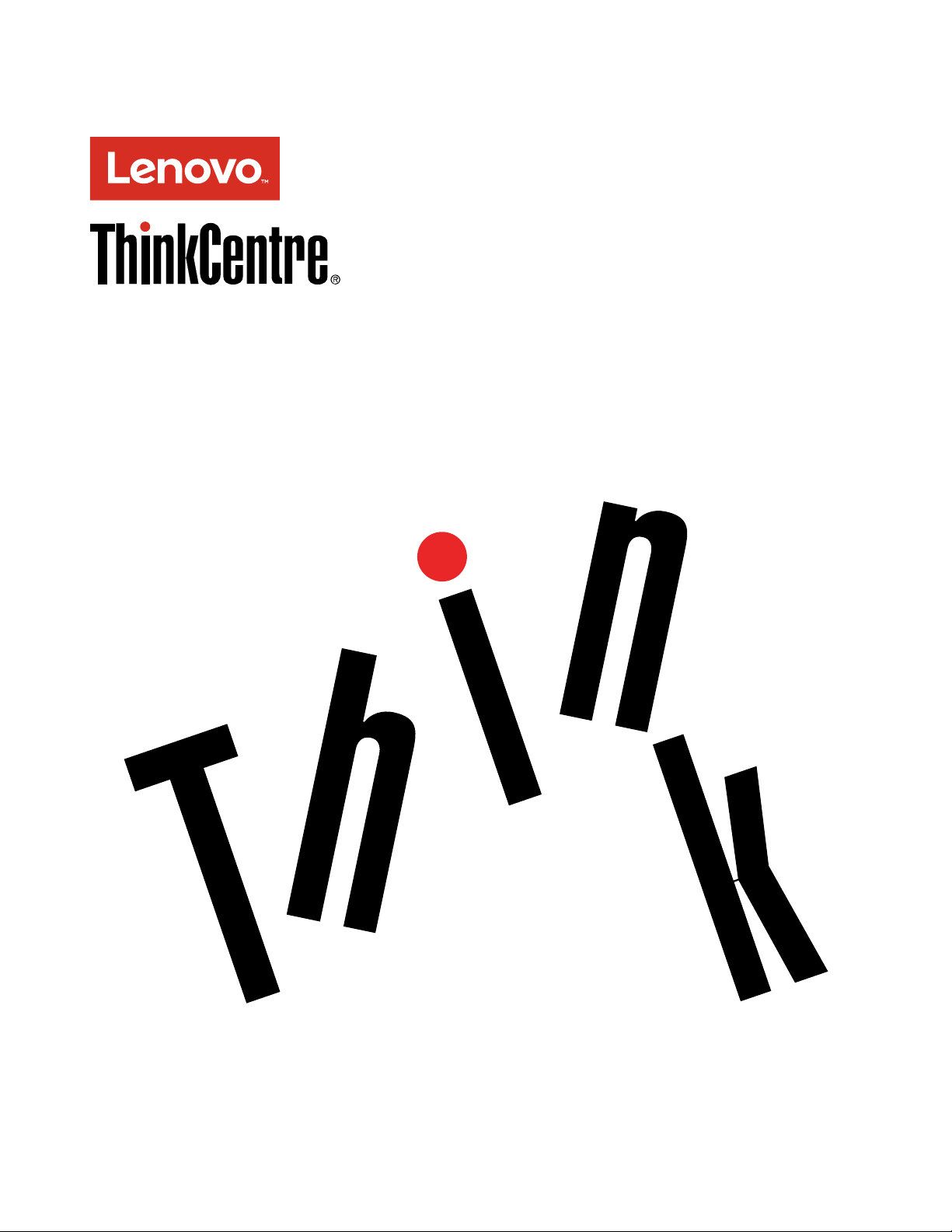
VodičzauporabnikazaThinkCentreM800in
M900
Vrstiračunalnikov:10FC,10FD,10FVin10FW
Page 2
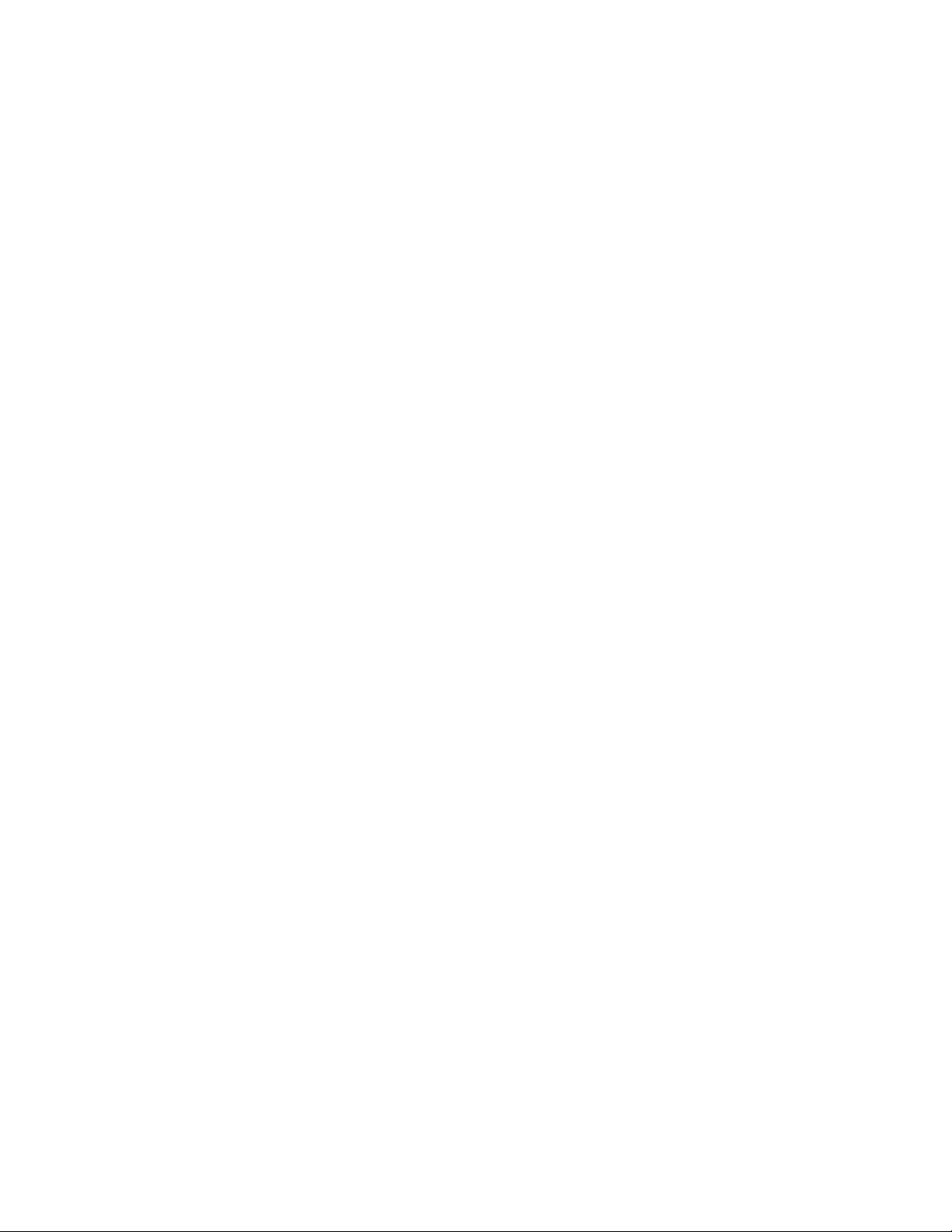
Opomba:Predenzačneteuporabljatiteinformacijeinizdelek,kateremusonamenjene,preberite»Najprej
preberiteto:Pomembnevarnostneinformacije«nastraniv
inDodatekF»Obvestila«nastrani95.
Četrtaizdaja(september2016)
©CopyrightLenovo2015,2016.
OBVESTILOOOMEJENIHINPRIDRŽANIHPRAVICAH:česopodatkialiprogramskaopremadobavljeninapodlagi
pogodbeGeneralServicesAdministration(»GSA«),zauporabo,reprodukcijoalirazkritjeveljajoomejitve,določenev
pogodbišt.GS-35F-05925.
Page 3
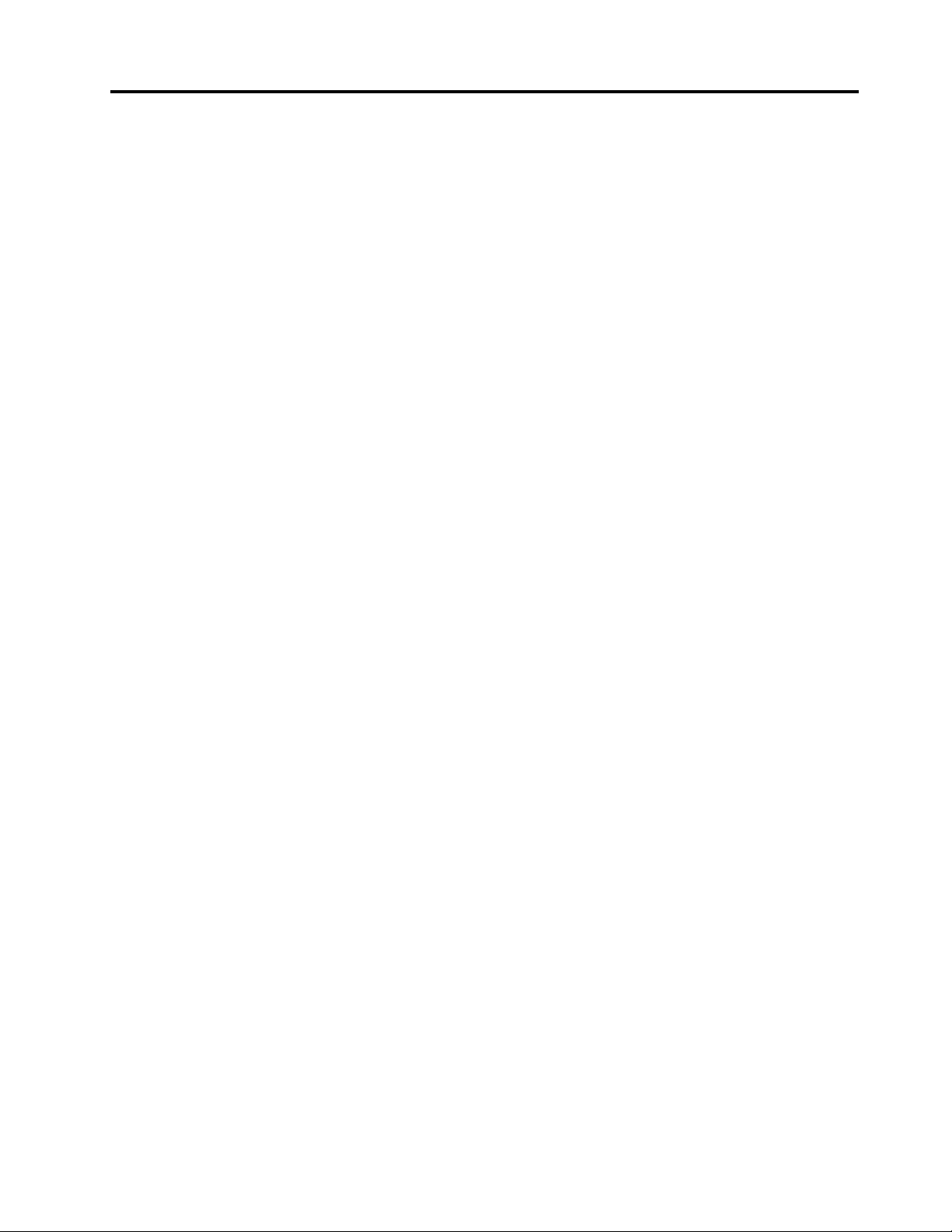
Kazalo
Najprejpreberiteto:Pomembne
varnostneinformacije..........v
Preduporabotegapriročnika..........v
Servisinnadgraditve.............v
Preprečevanjestatičneelektrike.........vi
Napajalnikabliinnapajalniki..........vi
Podaljškiinsorodnenaprave.........vii
Vtičiinvtičnice..............vii
Zunanjenaprave..............vii
Toplotainprezračevanjeizdelka........vii
Delovnookolje...............viii
Izjavaoustreznostilaserja..........viii
Izjavaonapajalniku..............ix
Čiščenjeinvzdrževanje............ix
Poglavje1.Pregledizdelka......1
Mestastrojneopreme.............1
Pogledodspredaj............1
Pogledodzadaj.............2
Komponenteračunalnika..........5
Delinasistemskiplošči..........6
Tipinoznakamodelaračunalnika......7
Komponente................7
Specifikacije...............11
Programi.................11
Odpiranjeprogramavračunalniku.....11
Namestitevprograma,kijepripravljenza
namestitev..............12
UvodvprogrameLenovo.........12
Poglavje2.Uporabaračunalnika..15
Registriranjeračunalnika...........15
Nastavitevglasnostiračunalnika........15
Dodajanjeikonevobvestilnoobmočjesistema
Windows.................15
Uporabaoptičnegadiska..........16
Smernicezauporabooptičnegapogona...16
Uporabainshranjevanjeoptičnihdiskov...16
Predvajanjeinodstranjevanjeoptičnega
diska.................16
Zapisovanjenaoptičnidisk........17
Povezavavomrežje.............17
Povezovanjezethernetnimkrajevnim
omrežjem...............18
Povezovanjezbrezžičnimomrežjem....18
Povezovanjeznapravo,kipodpiraBluetooth.18
Poglavje3.Viinvašosebni
računalnik...............19
Ureditevvašegadelovnegaprostora......19
Bleščanjeinosvetlitev..........19
Kroženjezraka.............19
Mestaelektričnihvtičnicindolžinekablov..19
Udobje................19
Informacijeodostopnosti..........20
Čiščenjeračunalnika............23
Vzdrževanje................23
Osnovninasvetizavzdrževanje......23
Praksezadobrovzdrževanje.......23
Posodabljanjeračunalnika........24
Premikanjeračunalnika...........25
Poglavje4.Varnost..........27
Zaklepanjeračunalnika...........27
Zaklepanjepokrovaračunalnika......27
Pritrjevanjekabelskeključavnicetipa
Kensington..............28
Pritrjevanjekabelskeključavnice......29
Ogledinspreminjanjevarnostnihnastavitevv
programuSetupUtility...........29
Preprečevanjenepooblaščenegadostopado
računalnika................29
Uporabapreverjanjapristnostisprstnimodtisom.30
Uporabainrazumevanjepožarnihzidov.....30
Zaščitapodatkovpredvirusi.........30
ProgramskaopremaComputraceAgent,vgrajena
vvdelanoprogramskoopremo........31
TrustedPlatformModule(TPM)........31
Poglavje5.Napredna
konfiguracija.............33
UporabaprogramaSetupUtility........33
ZagonprogramaSetupUtility.......33
Omogočanjealionemogočanjenaprave...33
Omogočanjealionemogočanjefunkcij
AutomaticPowerOn..........33
Omogočanjealionemogočanjenačina
skladnostizdirektivoErPLPS.......34
SpreminjanjenačinadelovanjafunkcijeICE.34
OmogočanjealionemogočanjefunkcijeICE
ThermalAlert.............34
Omogočanjealionemogočanjefunkcije
ConfigurationChangeDetectionza
zaznavanjespremembkonfiguracije....35
Uporabastikalazaprisotnostpokrova...35
UporabageselzaBIOS.........35
©CopyrightLenovo2015,2016
i
Page 4
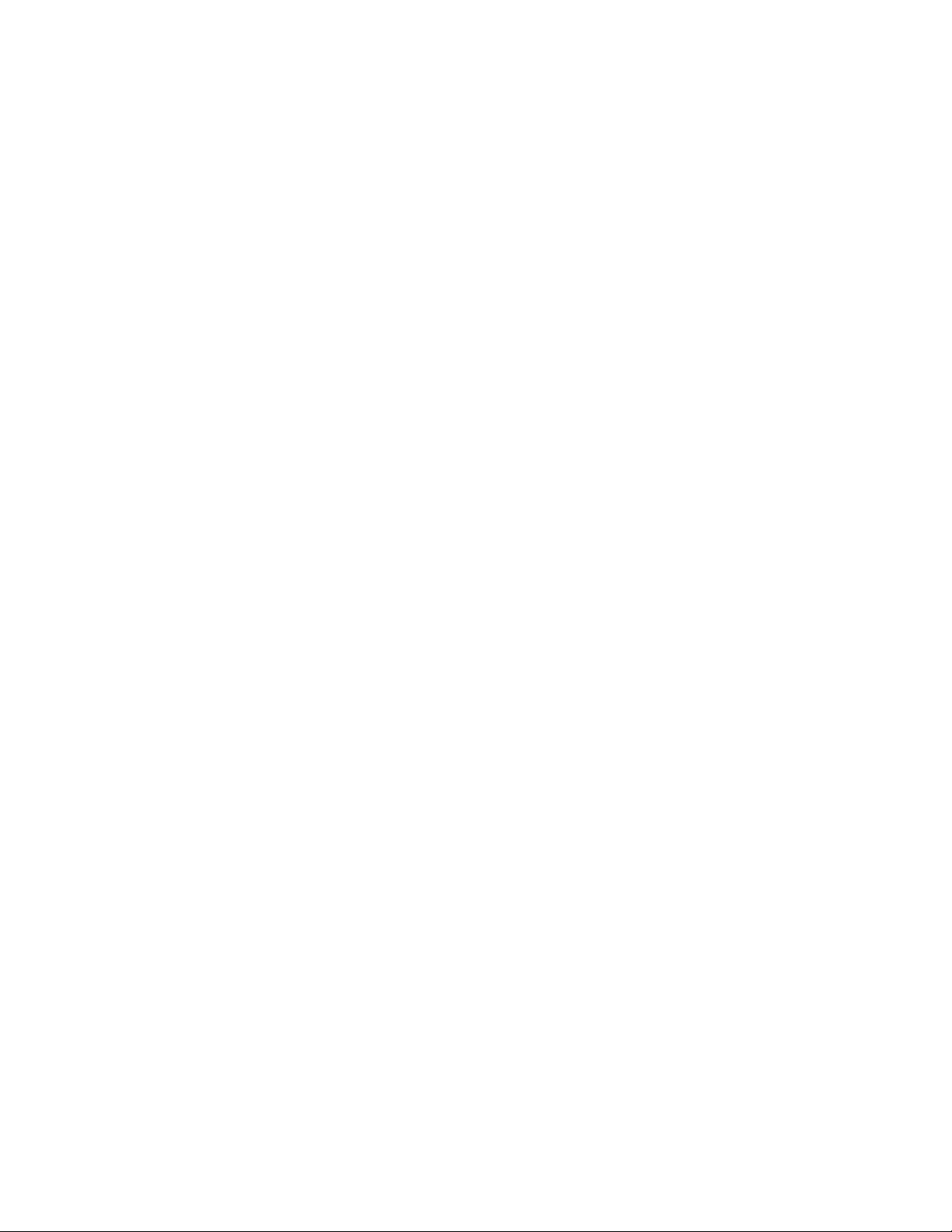
Izbirazagonskenaprave.........37
IzhodizprogramaSetupUtility......37
PosodabljanjeBIOS-a............38
ObnavljanjeponapakipriposodabljanjuBIOS-a.38
Poglavje6.Odpravljanjetežav,
diagnostikainobnova........39
Osnovnipostopekzaodpravljanjetežavz
računalnikom...............39
Odpravljanjetežav.............39
Težaveprizagonu...........39
Težavezzvokom............40
TežavesCD-ji.............41
TežavezDVD-jem...........41
Ponavljajočesetežave..........42
Težavesshranjevalnimpogonom.....42
Težavezomrežjem...........43
Težavezučinkovitostjodelovanja.....45
Zaporednegapriključkanimogoče
uporabljati..............46
TežaveznapravoUSB..........46
Težavesprogramskoopremoingonilniki..47
Diagnostika................47
LenovoSolutionCenter.........47
Informacijeoobnovitvi...........48
InformacijeoobnovitvizaWindows7....48
InformacijeoobnovitvizaWindows10...49
Poglavje7.Nameščanjeali
zamenjavastrojneopreme......51
Ravnanjezelektrostatičnoobčutljivimi
napravami................51
Nameščanjealizamenjavastrojneopreme....51
Nameščanjezunanjihopcij........51
Odstranitevpokrovaračunalnika......52
Zamenjavasprednjeplošče........52
Zamenjavashranjevalnegapogona.....55
Zamenjavaoptičnegapogona.......63
Zamenjavanapajalnegasistema......65
Zamenjavasklopahladilnegatelesain
ventilatorja..............66
Zamenjavapomnilniškegamodula.....68
ZamenjavakarticePCI..........69
ZamenjavavmesniškekarticePCI.....72
ZamenjavakarticePCIExpress......73
Zamenjavagumbastebaterije.......74
Zaključevanjezamenjavedelov......75
Poglavje8.Informacije,pomočin
servis.................77
Viriinformacij...............77
Dostopdovodičazauporabnikavrazličnih
jezikih................77
SistempomočizaWindows........77
Varnostingarancija...........77
SpletnomestoLenovo..........77
SpletnomestoLenovozapodporo.....78
Pogostozastavljenavprašanja.......78
Pomočinservis..............78
Klicanjeservisa............78
Uporabadrugihstoritev.........79
Nakupdodatnihstoritev.........79
DodatekA.Regulatorne
informacije..............81
Obvestilooizvoznirazvrstitvi.........81
Obvestilaoelektronskemsevanju.......81
IzjavaZveznekomisijezakomunikacijeo
skladnosti...............81
ZnakskladnostizaEvrazijskogospodarsko
skupnost.................83
ObvestilogledezvokazaBrazilijo.......83
Informacijeoskladnostibrezžičnegaradijskega
vmesnikazaMehiko............83
Dodatnaupravnaobvestila..........84
DodatekB.Informacijeoodpadni
električniinelektronskiopremi
(OEEO)terrecikliranju........85
PomembneinformacijeoWEEE........85
InformacijeorecikliranjuzaJaponsko.....86
InformacijeorecikliranjuzaBrazilijo......86
InformacijeorecikliranjubaterijevTajvanu....86
InformacijeorecikliranjubaterijevEU.....87
DodatekC.Direktivaoomejitvi
uporabedoločenihnevarnihsnovi
velektričniinelektronskiopremi
(RoHS).................89
DirektivaRoHSzaEvropskounijo.......89
DirektivaRoHSzaTurčijo..........89
DirektivaRoHSzaUkrajino..........89
DirektivaRoHSzaIndijo...........89
DirektivaRoHSzaKitajsko..........90
RoHS–Tajvan...............90
DodatekD.Energijskaoznakaza
Kitajsko................91
DodatekE.Informacijeooznaki
ENERGYSTARzadoločenemodele.93
DodatekF.Obvestila.........95
iiVodičzauporabnikazaThinkCentreM800inM900
Page 5
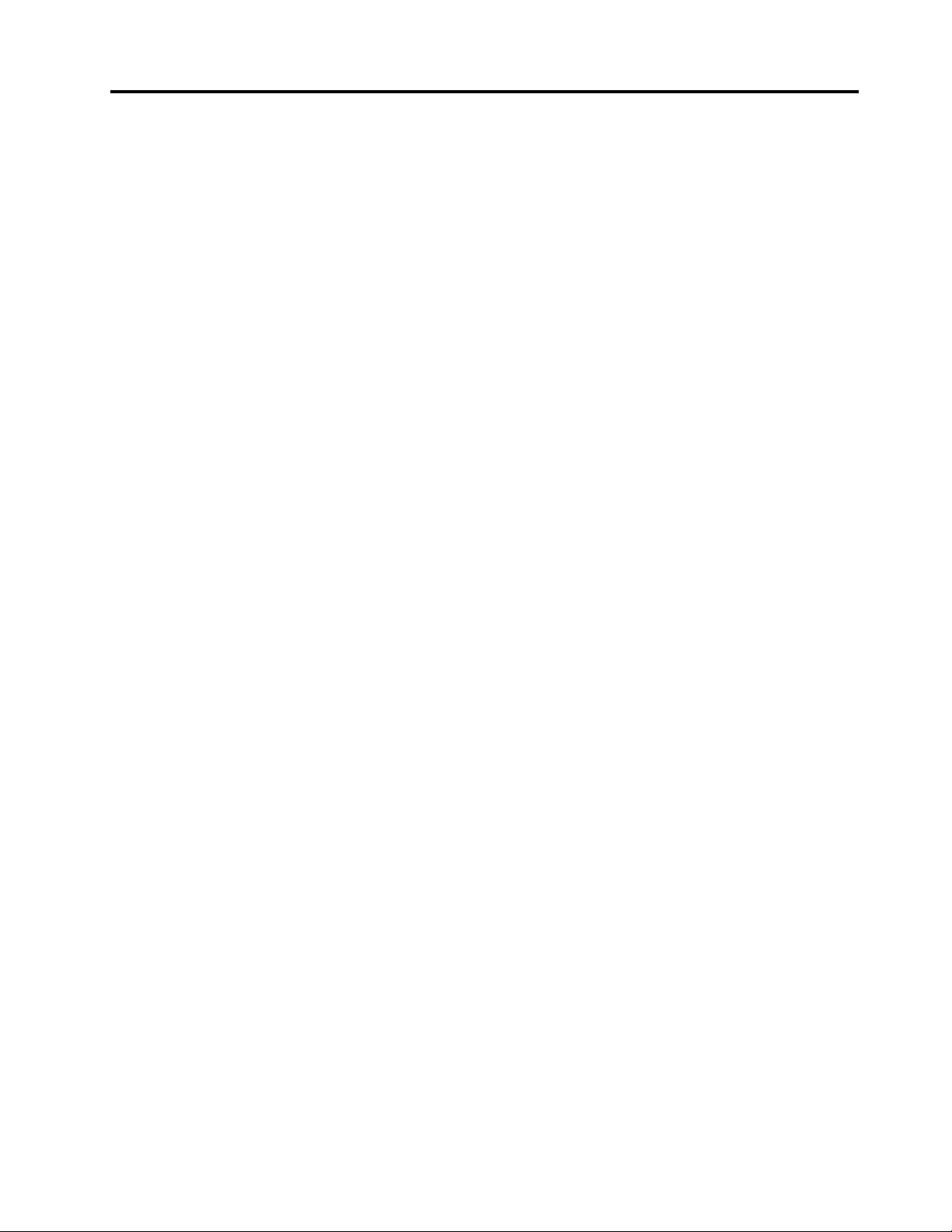
Blagovneznamke.............95
©CopyrightLenovo2015,2016
iii
Page 6
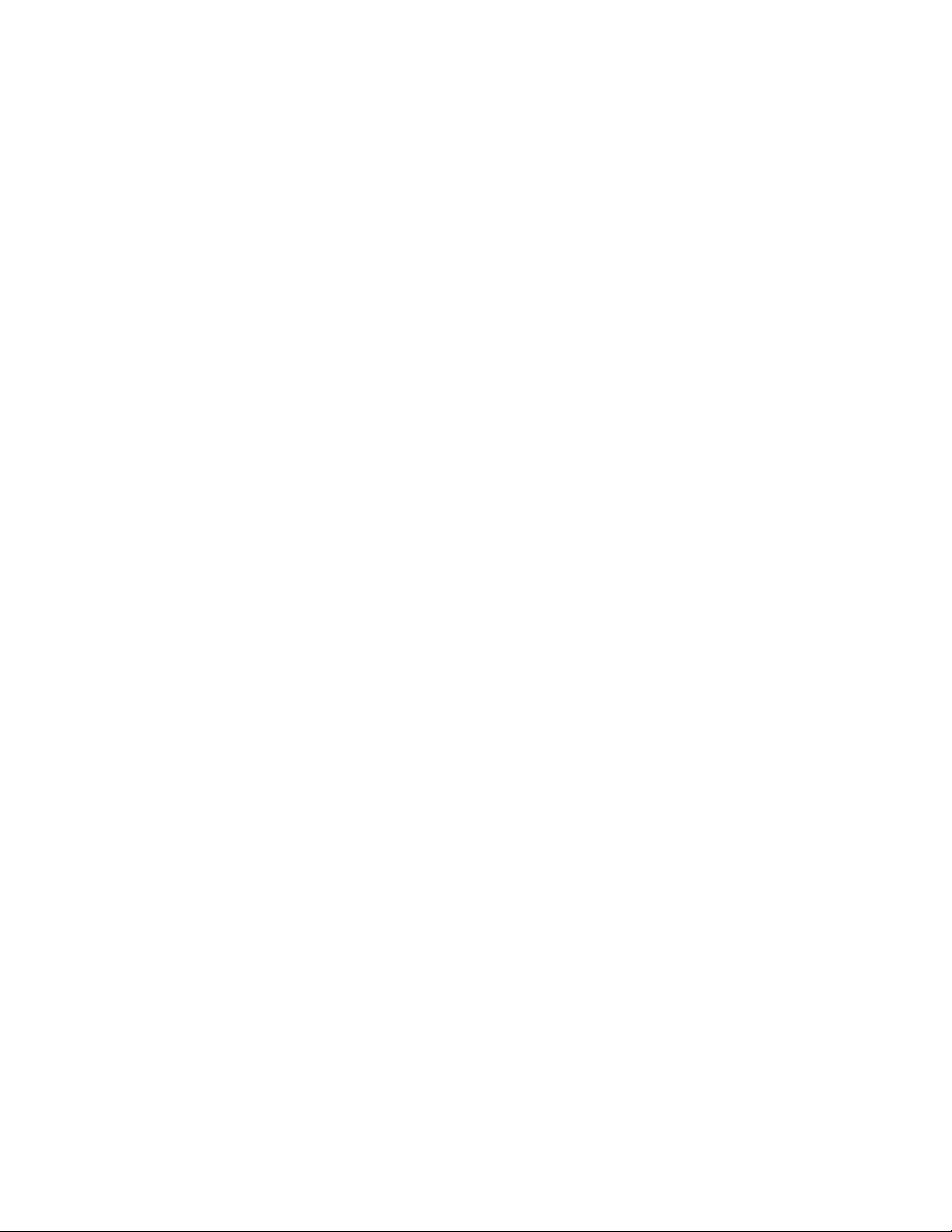
ivVodičzauporabnikazaThinkCentreM800inM900
Page 7

Najprejpreberiteto:Pomembnevarnostneinformacije
PREVIDNO:
Preduporaboračunalnikapreberitevsevarnostneinformacijezataizdelekinposkrbite,dajihboste
razumeli.UpoštevajtevarnostneinformacijevtempoglavjuinvVodičuzvarnostnimiingarancijskimi
informacijami,kistegaprejelizizdelkom.Čebosteprebralivsevarnostneinformacijeinjihtudi
razumeli,botveganjezatelesnepoškodbein/ališkodonaizdelkumanjše.ČevečnimatePriročnika
zvarnostnimiingarancijskimiinformacijami,lahkosspletnegamestazapodporoLenovo
http://www.lenovo.com/UserManualspreneseterazličicovoblikiPDF.
Preduporabotegapriročnika
PREVIDNO:
Predenzačneteuporabljatitapriročnik,obveznopreberiteinseseznanitezvsemivarnostnimi
informacijamizataizdelek.Upoštevajteinformacijevtempoglavjuinvarnostneinformacijev
Vodičuzvarnostnimiingarancijskimiinformacijami,kistegaprejelizizdelkom.Čepreberetevarnostne
informacijeinjihtudirazumete,zmanjšatetveganjezatelesnepoškodbeinškodonaizdelku.
®
nanaslovu
ČevečnimatePriročnikazvarnostnimiingarancijskimiinformacijami,lahkosspletnegamestazapodporo
Lenovo
®
nanaslovuhttp://www.lenovo.com/UserManualspreneseterazličicovoblikiPDF.
Servisinnadgraditve
Neposkušajtesamiservisiratiizdelka,razenčevamtakonaročiosebjeizcentrazapodporostrankam.
Obrniteselenaponudnikastoritev,kijeusposobljenzapopravilovašegaizdelka.
Opomba:Nekateredeleračunalnikalahkonadgradializamenjauporabniksam.Nadgraditveobičajno
imenujemoopcije.Nadomestnideli,kijihlahkonamestistrankasama,seimenujejoenote,kijihlahko
zamenjastrankaaliCRU-ji(CustomerReplaceableUnits).Lenovonudidokumentacijo,kivključujenavodila
otem,kdajjezastrankoprimernonamestitiopcijealinadomestneCRU-je.Prinameščanjualizamenjavi
delovmoratenatančnoupoštevatitanavodila.Izključenostanjeindikatorjanapajanjanepomeninujno,da
jenapetostnaravenznotrajizdelkanič.Predenzizdelka,kijeopremljenznapajalnimkablom,odstranite
pokrov,preverite,alijenapajanjeizklopljenoinjeizdelekizključenizvsehvirovnapajanja.Čeimate
kakršnakolivprašanja,seobrnitenacenterzapodporostrankam.
Čepravpoizklopunapajalnegakablavračunalnikunivečpremikajočihsedelov,zaradilastnevarnosti
upoštevajtenaslednjaopozorila.
PREVIDNO:
Nevarnipremikajočisedeli.Nedotikajtesesprstiindrugimidelitelesa.
©CopyrightLenovo2015,2016
v
Page 8
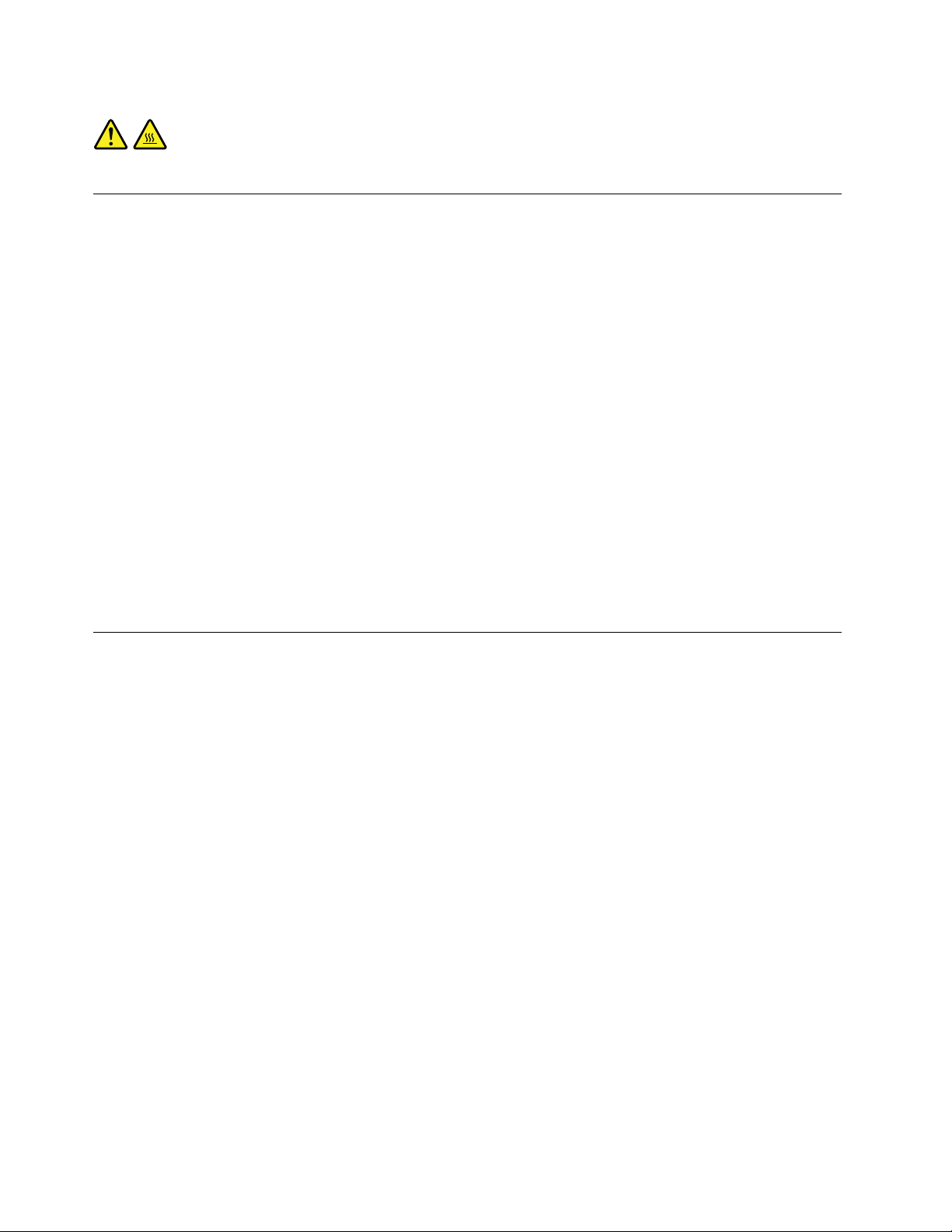
PREVIDNO:
Predenodpretepokrovračunalnika,računalnikizklopiteinpočakajtenekajminut,daseohladi.
Preprečevanjestatičneelektrike
Statičnaelektrika,kizavassicerniškodljiva,lahkoresnopoškodujeračunalniškekomponenteinopcije.
Nepravilnorokovanjezdeli,občutljiviminastatičnoelektriko,lahkopoškodujedele.Prirazpakiranju
določeneopcijealiCRU-janeodpirajteantistatičneembalaže,kivsebujedel,doklernedobitenavodil,
kakoganamestite.
PrirokovanjuzopcijamialiCRU-jialipriizvajanjukakršnegakolidelavračunalnikuupoštevajtenaslednje
varnostneukrepe,dasebosteizogniliškodi,kijolahkopovzročistatičnaelektrika:
•Omejitesvojegibanje.Spremikanjemlahkonamrečokrogsebeustvaritestatičnoelektriko.
•Skomponentamivednodelajteprevidno.Vmesnike,pomnilniškemoduleindrugevezneploščeprimiteza
robove.Nikolisenedotikajteizpostavljenegavezja.
•Drugimpreprečite,dabisedotikalikomponent.
•ČenamestiteopcijoaliCRU,kistaobčutljivanastatičnoelektriko,sezantistatičnoembalažo,kivsebuje
del,zanajmanjdvesekundidotaknitekovinskegapokrovarazširitvenerežealidrugenepobarvane
kovinskepovršineračunalnika.Tozmanjšastatičnoelektrikovpaketuinvvašemtelesu.
•Čejemogoče,odstranitestatičnoobčutljivdelizantistatičneembalažeinganamestite,nedabiga
predtemkampostavili.Četonimogoče,postaviteantistatičnoembalažonagladko,ravnopovršino
inpostavitedelnanjo.
•Delanepolagajtenapokrovračunalnikaalidrugokovinskopovršino.
Napajalnikabliinnapajalniki
Uporabljajtesamonapajalnekableinnapajalnike,kijihjedobavilproizvajalecizdelka.Napajalnegakablane
uporabljajtezadrugenaprave.
Napajalnikablimorajobitivarnostnopreizkušeni.VNemčijibotoH03VV-F,3G,0,75mm
priključennanapajalnik),H05VV-F,3G,0,75mm
boljši.Vdrugihdržavahuporabitekableprimernevrste.
Vnobenemprimerunenavijajtenapajalnegakablaokrognapajalnikaalidrugihpredmetov.Tolahko
prenapnekabel,karlahkopovzroči,dasekabelodrgne,razcepialinaguba.Tolahkopovzročinevarnost.
Napajalnikablinajbodovednonapeljanitako,daponjihnehodite,seobnjihnespotikate,indajihdrugi
predmetinepreščipnejo.
Napajalnekableinnapajalnikezaščititepredtekočinami.Napajalnihkablovinnapajalnikovnaprimer
nepuščajtevbližinikuhinjskihlijakov,kadi,straniščaalinatleh,očiščenihstekočimičistili.Tekočine
lahkopovzročijokratekstik,zlastičestabilanapajalnikabelalinapajalnikobremenjenazaradinapačne
uporabe.Tekočinalahkopovzročitudipostopnokorozijostikovnapajalnegakablain/alistikovpriključkasna
napajalnemkablu,zaradičesarlahkopridedopregrevanja.
Prepričajtese,dasovsipriključkinapajalnegakablavarnoinpopolnomapriključenivvtičnice.
Napajalnikov,kikažejoznakerjavenjanavhodnihnožicahizmeničnenapetostializnakepregrevanja(kotje
naprimerdeformiranaplastika)nikolineuporabljajtevvhodihzaizmeničnonapetostalikjerkolivnapajalniku.
2
(napajalnikabel,priključennanotranjisklopnapajalnika)ali
2
(napajalnikabel,
viVodičzauporabnikazaThinkCentreM800inM900
Page 9
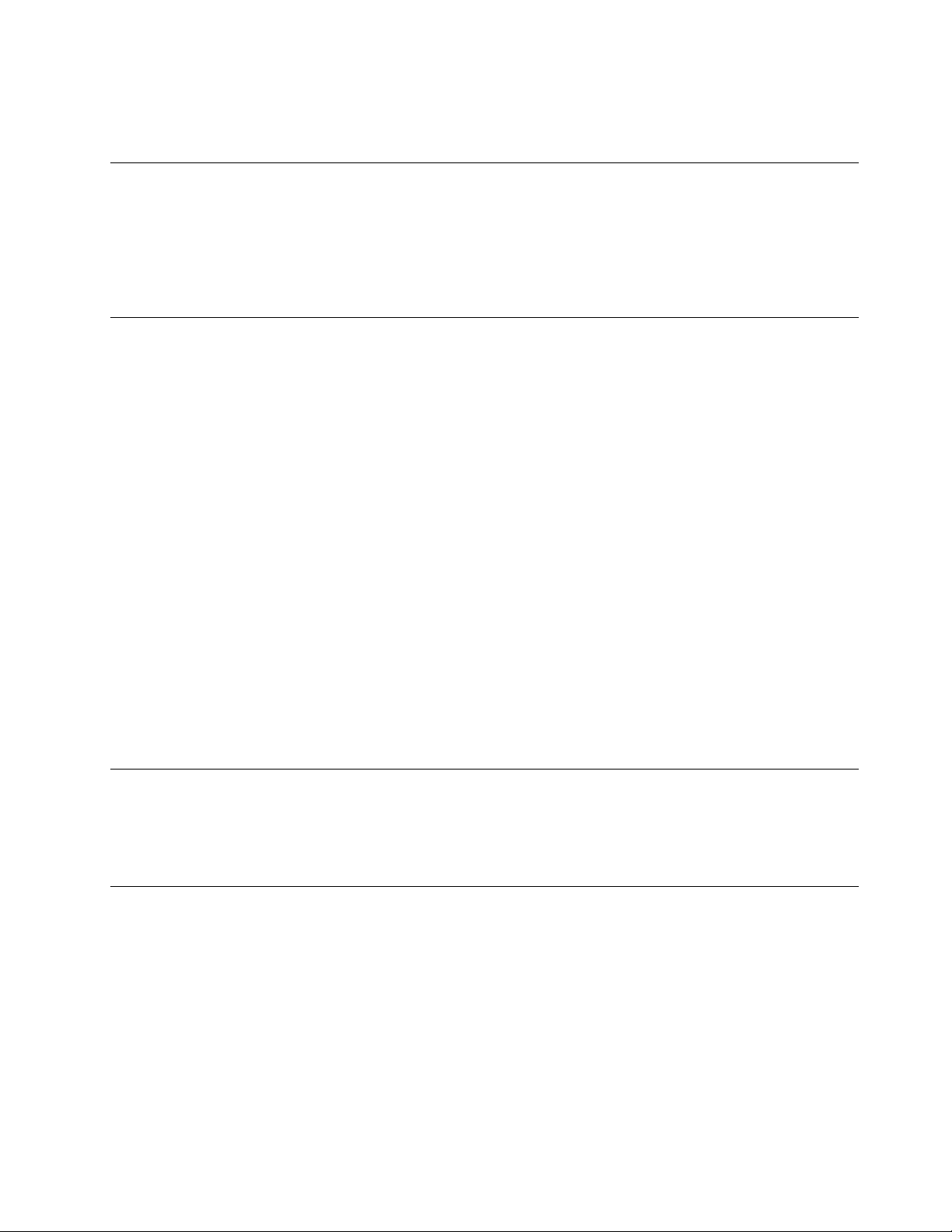
Neuporabljajtenapajalnihkablov,prikaterihopaziterjavenjealipregrevanjeelektričnihstikov,intakih,
kisokakorkolipoškodovani.
Podaljškiinsorodnenaprave
Poskrbite,dasopodaljški,prenapetostnazaščita,neprekinjenonapajanjeinrazdelilniki,kijihuporabljate,
ocenjenikotprimernigledenaelektričnezahteveizdelka.Nikolinepreobremenjujtetehnaprav.Če
uporabljaterazdelilnike,obremenitevnesmepresegatinazivnihvhodnihvrednostirazdelilnika.Čeimate
vprašanjaodelovnihobremenitvah,napajalnihzahtevahinnazivnihvhodnihvrednostih,sezadodatne
informacijeobrnitenaelektrikarja.
Vtičiinvtičnice
Čejevtičnica,kijonameravateuporabitizračunalniškoopremo,poškodovanaalikorodirana,jene
uporabljajte,doklerjenezamenjausposobljenelektrikar.
Neupogibajtealiprilagajajtevtiča.Čejevtičpoškodovan,seobrnitenaproizvajalca,dagazamenja.
Električnevtičniceneuporabljajteskupajzdrugimgospodinjskimaparatomalikomercialnonapravo,ki
porabiprecejenergije,kerlahkonestabilnanapetostpoškodujeračunalnik,podatkealipriključenenaprave.
Nekateriizdelkisoopremljenistrizobimvtičem.Tavtičjeprimerenlezaozemljeneelektričnevtičnice.Toje
varnostnafunkcija.Neizničitejespriklopomtegavtičavneozemljenovtičnico.Čevtičanemoretepriklopiti
vvtičnico,sezaodobreniadaptervtičnicealizazamenjavovtičnicestakšno,kiomogočatovarnostno
funkcijo,obrnitenaelektrikarja.Nikolinepreobremenjujteelektričnevtičnice.Celotnaobremenitevsistema
nesmepresegati80odstotkovkapaciteterazmejitvenegatokokroga.Čeimatevprašanjaoobremenitvah
napajanjainkapacitetahrazmejitvenihtokokrogov,sezadodatneinformacijeobrnitenaelektrikarja.
Poskrbite,dajevtičnica,kijouporabljate,primernopovezana,lahkodostopnainvbližiniopreme.Napajalnih
kablovneraztegujtepopolnoma,sajjihlahkoprenapnete.
Prepričajtese,davtičnicazagotavljaustreznonapetostintok,kijuzahtevaizdelek,kiganameščate.
Previdnopriključiteinizključiteopremoizelektričnevtičnice.
Zunanjenaprave
Kojenapajanjeračunalnikavklopljeno,nepriključujteinneodklapljajtenobenihkablovzunanjihnaprav,razen
kablovUSB(UniversalSerialBus),sicerlahkopoškodujeteračunalnik.Poizklopuračunalnikapočakajtevsaj
petsekund,natopaodklopitezunanjenaprave,dapreprečitemorebitnepoškodbenapriključenihnapravah.
Toplotainprezračevanjeizdelka
Računalniki,napajalnikiinštevilnidrugipripomočkilahkomeddelovanjemalimedpolnjenjembaterij
ustvarjajotoploto.Vednoupoštevajteteosnovnevarnostneukrepe:
•Pazite,daračunalnik,napajalnikalidodatnaopremameddelovanjemizdelkovalipolnjenjembaterijene
bododaljšičasvstikuznaročjemaliskaterimkolidrugimdelomtelesa.Računalnik,napajalnikinmnoga
dodatnaopremasemedobičajnimdelovanjemnekolikosegrejejo.Česostelesomvstikudlječasa,
lahkopovzročijoneugodjealiceloopeklinekože.
©CopyrightLenovo2015,2016
vii
Page 10
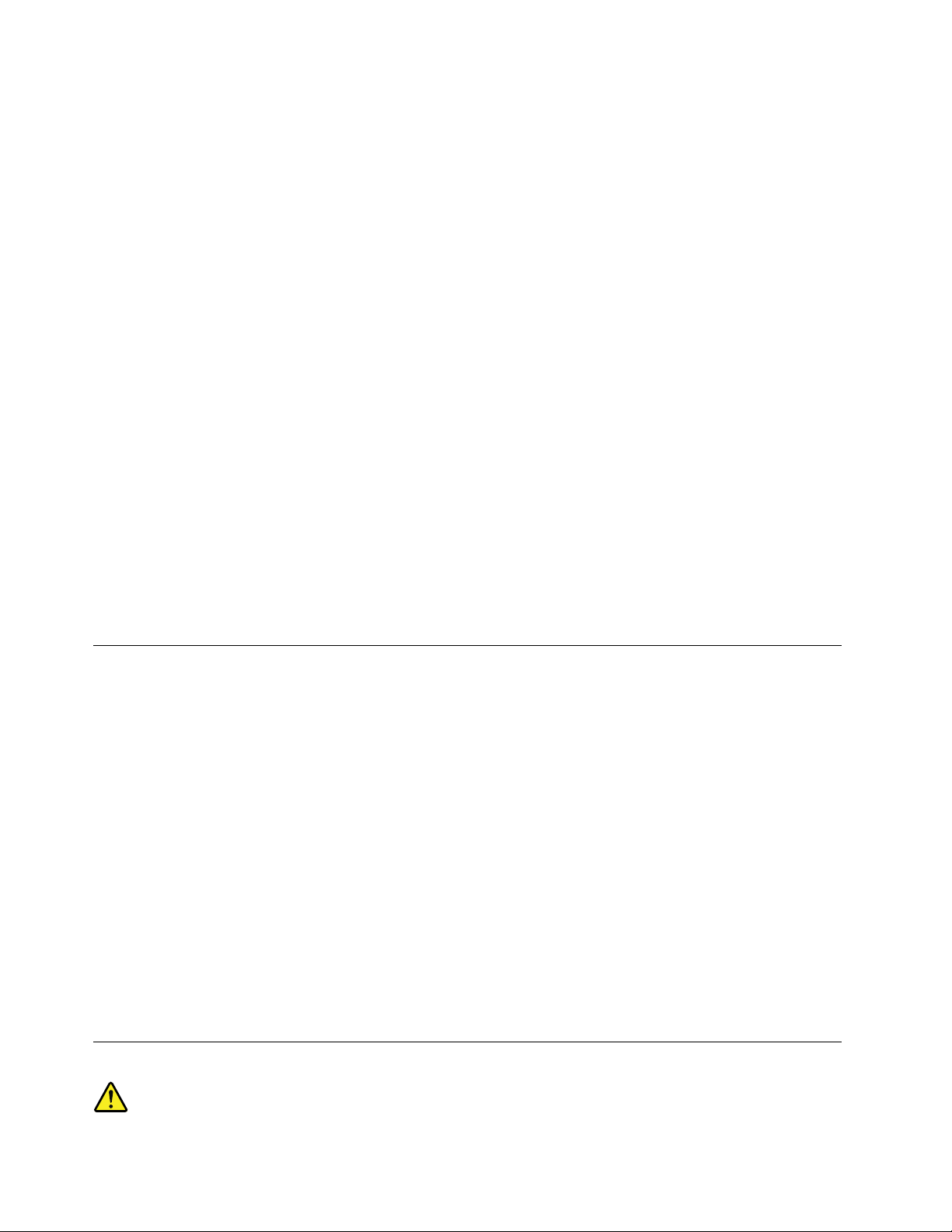
•Pazite,dabaterijenebostepolnilioziromaračunalnika,napajalnikaalidodatnihnapravuporabljaliv
bližinivnetljivihsnovialiveksplozivnihokoljih.
•Zavarnost,udobjeinzanesljivodelovanjesoizdelkudodaniventilacijskereže,ventilatorjiinhladilnatelesa.
Tefunkcijelahkozaradinepazljivostiblokiratepridelovanju,stemkoizdelekpostavitenaposteljo,kavč,
preprogoalipodobnoupogljivopovršino.Pazite,daneblokirate,pokrijetealionemogočitetehnaprav.
Vsaketrimesecepreglejte,alisenanamiznemračunalnikunabiraprah.Predenpregledateračunalnik,
izklopitenapajanjeinnapajalnikabelračunalnikaizvleciteizelektričnevtičnice,natopaizventilatorjev
inodprtinnaokvirjuodstranitemorebitniprah.Čeopazitenabiranjeprahunazunanjistrani,preglejte
inodstraniteprahnanotranjistraniračunalnika,vključnozrebrihladilnegatelesa,odprtinaminapajanja
inventilatorji.Predodpiranjempokrovavednozaustaviteinizklopiteračunalnik.Čejemogoče,najbo
računalnikvsaj60cmpročodvisokoprometnihobmočij.Čemoraračunalnikbitivprometnemobmočjualiv
njegovibližini,gajetrebapogostejepregledatiinpopotrebiočistiti.
Dazagotovitelastnovarnostterohraniteučinkovitostračunalnikanaoptimalniravni,prideluznamiznim
računalnikomvednoupoštevajtenaslednjevarnostneukrepe:
•Kojeračunalnikpriključenvelektričnoomrežje,morabitipokrovspuščen.
•Rednopreverjajte,alisenazunanjostiračunalnikanabiraprah.
•Odstraniteprahizodprtininvsehlukenjvplastičniplošči.Zaračunalnike,kidelujejovprašnemobmočju
aliobmočjuzvelikoprometa,bopotrebnopogostejšečiščenje.
•Neomejujtealiblokirajteventilacijskihodprtin.
•Računalnikanenameščajtealiuporabljajteznotrajpohištva,sajlahkostempovečatenevarnost
pregrevanja.
•T emperaturazraka,kitečevračunalnik,nesmepresegati35°C(95°F).
•Nenameščajtenapravzafiltriranjezraka.Lahkoovirajoustreznohlajenje.
Delovnookolje
Optimalnookoljezauporaboračunalnikajepritemperaturi10°C–35°C(50°F–95°F)invlažnostimed35%
in80%.Čeračunalnikhranitealiselitepritemperaturi,nižjiod10°C(50°F),preduporabopočakajte,
dasepočasisegrejedooptimalnedelovnetemperature10°C–35°C(50°F–95°F).Tapostopeklahkov
ekstremnihpogojihtrajadveuri.Čepreduporaboračunalnikanepočakate,dasesegrejedooptimalne
temperature,lahkonastanenepopravljivaškoda.
Čejemogoče,računalnikpostavitevdobroprezračevaninsuhprostor,kjerniizpostavljenneposredni
sončnisvetlobi.
Električnihnaprav,kotsoelektričniventilator,radio,zelomočnizvočniki,klimatskanapravainmikrovalovna
pečica,nepostavljajtevbližinoračunalnika,kerlahkomočnamagnetnapolja,kijihproizvajajotenaprave,
poškodujejozasloninpodatkenashranjevalnempogonu.
Pijačneodlagajtenaračunalnikalipolegnjega,karveljatudizadrugepriključenenaprave.Česepo
računalnikualidrugipriključeninapravipolijetekočina,lahkopridedokratkegastikaalidomorebitne
drugeškode.
Nejejteinnekaditenadtipkovnico.Delci,kipadajonatipkovnico,lahkopovzročijookvaro.
Izjavaoustreznostilaserja
viiiVodičzauporabnikazaThinkCentreM800inM900
Page 11
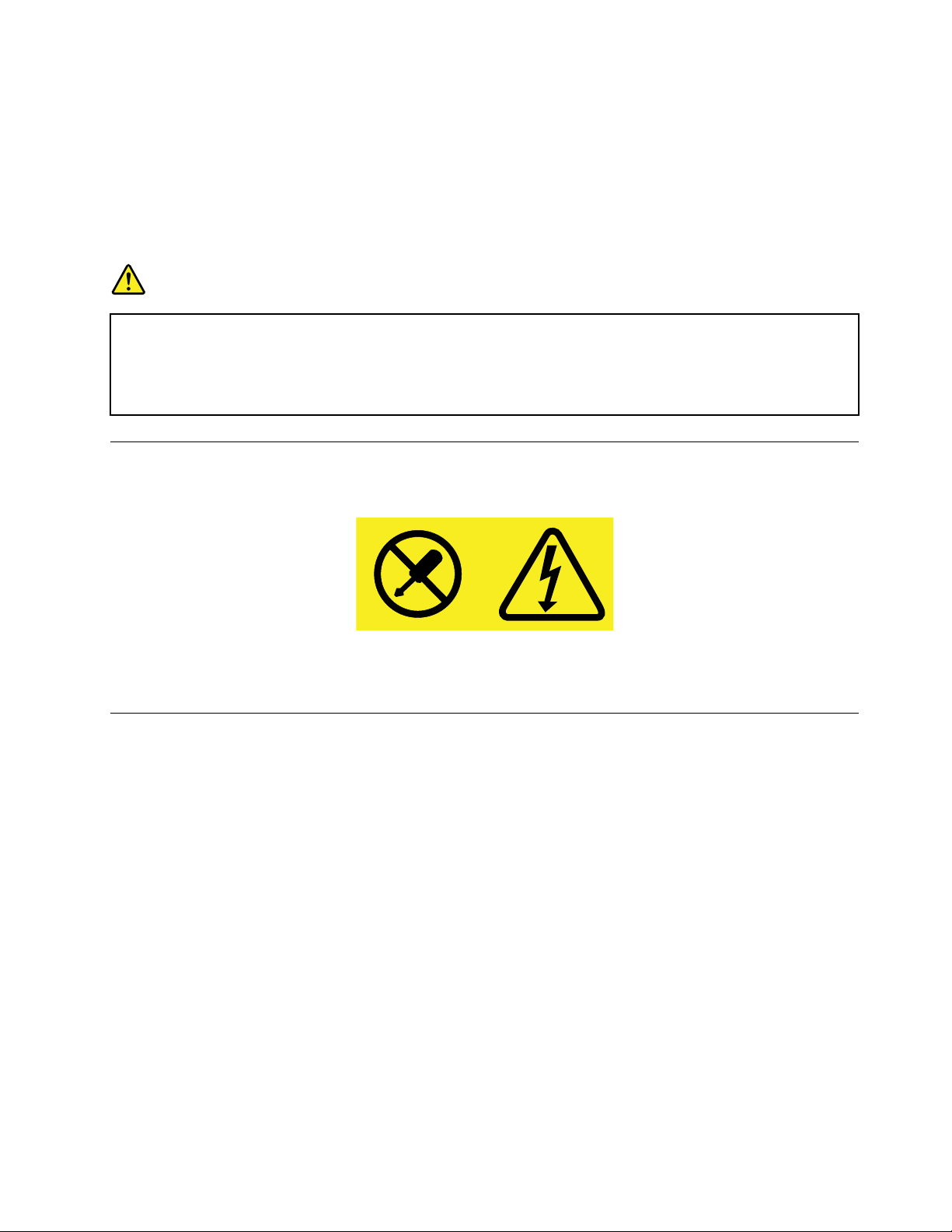
PREVIDNO:
Česonameščenilaserskiizdelki(kotsoploščeCD-ROM,pogoniDVD,napravezoptičnimivlakni
alioddajniki),upoštevajtenaslednje:
•Neodstranjujtepokrovov.Odstranitevpokrovalaserskegaizdelkalahkopovzročiizpostavitev
nevarnemulaserskemusevanju.Znotrajnapraveninobenihdelov,kijihjemogočeservisirati.
•Uporabanastavitev,prilagoditevaliizvajanjepostopkov,kiserazlikujejoodnavedenihvtem
dokumentu,lahkopovzročiizpostavljenostnevarnemusevanju.
NEVARNOST
Nekaterilaserskiizdelkiimajovgrajenolaserskodiodorazreda3Aali3B.Upoštevajtespodnje
nasvete:
Čeodpreteizdelek,lahkopridedolaserskegasevanja.Neglejtevžarek,neglejteneposrednoz
optičnimiinštrumenti,izogibajteseneposredniizpostavljenostižarku.
Izjavaonapajalniku
Vnobenemprimeruneodstranitepokrovanapajalnikaalidrugegadela,nakateremjenaslednjaoznaka.
Vkomponentistooznakosoprisotnenevarneravninapetosti,tokainenergije.Znotrajtehkomponentni
delovzaservisiranje.Česumitenatežavoskaterimodtehdelov,seobrnitenaserviserja.
Čiščenjeinvzdrževanje
Računalnikindelovniprostornajbostačista.Zaustaviteračunalnikinprednjegovimčiščenjemizključite
napajanje.Tekočihčistilnerazpršiteneposrednonaračunalnik.Začiščenjeračunalnikaneuporabljajtečistil,
kivsebujejogorljivesnovi.Čistilorazpršitenamehkokrpico,natopaobrišiteračunalniškepovršine.
©CopyrightLenovo2015,2016
ix
Page 12
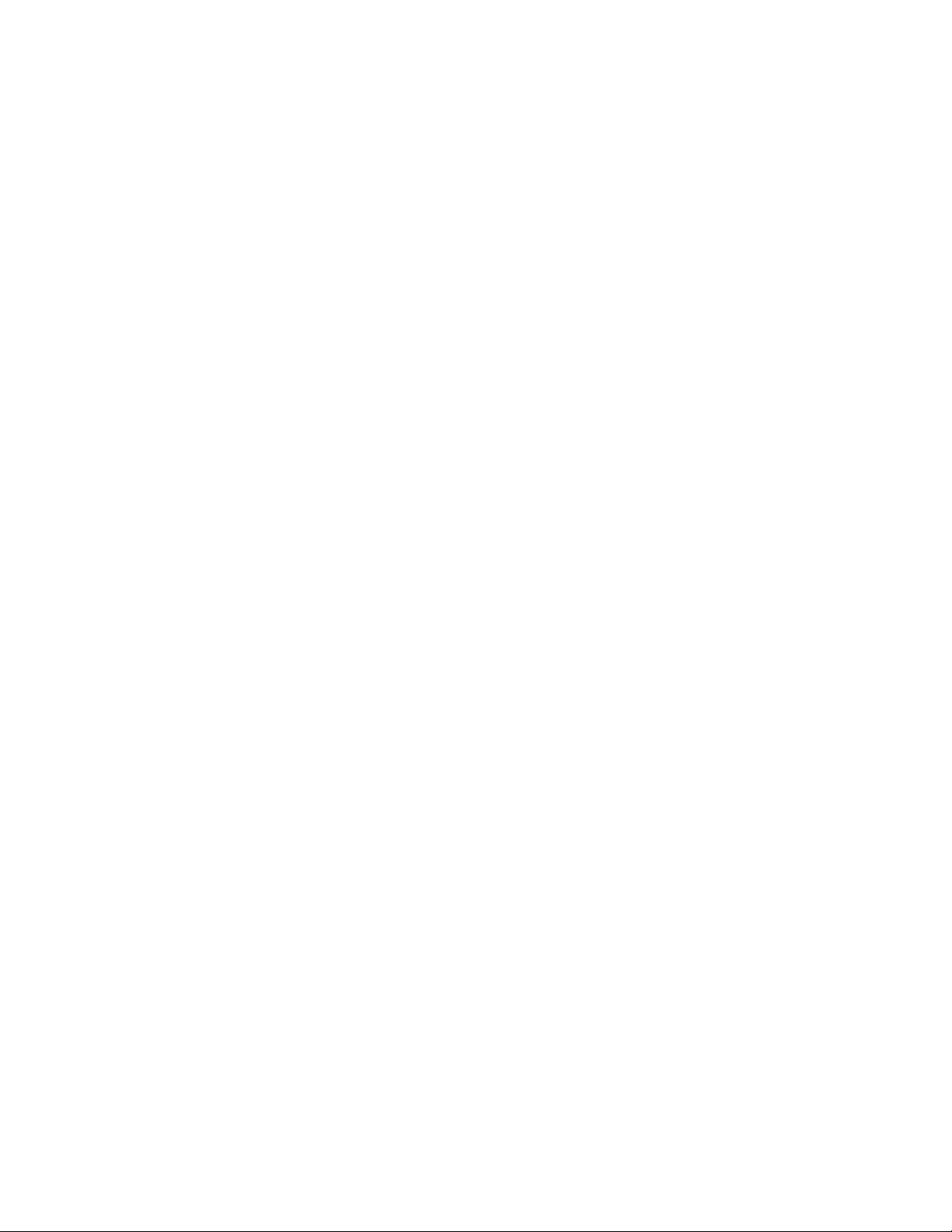
xVodičzauporabnikazaThinkCentreM800inM900
Page 13
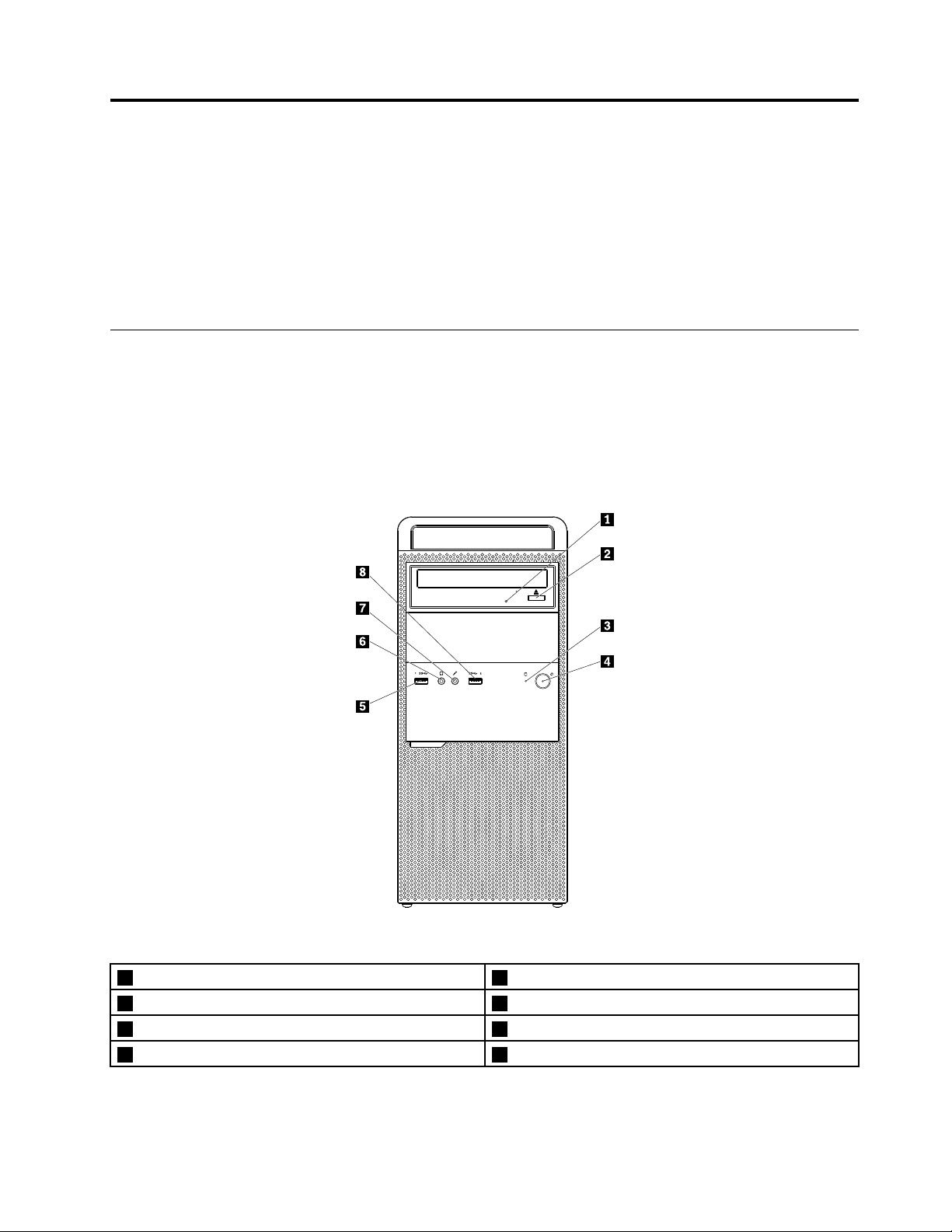
Poglavje1.Pregledizdelka
Vtempoglavjupodajamoinformacijeonaslednjihtemah:
•»Mestastrojneopreme«nastrani1
•»Komponente«nastrani7
•»Specifikacije«nastrani11
•»Programi«nastrani11
Mestastrojneopreme
Vtemrazdelkusoinformacijeomestihstrojneopremevračunalniku.
Opomba:Strojnaopremaračunalnikasebomordanekolikorazlikovalaodtistenaslikah.
Pogledodspredaj
Slika1.Pogledodspredaj
1Lučkadejavnostioptičnegapogona2Gumbzaodpiranje/zapiranjeoptičnegapogona
3Lučkadejavnostishranjevalnegapogona4Stikalozavklop
5SpojnikUSB3.06Priključekzaslušalke
7Spojnikzamikrofon8SpojnikUSB3.0
•Priključekzaslušalke
Omogočapriključitevslušalknaračunalnik.
©CopyrightLenovo2015,2016
1
Page 14

•Priključekzamikrofon
Omogočapriključitevmikrofonanaračunalnik.Zmikrofonomlahkosnematezvokaliuporabljate
programskoopremozaprepoznavanjagovora.
•Gumbzaodpiranje/zapiranjeoptičnegapogona
Omogočaodpiranjepladnjaoptičnegapogona.Konapladenjpostavitedisk,pritisnitegumbza
odpiranje/zapiranje,dazapretepladenj.
•Lučkadejavnostioptičnegapogona
Kolučkadejavnostioptičnegapogonasveti,jeoptičnipogonvuporabi.
•Gumbzavklop
Omogočavklopračunalnika.Zgumbomzavkloplahkoračunalnikizklopite,tudikozaizklopnemorete
uporabitinobenegapostopkazazaustavitevsistemaMicrosoft
®
Windows
®
.
•Lučkadejavnostishranjevalnegapogona
Kolučkadejavnostishranjevalnegapogonasveti,soshranjevalnipogonivuporabi.
•PriključekUSB3.0
Omogočapriključitevnaprave,kizahtevapriključekUSB2.0aliUSB3.0,kotsonaprimertipkovnica,
miška,optičnibralnik,tiskalnikaliosebnidigitalnipomočnik(PDA).
Pogledodzadaj
Slika2.Pogledodzadaj
1Spojniknapajalnegakabla2Zaporednipriključek
3SpojnikVGA4PriključkaDisplayPort
5SpojnikiUSB3.0(4)6PriključkaUSB2.0(2)(zamodelM800)aliUSB3.0
(2)(zamodelM900)
®
(2)
2VodičzauporabnikazaThinkCentreM800inM900
Page 15
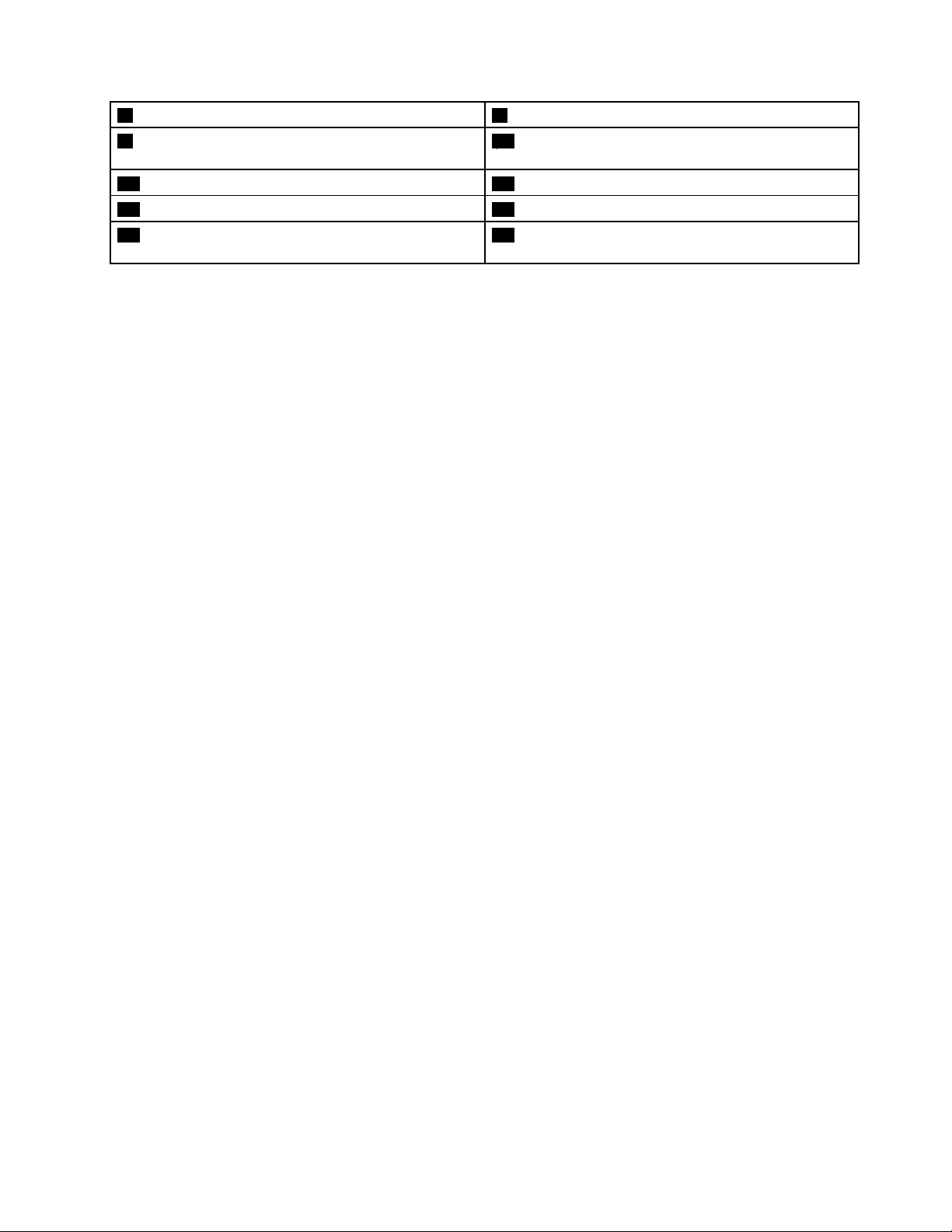
7Spojnikzamikrofon8Izhodnipriključekzazvok
9Vhodnipriključekzazvok10ObmočjezakarticePCI/PCI-Express(različnekartice
imajorazličnepriključke)
11Zankazažabico12Režikabelskeključavnice(2)
13Zaporednipriključek(nekaterimodeli)14SpojnikEthernet
15PriključkaPS/2zatipkovnicoinmiško(nekateri
modeli)
16Režazavarnostnoključavnico
Opomba:Vobmočjezakartice(PCI)(PeripheralComponentInterconnect)aliPCIExpressjemogoče
namestitiločenografično,omrežnoalizvočnokartico.Čejetakakarticanameščena,poskrbite,daboste
namestopriključkovnaračunalnikuuporabiliustreznepriključkenakartici.
•Vhodnispojnikzazvok
Namenjenjesprejemanjuzvočnihsignalovizzunanjihnaprav,naprimerstereosistema.Kopriključite
zunanjozvočnonapravo,jekabelpovezanmedizhodnimspojnikomzazvoknapraveinvhodnim
spojnikomzazvokračunalnika.
•Izhodnispojnikzazvok
Namenjenjepošiljanjuzvočnihsignalovizračunalnikavzunanjenaprave,kotsostereozvočnikiz
vgrajenimojačevalnikom,slušalkealivečpredstavnostnetipkovnice.Čeželitepriključitistereosistem
alidrugozunanjosnemalnonapravo,kabelpriključitemedvhodnimpriključkomzazvoknapravein
izhodnimpriključkomzazvokračunalnika.
Opomba:Čejevašračunalnikopremljenspriključkomzaslušalkeinzizhodnimpriključkomzazvok,za
slušalkealislušalkezmikrofonomvednouporabitepriključekzaslušalke.Upoštevajte,dapriključekza
slušalkenepodpiramikrofonavslušalkahzmikrofonom.
•Režizakabelskoključavnico(2)
Uporabljasezapritrditevkabelskeključavnice.Večinformacijnajdetevrazdelku»Pritrjevanjekabelske
ključavnice«nastrani29
.
•PriključekDisplayPort
Namenjenjepriključitvivisokozmogljivegazaslona,neposrednovodenegazaslonaalidrugihnaprav,
kiuporabljajopriključekDisplayPort.
•PriključekEthernet
Namenjenpriključitviethernetnegakablazakrajevnoomrežje.
Opomba:Čeželite,daračunalnikdelujeznotrajomejitevFCC(FederalCommunicationsCommission)za
razredB,uporabiteethernetnikabelkategorije5ealiboljši.
•Priključekzamikrofon
Namenjenjepriključitvimikrofonanaračunalnik,čeželitesnematizvokaličeuporabljateprogramsko
opremozaprepoznavanjegovora.
•Zankazažabico
Stozankopritrditežabico.Večinformacijnajdetevrazdelku»Zaklepanjepokrovaračunalnika«na
strani27.
•ObmočjezakarticePCI/PCI-Express(različnekarticeimajorazličnepriključke)
Zaizboljšanjeučinkovitostidelovanjaračunalnikalahkonatemobmočjupriključitekartice
PCI/PCI-Express.Priključkinatemobmočjuselahkorazlikujejogledenamodelračunalnika.
•Priključeknapajalnegakabla
Zapriključitevnapajalnegakablaračunalnika.
Poglavje1.Pregledizdelka3
Page 16
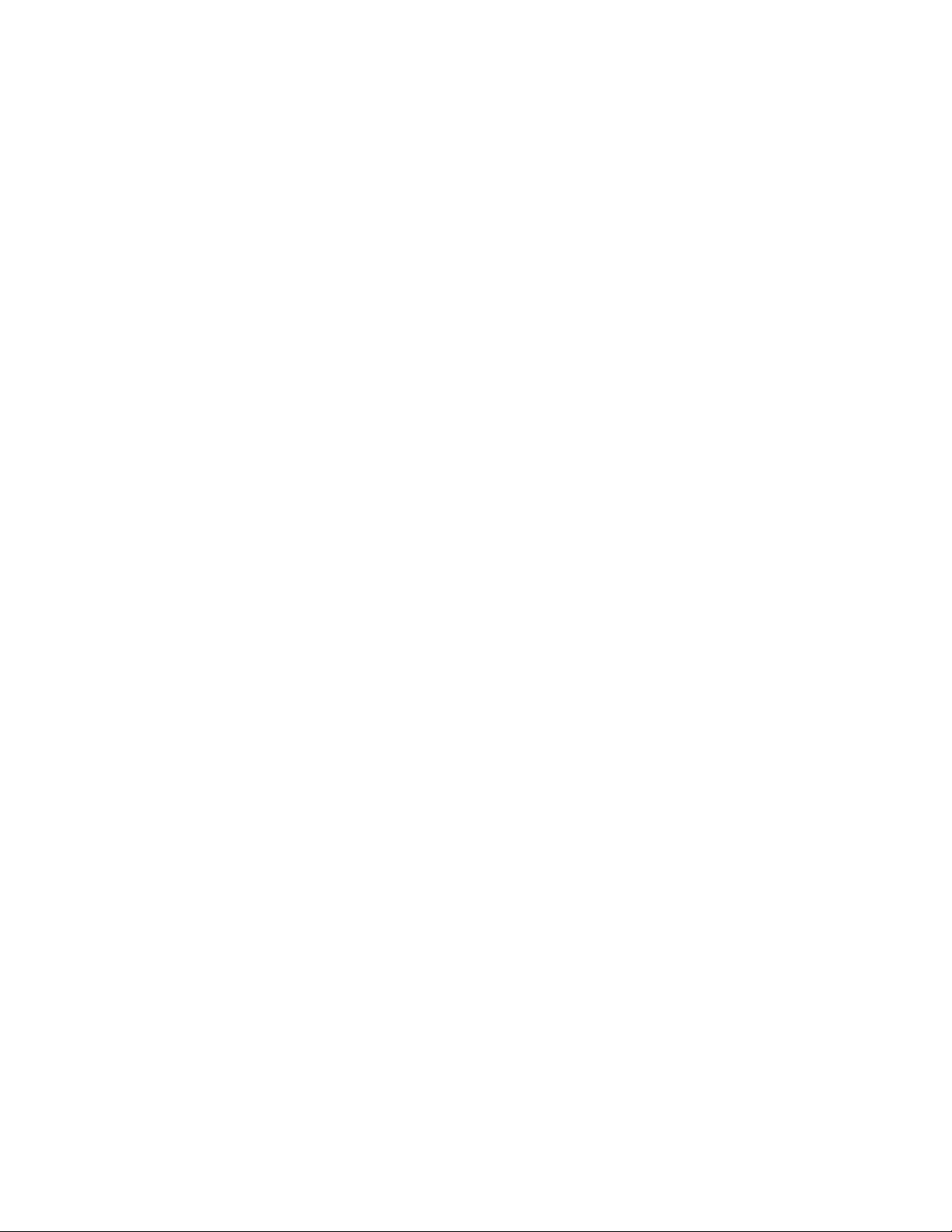
•PriključekzatipkovnicoPS/2
Uporabljasezapriključitevtipkovnice,kiuporabljapriključekzatipkovnicoPS/2(PersonalSystem/2).
•PriključekzamiškoPS/2
Uporabljasezapriključitevmiške,sledilnekroglicealikakšnedrugekazalnenaprave,kiuporablja
priključekzamiškoPS/2.
•Zaporednipriključek
Uporabljasezapriključitevzunanjegamodema,zaporednegatiskalnikaalidrugihnaprav,kiuporabljajo
zaporednipriključek.
•Režazavarnostnoključavnico
UporabljasezapritrditevkabelskeključavnicevrsteKensington.Večinformacijnajdetevrazdelku
»PritrjevanjekabelskeključavnicetipaKensington«nastrani28.
•PriključekUSB2.0
Omogočapriključitevnaprave,kizahtevapriključekUSB2.0,kotsonaprimertipkovnica,miška,optični
bralnik,tiskalnikindlančnik.
•PriključekUSB3.0
Omogočapriključitevnaprave,kizahtevapriključekUSB2.0aliUSB3.0,kotsonaprimertipkovnica,
miška,optičnibralnik,tiskalnikalidlančnik.
•SpojnikVGA
OmogočapriključitevzaslonaVGA(VideoGraphicsArray)alidrugihnaprav,kiuporabljajopriključek
zaslonaVGA.
4VodičzauporabnikazaThinkCentreM800inM900
Page 17
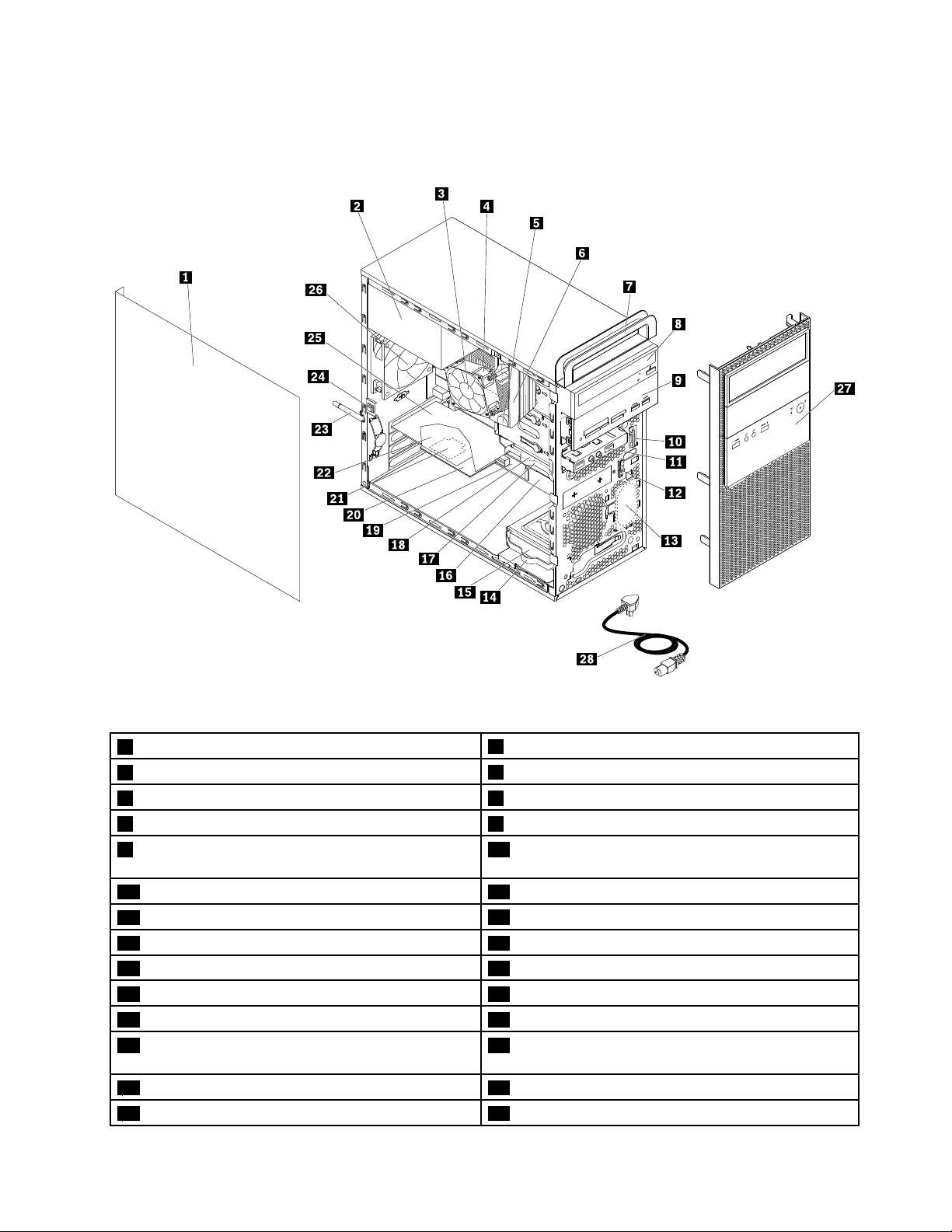
Komponenteračunalnika
Opomba:Prinekaterihmodelihračunalnikanekatereodtehkomponentmordanisonavoljo.
Slika3.Komponenteračunalnika
1Pokrovračunalnika
3Sklophladilnegatelesainventilatorja
5Gumbastabaterija6Pomnilniškimodul
7Ročajračunalnika8Optičnipogon
9Optičnipogon,bralnikkarticinsklopUSBaliohišjeza
2Napajalnisklop
4Mikroprocesor
10SprednjaantenaWi-Fi
shranjevanjessprednjimdostopom
11SprednjisklopzazvokinUSB12Senzortemperature
13Notranjizvočnik
15Sekundarnishranjevalnipogon16Sistemskaplošča
17Nosilecprimarnegashranjevalnegapogona18Primarnishranjevalnipogon
19VmesniškakarticaPCI20KarticaPCI
21KarticaWi-Fi
23ZadnjaantenaWi-Fi
14Nosilecsekundarnegashranjevalnegapogona
22VmesniškakarticaWi-Fi
24Stikalozaprisotnostpokrova(imenovanotudistikalo
zazaznavanjevdora)
25PCIExpresscard
27Sprednjaplošča
26Zadnjiventilator
28Napajalnikabel
Poglavje1.Pregledizdelka5
Page 18
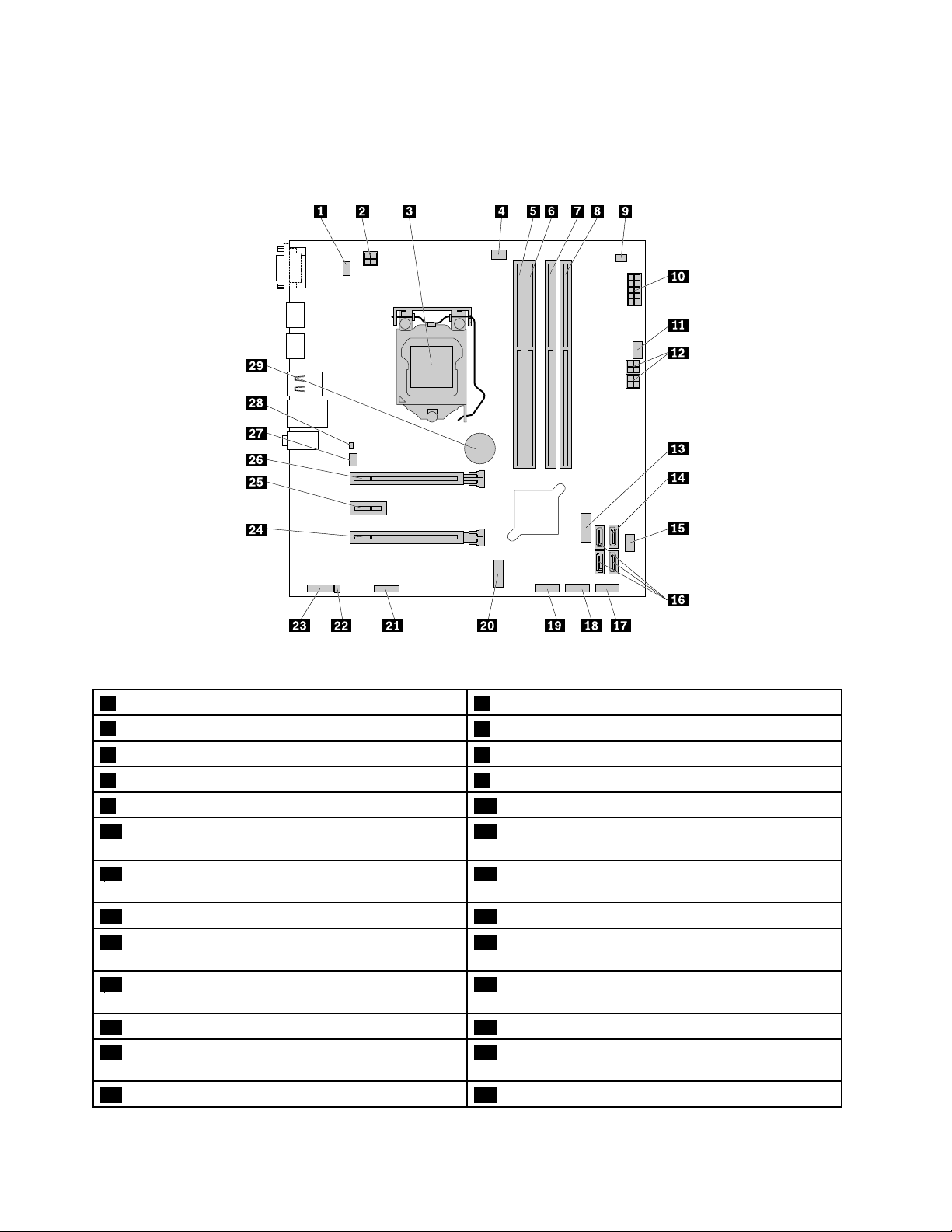
Delinasistemskiplošči
Opomba:Zadele,kisoprikazaninanaslednjisliki,vendarnisopredstavljenivspodnjitabeli,sioglejte
»Pogledodspredaj«nastrani1in»Pogledodzadaj«nastrani2.
Slika4.Delinasistemskiplošči
1SpojnikmiškeintipkovnicePS/224-nožičninapajalnispojnik
3Mikroprocesor
5Pomnilniškareža(DIMM1)6Pomnilniškareža(DIMM2)
7Pomnilniškareža(DIMM3)8Pomnilniškareža(DIMM4)
9Spojniksenzorjatemperature1010-nožičninapajalnispojnik
11Priključekzaventilatorshranjevalnegapogona12NapajalnapriključkaSATA(2)(zapriključitevoptičnega
4Spojnikventilatorjamikroprocesorja
inshranjevalnegapogona)
13SprednjipriključekUSB3.0(zapovezavopriključkov
14SpojnikeSATA
USB3.0nasprednjiplošči)
15Spojnikzasprednjiventilator16SpojnikiSA TA3.0(3)
17Spojnikprednjeplošče18SprednjipriključekUSB2(zapovezavododatne
napraveUSB)
19SprednjipriključekUSB1(zapovezavododatne
napraveUSB)
21Zaporednipriključek22Spojniknotranjegazvočnika
23Sprednjispojnikzazvok24RežazakarticoPCIExpress(fizičnaširinapovezave
20RežazakarticoM.2(zanamestitevvmesniškekartice
PCI)
x16;prenosnaširinapovezavex4,x1)
25RežazakarticoPCIExpressx126RežazakarticoPCIExpressx16
6VodičzauporabnikazaThinkCentreM800inM900
Page 19
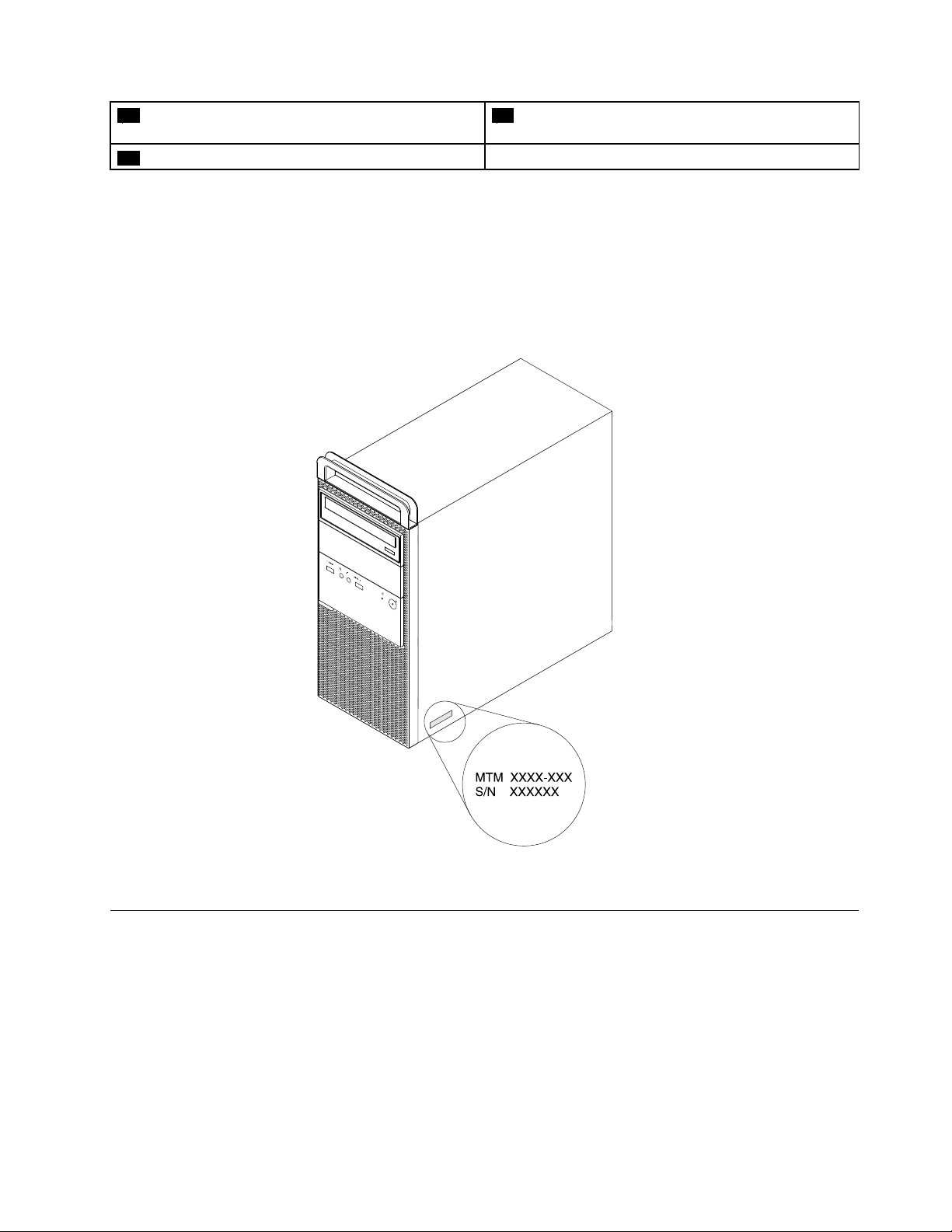
27Spojnikzazadnjiventilator28Priključekstikalazazaprtostpokrova(priključek
stikalazazaznavanjevdora)
29Gumbastabaterija
Tipinoznakamodelaračunalnika
Tipinoznakamodelaoznačujetavašračunalnik.KopotrebujetepomočpodjetjaLenovo,soinfomacije
otipuinmodeluračunalnikapodpornemutehnikuvpomočpriidentifikacijivašegaračunalnikaintako
omogočajohitrejšiservis.
Oznakazvrstoinmodelomračunalnikajepritrjenanastranicoračunalnika,kotjeprikazano.
Slika5.Tipinoznakamodelaračunalnika
Komponente
Funkcijeračunalnika,opisanevtemrazdelku,senanašajonavečrazličnihmodelov.
Informacijeoračunalniku
•Osnovneinformacijeoračunalniku(naprimerpodatkeoprocesorjuinpomnilniku)silahkoogledates
tempostopkom:
1.KliknitegumbStart,daodpretemeniStart.
2.GledenarazličicosistemaWindows,kijoimate,nareditenekajodtega:
Poglavje1.Pregledizdelka7
Page 20
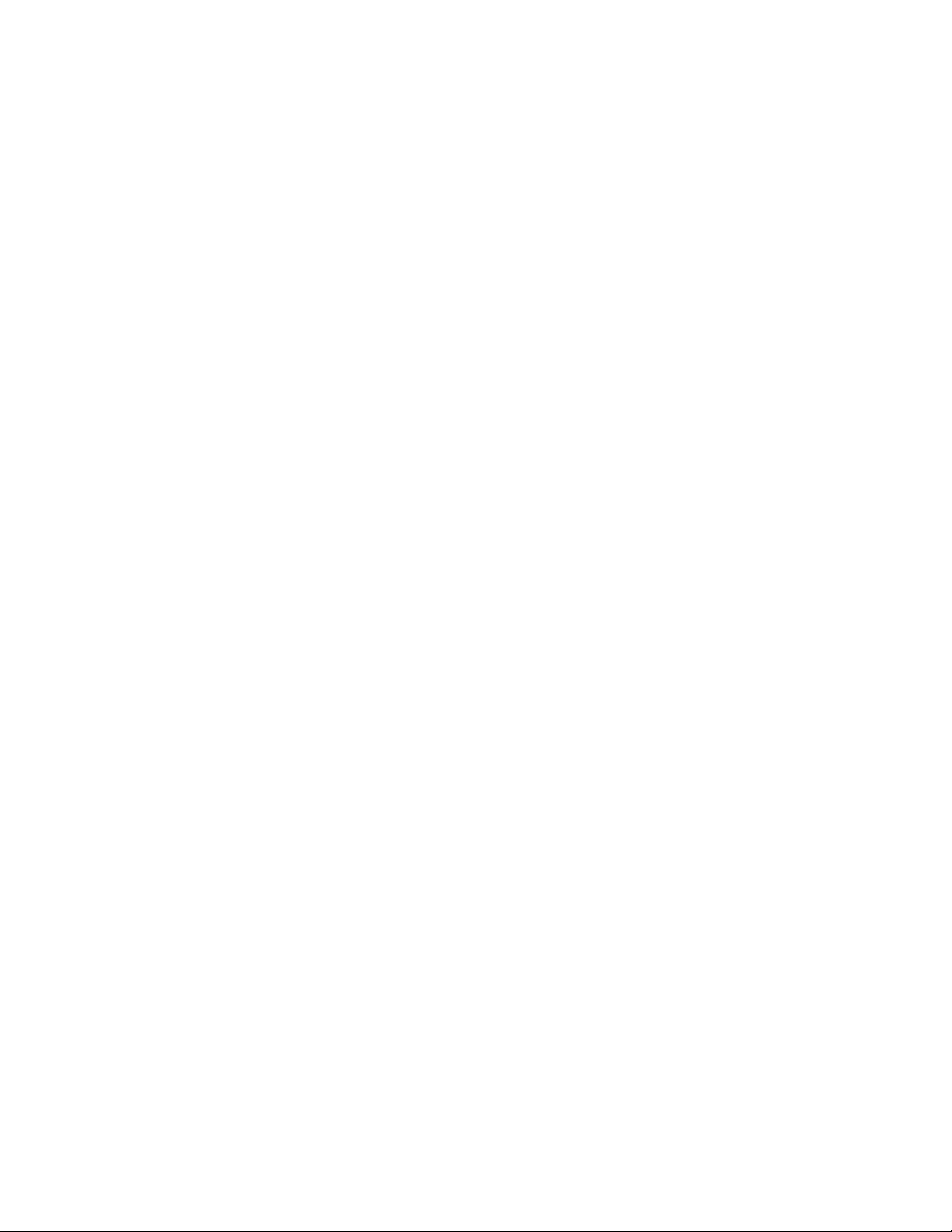
-Windows7:zdesnomiškinotipkoklikniteComputer(Računalnik)innatoklikniteProperties
(Lastnosti).
-Windows10:klikniteSettings(Nastavitve)➙System(Sistem)➙About(Vizitka).
•Podrobnejšeinformacijeonapravah(naprimerooptičnempogonuinomrežnihvmesnikih)silahko
ogledatestempostopkom:
1.GledenarazličicosistemaWindows,kijoimate,nareditenekajodtega:
-Windows7:kliknitetipkoStart,daodpretemeniStart.ZdesnomiškinotipkoklikniteComputer
(Računalnik)innatoklikniteProperties(Lastnosti).
-Windows10:zdesnomiškinotipkokliknitetipkoStart,daodpretepriročnimeniStart.
2.KlikniteDeviceManager(Upraviteljnaprav).Popotrebivnesiteskrbniškogesloalipotrditev.
Predhodnonameščenoperacijskisistem
VračunalnikujevnaprejnameščenoperacijskisistemWindows7aliWindows10.Lenovolahkodoloči
dodatneoperacijskesisteme,kisozdružljivizvašimračunalnikom.Čeželiteugotoviti,alijebildoločen
operacijskisistempotrjenoziromaalijebilapreizkušenanjegovazdružljivost,preveritespletnomesto
ponudnikaoperacijskegasistema.
Napajanje
•Napajalnik250Wssamodejnimzaznavanjemnapetosti
Shranjevalnipogoni
Računalniklahkogledenamodelpodpiranajvečštirishranjevalnepogone,vključnostrdimdiskom,ki
omogočazamenjavomeddelovanjem.
Česiželiteogledati,kolikoprostorazashranjevanjejenavoljo,uporabitetapostopek:
1.GledenarazličicosistemaWindows,kijoimate,nareditenekajodtega:
•Windows7:kliknitetipkoStart,daodpretemeniStart.ZdesnomiškinotipkoklikniteComputer
(Računalnik)innatoklikniteManage(Upravljanje).
•Windows10:zdesnomiškinotipkokliknitetipkoStart,daodpretepriročnimeniStart.
2.KlikniteDiskManagement(Upravljanjediskov).
Videofunkcije
•Vgrajenagrafičnakarticapodpiratepriključkezazaslonnaračunalniku:
-PriključekDisplayPort
-PriključekVGA
•Samostojnagrafičnakartica,kijenavoljoprinekaterihmodelih,ponujaizboljšanozmožnostprikazovanja
inboljšoizkušnjo.
Zvočnefunkcije
•Vgrajenazvočnakarticapodpiratezvočnepriključkeinnapravevračunalniku:
-Vhodnipriključekzazvok
-Izhodnipriključekzazvok
-Priključekzaslušalke
-Notranjizvočnik(navoljoprinekaterihmodelih)
8VodičzauporabnikazaThinkCentreM800inM900
Page 21
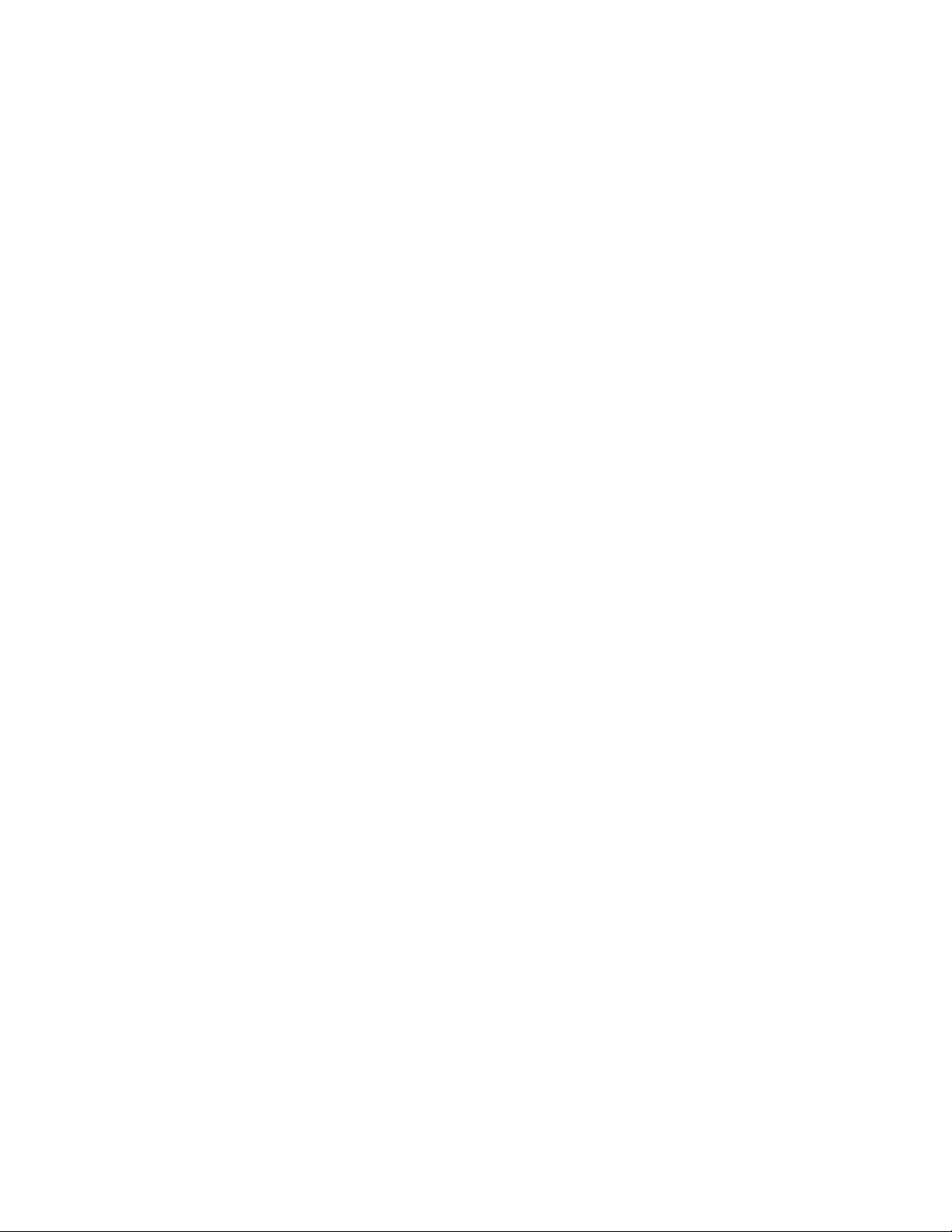
-Priključekzamikrofon
•Samostojnazvočnakartica,kijenavoljoprinekaterihmodelih,ponujaizboljšanezvočnezmožnostiin
boljšoizkušnjo.
Vhodno/izhodne(V/I)funkcije
•Priključkizazvok(vhodnipriključekzazvok,izhodnipriključekzazvok,priključekzaslušalkeinpriključek
zamikrofon)
•Režabralnikakartic
•Priključkizazaslon(priključekDisplayPortinpriključekVGA)
•Ethernetnipriključek
•SpojnikzatipkovnicoPS/2(nanekaterihmodelih)
•SpojnikzamiškoPS/2(nanekaterihmodelih)
•Zaporednipriključek
•SpojnikUSB
Razširitev
•Bralnikkartic(navoljoprinekaterihmodelih)
•Pomnilniškareža
•Optičnipogon(navoljoprinekaterihmodelih)
•RežazakarticoPCIExpressx1
•RežazakarticoPCIExpress(fizičnaširinapovezavex16;prenosnaširinapovezavex4,x1)
•RežazagrafičnokarticoPCIExpressx16
•Ležiščezashranjevalnepogone
Omrežnefunkcije
•EthernetLAN
-Vgrajenaomrežnakarticapodpiraethernetnipriključeknaračunalniku.
-Samostojnaomrežnakartica,kijenavoljoprinekaterihmodelih,ponujadodatenethernetnipriključek.
•BrezžičniLAN(navoljoprinekaterihmodelih)
•Bluetooth(navoljoprinekaterihmodelih)
Varnostnekomponente
VečinformacijnajdetevrazdelkuPoglavje4»Varnost«nastrani27.
Funkcijezaupravljanjesistema
•Možnostshranjevanjarezultatovsamodejnegapreizkusaobvklopu(POST)zastrojnoopremo
•DesktopManagementInterface(DMI)
DesktopManagementInterfaceuporabnikomomogočadostopdoinformacijovsehkomponentah
računalnika.Tosomeddrugimvrstaprocesorja,datumnamestitve,priključenitiskalnikiindrugezunanje
naprave,virienergije,zgodovinavzdrževanjaipd.
•NačinskladnostizdirektivoErPLPS
Načinskladnostizdirektivoovzpostavitviokvirazadoločanjezahtevzaokoljskoprimernozasnovo
izdelkov,povezanihzenergijo,(ErP)LPS(lowestpowerstate)omogočamanjšoporaboelektrike,koje
računalnikvstanjuspanjaaliizklopljen.Večinformacijnajdetevrazdelku»Omogočanjealionemogočanje
načinaskladnostizdirektivoErPLPS«nastrani34
.
Poglavje1.Pregledizdelka9
Page 22
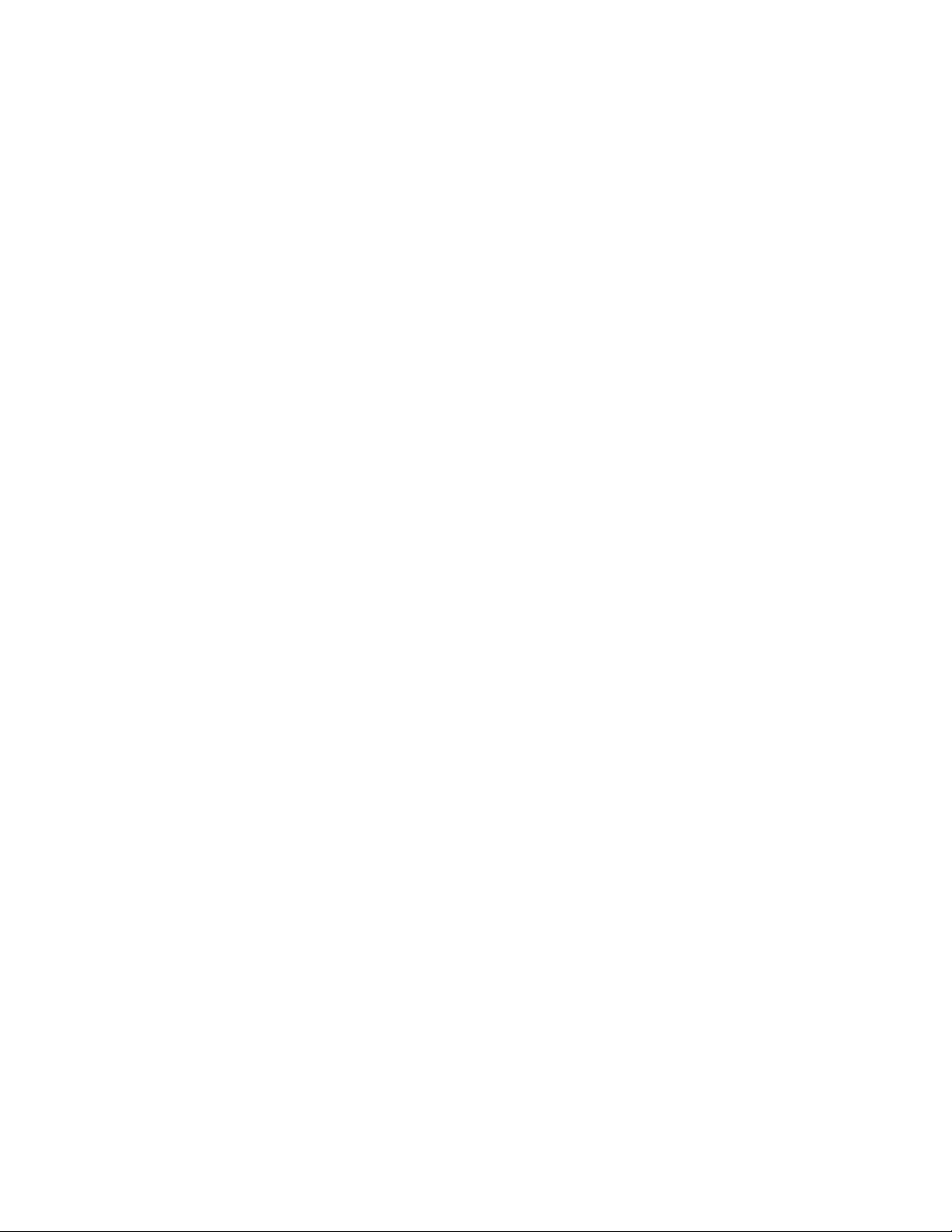
•IntelligentCoolingEngine(ICE)
RešitevzaupravljanjetemperatureIntelligentCoolingEngine(ICE)omogoča,daračunalnikdelujezvečjo
toplotnoinzvočnozmogljivostjo.FunkcijaICEpolegteganadziratoplotnozmogljivostračunalnikain
takoprepoznavamorebitnopregrevanje.Čeželitevečinformacij,glejte»Spreminjanjenačinadelovanja
funkcijeICE«nastrani34
•Intel
®
StandardManageability
in»OmogočanjealionemogočanjefunkcijeICEThermalAlert«nastrani34.
IntelStandardManageabilityjetehnologijastrojneinvdelaneprogramskeopreme,kipodjetjemomogoča
lažjeincenejšenadziranje,vzdrževanje,posodabljanje,nadgrajevanjeinpopravljanjeračunalnikov.
•IntelActiveManagementTechnology(AMT)(navoljoprinekaterihmodelih)
IntelActiveManagementT echnologyjetehnologijastrojneinvdelaneprogramskeopreme,kipodjetjem
omogočalažjeincenejšenadziranje,vzdrževanje,posodabljanje,nadgrajevanjeinpopravljanje
računalnikov.
•IntelMatrixStorageManager
IntelMatrixStorageManagerjegonilniknaprave,kipodpiradiskovnapoljaSATA(SerialAdvanced
TechnologyAttachment)RAID(RedundantArrayofIndependentDisks)5inSATARAID10nanekaterih
sistemskihploščahznaboromvezijIntelintakoizboljšaučinkovitostdelovanjatrdihdiskov.
•PrebootExecutionEnvironment(PXE)
PrebootExecutionEnvironmentjeokolje,kiračunalnikomomogočazagonprekomrežnegavmesnika,
neodvisnoodshranjevalnihpogonov(kotsotrdidiski)alinameščenihoperacijskihsistemov.
•BIOS(BasicInput/OutputSystem)zaupravljanjesistemainprogramskaopremazaupravljanjesistema
(SM)
SpecifikacijaSMBIOSopredeljujepodatkovnestruktureinnačinedostopa,kiselahkouporabijozabranje
podatkovzaupravljanje,shranjenihvBIOS-uračunalniku.
•WakeonLAN
WakeonLANjeomrežnistandardračunalnika(kipodpirapovezavoEthernet),kiomogočavklopali
bujenjeračunalnikazomrežnimsporočilom.Sporočiloobičajnopošljeprogram,kiseizvajavdrugem
računalnikuvistemkrajevnemomrežju.
•WakeonRing
FunkcijaWakeonRing,imenovanatudiWakeonModem,jespecifikacija,kiomogočaprekloppodprtih
računalnikovinnapravizstanjaspanjaalimirovanja.
•WindowsManagementInstrumentation(WMI)
WindowsManagementInstrumentationjekompletpodaljškovzaWindowsDriverModel.Omogoča
delovanjevmesnikaoperacijskegasistemaprekkateregainstrumentiranekomponenteposredujejo
informacijeinobvestila.
10VodičzauporabnikazaThinkCentreM800inM900
Page 23
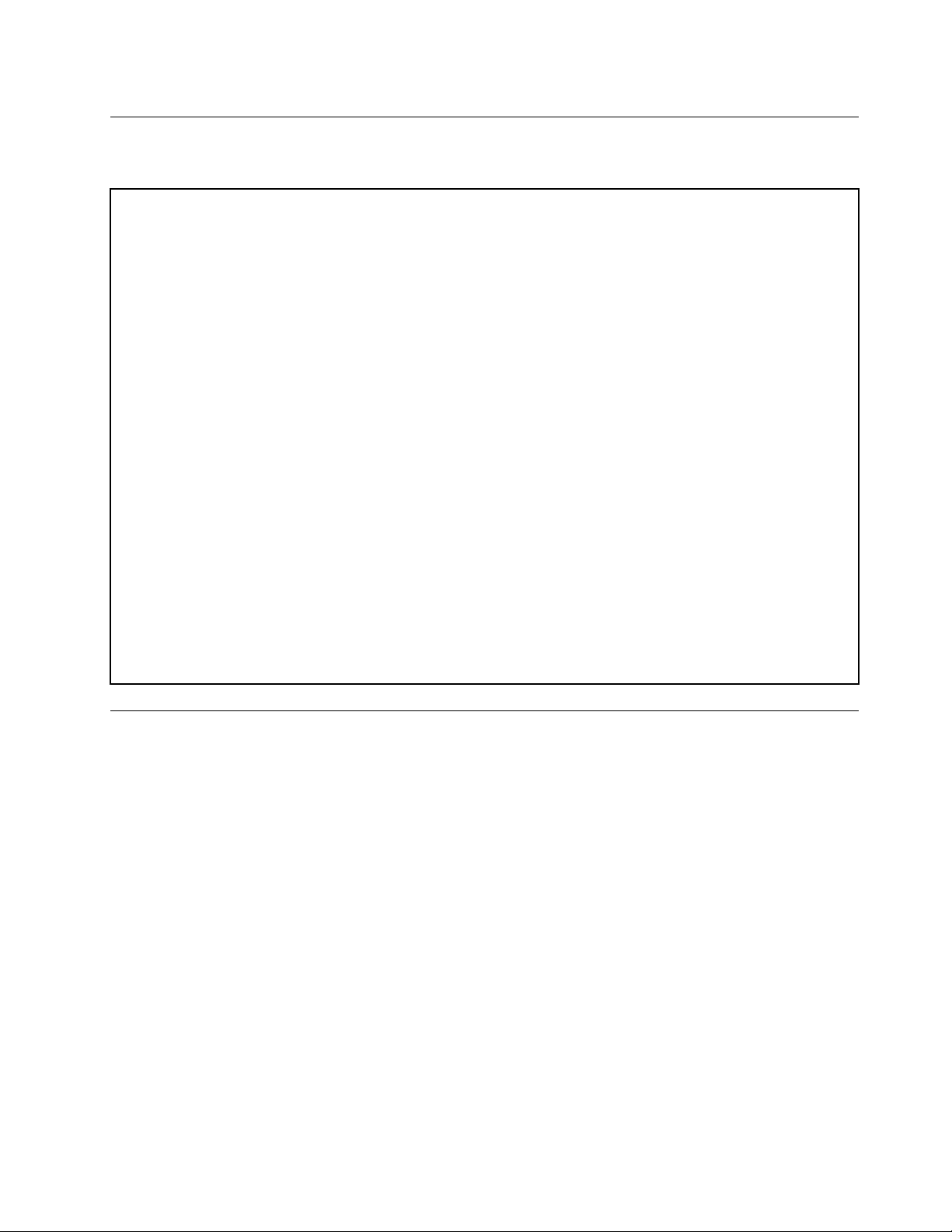
Specifikacije
Vtemrazdelkusonavedenefizičnespecifikacijeračunalnika.
Dimenzije
Širina:175mm(6,9palca)
Višina:408mm(16,1palca)
Globina:413mm(16,3palca)
Teža
Celotnakonfiguracijaobdobavi:12,5kg(27,6funta)
Okolje
•Temperaturazraka:
Uporaba:od10°C(50°F)do35°C(95°F)
Shranjevanjevizvirniembalaži:od–40°C(–40°F)do60°C(140°F)
Shranjevanjebrezembalaže:od–10°C(14°F)do60°C(140°F)
•Vlažnost:
Uporaba:od20%do80%(brezkondenziranja)
Shranjevanje:od20%do90%(brezkondenziranja)
•Višina:
Uporaba:od–15,2m(–50čevljev)do3.048m(10.000čevljev)
Shranjevanje:od–15,2m(–50čevljev)do10.668m(35.000čevljev)
Električnivhod
Vhodnanapetost(izmenična):100–240V
Vhodnafrekvenca:50/60Hz
Programi
Vtemrazdelkusoinformacijeoprogramihvračunalniku.
Odpiranjeprogramavračunalniku
Zadostopdoprogramavračunalnikunareditenekajodtega:
•IzstoritveWindowsSearch:
1.GledenarazličicosistemaWindows,kijoimate,nareditenekajodtega:
-Windows7:kliknitetipkoStart,daodpretemeniStart,inviskalnopoljevnesiteimeprograma.
-Windows10:viskalnopoljepolegtipkeStartvnesiteimeprograma.
2.Vrezultatihiskanjaklikniteimeželenegaprograma,dagazaženete.
•ZmenijaStartalinadzorneplošče:
1.KliknitegumbStart,daodpretemeniStart.
2.GledenarazličicosistemaWindows,kijoimate,nareditenekajodtega:
-Windows7:klikniteAllPrograms(Vsiprogrami),daprikažeteseznamprogramov.Naseznamu
alivmapinaseznamuklikniteimeželenegaprograma,dagazaženete.
Poglavje1.Pregledizdelka11
Page 24
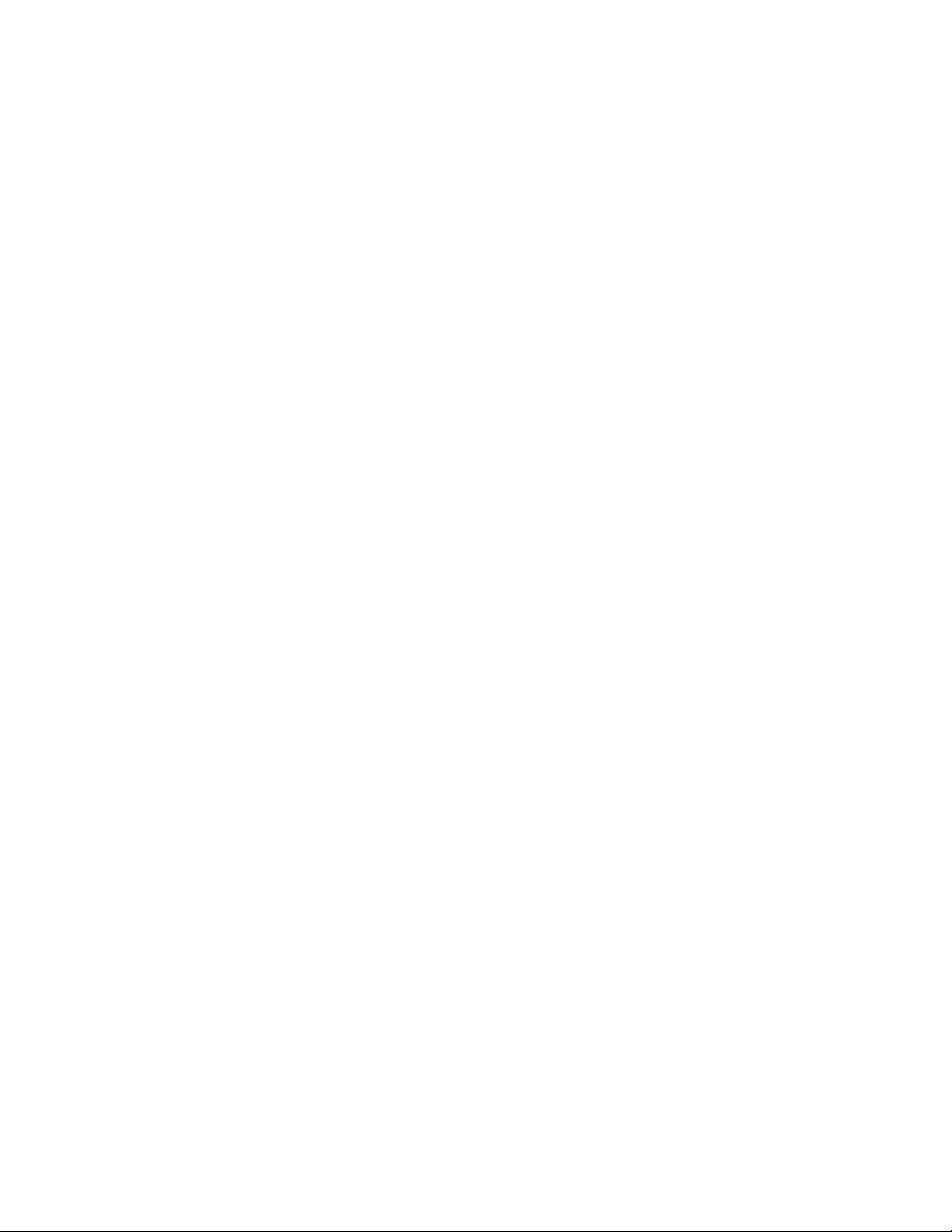
-Windows10:naseznamuprogramovalivmapinaseznamuklikniteimeželenegaprograma,
dagazaženete.
3.ČeimeprogramaniprikazanovmenijuStart,nareditenekajodtega:
-Windows7:vmenijuStartklikniteControlPanel(Nadzornaplošča).
-Windows10:zdesnomiškinotipkokliknitemeniStart,daodpretepriročnimeniStart,innato
klikniteControlPanel(Nadzornaplošča).
4.Uporabitepoglednadzorneploščezvelikimialimalimiikonamiinklikniteimeželenegaprograma,
dagazaženete.
Namestitevprograma,kijepripravljenzanamestitev
Opomba:VsistemuWindows7inodvisnoodmodelaračunalnikabodonekateriprogramiLenovomorda
pripravljenizanamestitev,zatojihmorateročnonamestiti.Dotehprogramovlahkonatodostopateinjih
uporabljate.
Čeželitenamestitiprogram,kijepripravljenzanamestitev,uporabitetapostopek:
1.OdpriteprogramLenovoThinkVantage
2.Prikažiteikoneprogramovvpogleduploščic.
3.Upoštevajtenavodilapodsivimiikonami,dapoiščeteikonoželenegaprograma.Natodvokliknite
ikono,danamestiteprogram.
®
Tools.Glejte»Odpiranjeprogramavračunalniku«nastrani11.
UvodvprogrameLenovo
VtemrazdelkusoinformacijeonajpomembnejšihprogramihLenovo,kisonavoljovvašemoperacijskem
sistemu.
Opomba:Prinekaterihmodelihračunalnikanekateriodtehprogramovmordanisonavoljo.
•SamoWindows7:
-CreateRecoveryMedia
SprogramomCreateRecoveryMedialahkosamovsebinopogonaCalipacelotenshranjevalnipogon
obnovitenatovarniškoprivzetenastavitve.
-FingerprintManagerProaliThinkVantageFingerprintSoftware
SprogramomFingerprintManagerProaliThinkVantageFingerprintSoftwarelahkouporabljatebralnik
prstnihodtisov.Vnekaterihtipkovnicahvgrajenbralnikprstnihodtisovomogočavnosprstnega
odtisainnjegovopovezavozgeslomobvklopu,geslomzatrdidiskingeslomzasistemWindows.
Posledičnojemogočezoverjanjemspomočjoprstnegaodtisazamenjatigeslainuporabnikom
omogočitienostaveninvarendostop.
-LenovoBluetoothLock
SprogramomLenovoBluetoothLocklahkonapravozvmesnikomBluetooth(npr.pametnitelefon)
uporabitekotenotozasamodejnozaklepanjeinodklepanjeračunalnikanapodlagibližine.Lenovo
BluetoothLockzaznarazdaljomedvamiinvnaprejdoločenonapravoBluetooth,kijoimateprisebi,ter
samodejnozakleneračunalnik,koseoddaljite,ingaodklene,kosemuspetpribližate.Tojepreprost
način,dapreprečitenepooblaščendostopdoračunalnika,čegapozabitezakleniti.
-LenovoPowerENGAGE
ProgramLenovoPowerENGAGEomogočaregistracijoračunalnikapripodjetjuLenovo.
-PasswordManager
ProgramPasswordManagersamodejnozajameinizpolniinformacijeopreverjanjupristnostiza
programeWindowsinspletnestrani.
12VodičzauporabnikazaThinkCentreM800inM900
Page 25
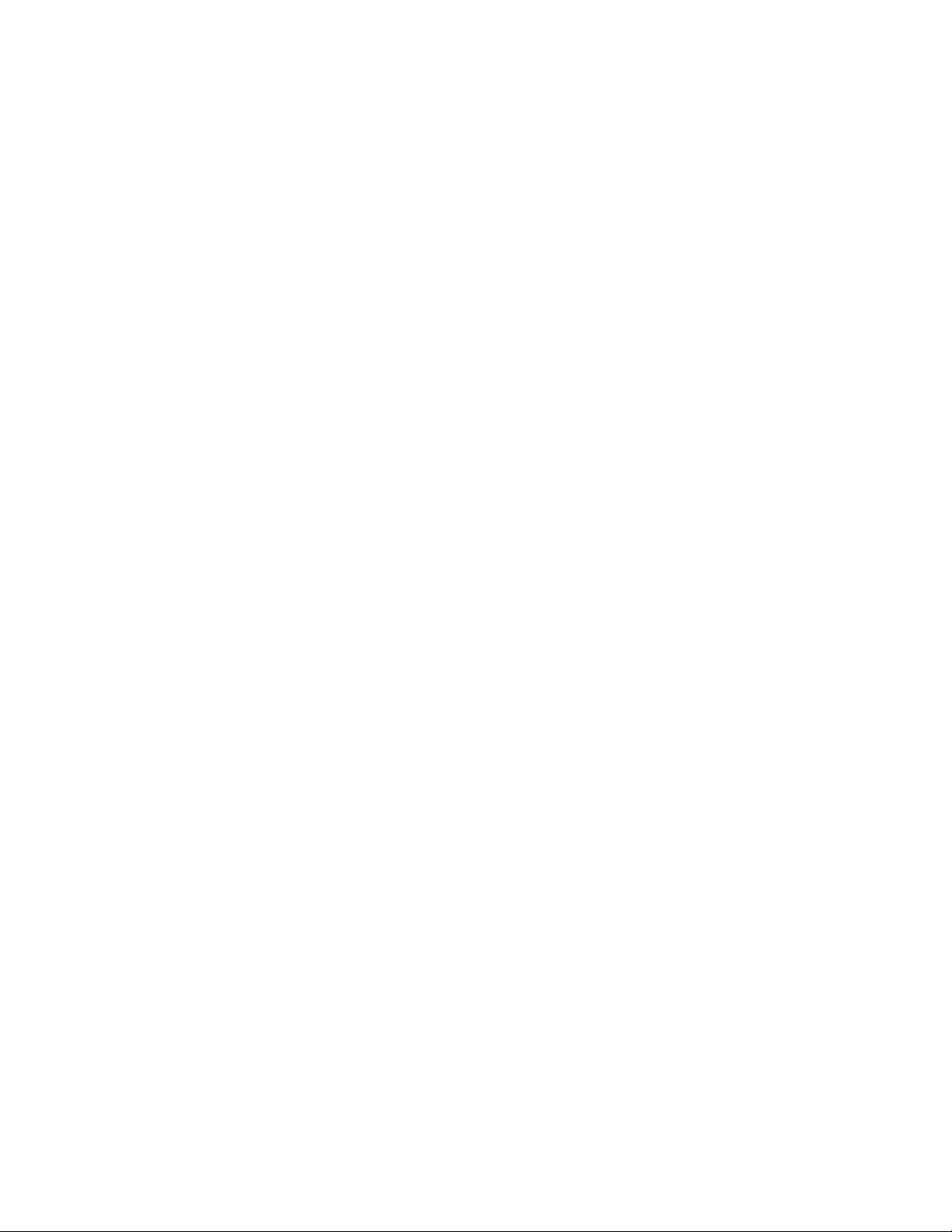
-PowerManager
ProgramPowerManagerponujapriročno,prilagodljivoinpopolnorešitevzaupravljanjenapajanja
zavašračunalnik.Znjimlahkoprilagoditenastavitvenapajanjaračunalnikaterdosežetenajboljše
ravnovesjemedzmogljivostjoinprihrankomenergije.
-RescueandRecovery
®
ProgramRescueandRecoveryjerešitev,prikaterizenimgumbomobnovitesistem.Vključujenabor
samoobnovitvenihorodij,kisovamvpomočpridiagnosticiranjutežavzračunalnikom,pridobivanju
pomočiinobnovitvipozrušitvisistema,tudičenemoretezagnatioperacijskegasistemaWindows.
-SystemUpdate
ProgramSystemUpdateomogočaredendostopdosistemskihposodobitevzaračunalnik,kotso
posodobitvegonilnikovnaprav,programskeopremeinBIOS-a.TaprogramvsrediščuLenovoHelp
Centerzbirapodatkeonovihposodobitvahzaračunalnikterjihnatorazvrstiinprikaže,dajihboste
lahkoprenesliinnamestili.Samiodločate,katereposodobitveželiteprenestiinnamestiti.
•SamoWindows10:
-LenovoCompanion
Najboljšefunkcijeinzmožnostiračunalnikamorajobitipreprostodosegljiveinrazumljive.Zorodjem
LenovoCompaniontudista.OrodjeLenovoCompanionuporabitezanaslednjepostopke:
-optimiziranjeučinkovitostidelovanjaračunalnika,spremljanjenjegovegastanjainupravljanje
posodobitev.
-dostopdovodičazauporabnika,preverjanjestanjajamstvainogleddodatneopreme,prilagojeneza
vašračunalnik.
-prikaznasvetovinpriporočil,raziskovanjeforumovLenovoterspremljanjenovic,člankovinspletnih
dnevnikovzaupanjavrednihvirovspodročjatehnologije.
VorodjuLenovoCompanionjenavoljoekskluzivnavsebinapodjetjaLenovo,kivambovpomočpri
odkrivanjuvsega,karponujaračunalnik.
-LenovoID
ProgramLenovoIDomogočaustvarjanjeLenovoID-jaterdostopdovsehpodprtihprogramovLenovo
inspletnihportalovzenotnoprijavo.
•Windows7inWindows10:
-LenovoDeviceExperiencealiLenovoPCExperience
ProgramLenovoDeviceExperiencealiLenovoPCExperiencevampomagadelatipreprostejein
varneje.PonujapreprostdostopdoorodijLenovoThinkVantageToolsaliLenovoTools,pomembnih
nastavitevinpodatkovoračunalniku,spletnegamestaLenovozapodporoindrugo.
-LenovoSolutionCenter
SprogramomLenovoSolutionCenterlahkoodpravitetežavezračunalnikom.Programvključuje
diagnostičnepreizkuse,zbirkosistemskihinformacij,varnostnostanje,informacijeopodporiter
namigeinnasvetezanajvečjozmogljivostsistema.
Poglavje1.Pregledizdelka13
Page 26
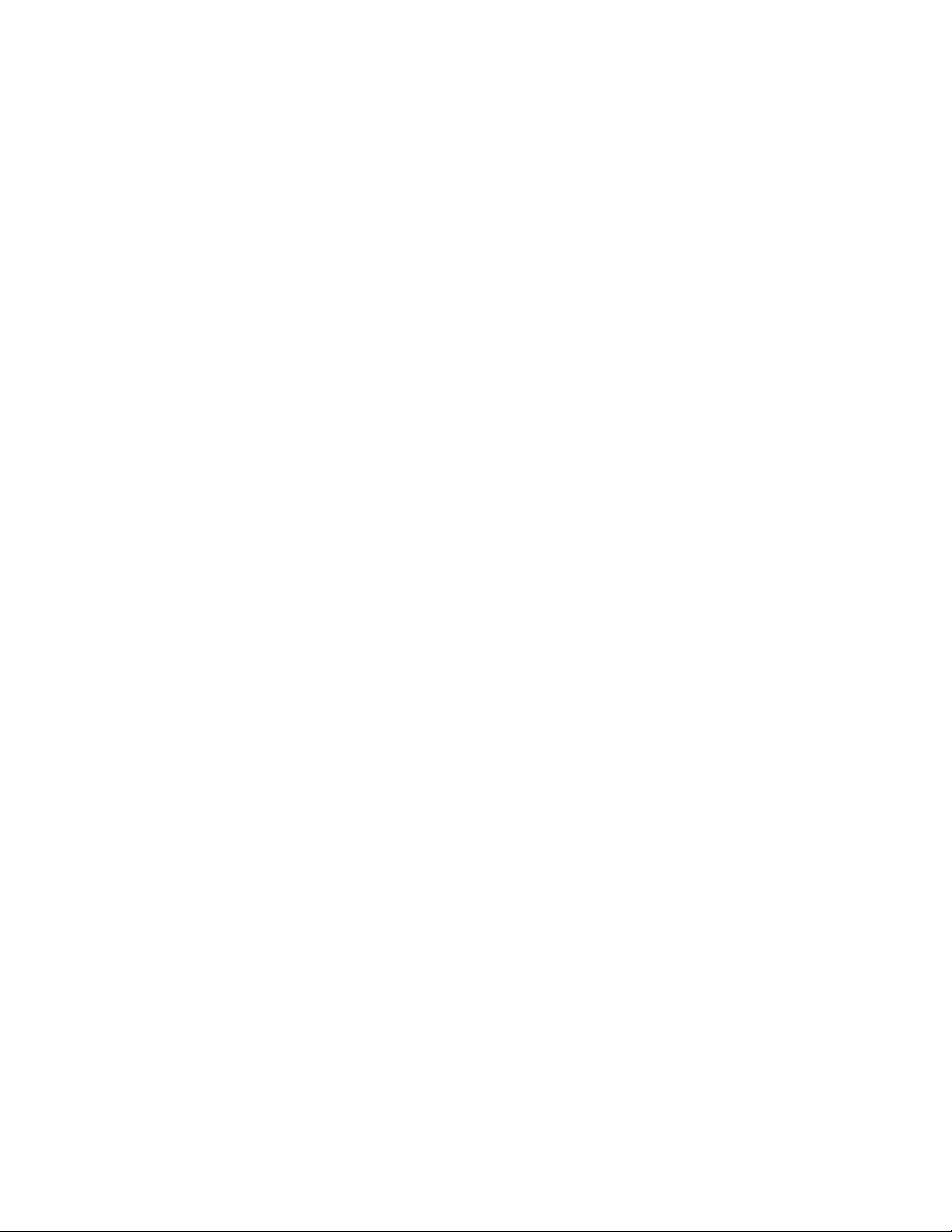
14VodičzauporabnikazaThinkCentreM800inM900
Page 27
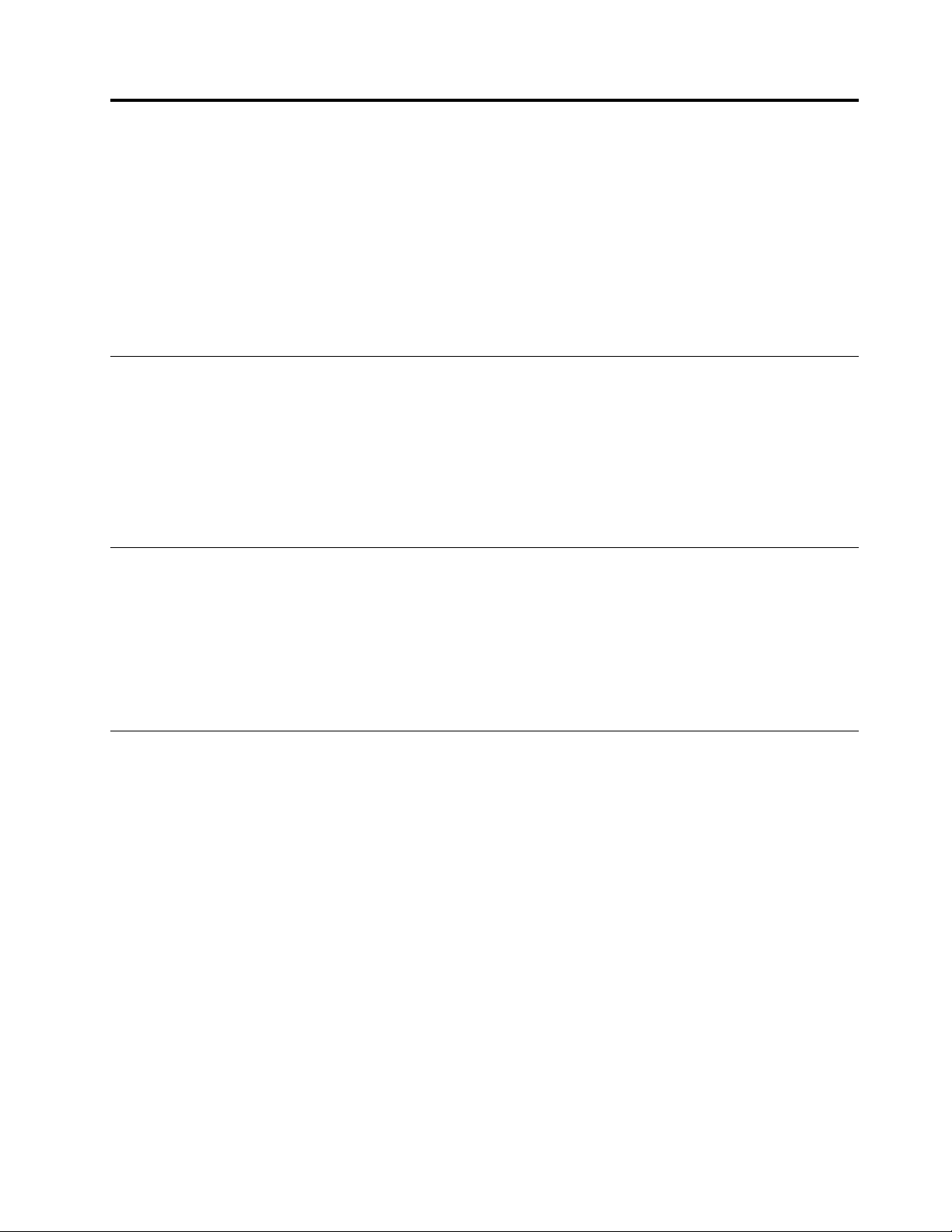
Poglavje2.Uporabaračunalnika
Vtempoglavjustaobravnavaninaslednjitemi:
•»Registriranjeračunalnika«nastrani15
•»Nastavitevglasnostiračunalnika«nastrani15
•»DodajanjeikonevobvestilnoobmočjesistemaWindows«nastrani15
•»Uporabaoptičnegadiska«nastrani16
•»Povezavavomrežje«nastrani17
Registriranjeračunalnika
KoračunalnikregistriratepripodjetjuLenovo,vnesetepotrebnepodatkevzbirkopodatkovpodjetjaLenovo.
TeinformacijedružbiLenovoomogočajo,davprimerupreklicaalidrugihresnejšihtežavstopivstikzvami
invamponudihitrejšiservis,kopokličetedružboLenovogledepomoči.Polegtegapanekaterelokacije
registriranimuporabnikomzagotavljajoposebneugodnostiinstoritve.
ČeželiteračunalnikregistriratipripodjetjuLenovo,moraimetiinternetnopovezavo.Natoobiščite
http://www.lenovo.com/registerinupoštevajtenavodilanazaslonu.
Nastavitevglasnostiračunalnika
Glasnostračunalnikanastavitestempostopkom:
1.VobvestilnemobmočjuvopravilnivrsticisistemaWindowsklikniteikonozaglasnost.
Opomba:ČevobvestilnemobmočjuvopravilnivrsticisistemaWindowsniikonezaglasnost,jo
dodajte.Glejte»DodajanjeikonevobvestilnoobmočjesistemaWindows«nastrani15.
2.Upoštevajtenavodilanazaslonu,daprilagoditeglasnost.Klikniteikonozvočnika,daizklopitezvok.
DodajanjeikonevobvestilnoobmočjesistemaWindows
IkonolahkostempostopkomdodatevobvestilnoobmočjesistemaWindows:
1.Kliknitepuščicopolegobmočjazaobvestila,daprikažeteskriteikone.Natoklikniteželenoikono
injopovlecitevobvestilnoobmočje.
2.Čeikonaniprikazana,jovklopite.
a.KliknitegumbStart,daodpretemeniStart.
b.GledenarazličicosistemaWindows,kijoimate,nareditenekajodtega:
•Windows7:klikniteControlPanel(Nadzornaplošča).Uporabitepoglednadzorneploščez
velikimialimalimiikonamiinklikniteNotificationAreaIcons(Ikoneobmočjazaobvestila)➙
Turnsystemiconsonoroff(Vklopaliizklopsistemskihikon).
•Windows10:klikniteSettings(Nastavitve)➙Personalization(Prilagajanje)➙T askbar
(Opravilnavrstica)➙Turnsystemiconsonoroff(Vklopaliizklopsistemskihikon).
c.Vklopiteželenoikono.
3.ČeikonaševednoniprikazanavobmočjuzaobvestilasistemaWindows,ponoviteprvikorak.
©CopyrightLenovo2015,2016
15
Page 28
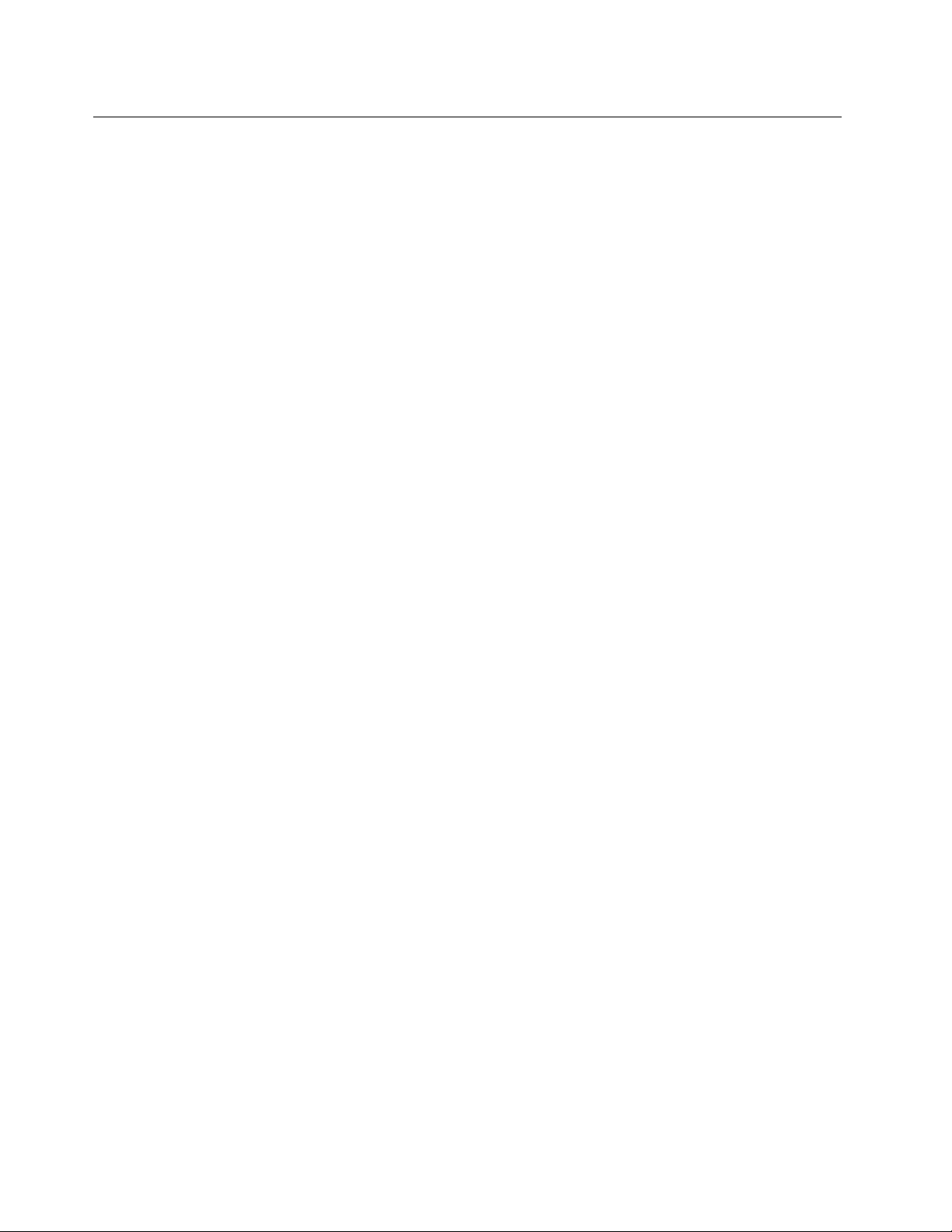
Uporabaoptičnegadiska
Vtemrazdelkusoinformacijeouporabioptičnegadiskainpogona.
Smernicezauporabooptičnegapogona
Priuporabioptičnegapogonaupoštevajtenaslednjesmernice:
•Računalnikanepostavitenamesto,kjerjepogonizpostavljenkateremuodtehpogojev:
-visoketemperature,
-visokavlažnost,
-velikoprahu,
-močnevibracijealinenadnisunki,
-neravnapovršina,
-neposrednasončnasvetloba.
•Vpogonnevstavljajteničesardrugegarazenoptičnegadiska.
•Vpogonnevstavljajtepoškodovanihplošč.Zvita,opraskanaaliumazanaploščalahkopoškodujepogon.
•Predprestavljanjemračunalnikaizpogonaodstraniteoptičnidisk.
Uporabainshranjevanjeoptičnihdiskov
Priuporabiinshranjevanjuoptičnegadiskaupoštevajtetesmernice:
•Ploščodržitenarobovih.Nedotikajtesepovršineploščenastranibrezoznake.
•Česploščeželiteodstranitiprahaliprstneodtise,joobrišitesčistoinmehkokrpoodsredineprotirobu.
Čebosteploščobrisaliskrožnimigibi,lahkoizgubitepodatke.
•Naploščonepišitealilepitepapirja.
•Ploščenepraskajtealioznačujte.
•Ploščenikolineizpostavljajteneposrednisončnisvetlobi.
•Začiščenjeploščneuporabljajtebenzola,razredčevalcaalidrugihčistil.
•Pazite,davamploščanepadenatla,injeneupogibajte.
Predvajanjeinodstranjevanjeoptičnegadiska
Čeželitepredvajatioptičnidisk,uporabitetapostopek:
1.Kojeračunalnikvklopljen,pritisnitegumbzaodpiranje/zapiranjenasprednjistranioptičnegapogona.
Pladenjsezapeljeizpogona.
2.Postavitedisknapladenj.Nekaterioptičnipogoniimajonasredinipladnjazaskočnigumb.Čeimapogon
zaskočnigumb,zenorokopodpritepladenjinnatopotisnitesredinooptičnegadiska,dasezaskoči.
3.Znovapritisnitegumbzaodpiranje/zapiranjealipladenjrahlopotisniteprotipogonu,dasezapre.
Programzapredvajanjeoptičnihdiskovsezaženesamodejno.Večinformacijnajdetevsistemupomoči
programazapredvajanjeoptičnihdiskov.
Čeželiteizoptičnegapogonaodstranitioptičnidisk,uporabitetapostopek:
1.Kojeračunalnikvklopljen,pritisnitegumbzaodpiranje/zapiranjenasprednjistranioptičnegapogona.
Pladenjsezapeljeizpogona.
2.Spladnjaprevidnoodstraniteoptičnidisk.
3.Znovapritisnitegumbzaodpiranje/zapiranjealipladenjrahlopotisniteprotipogonu,dasezapre.
16VodičzauporabnikazaThinkCentreM800inM900
Page 29
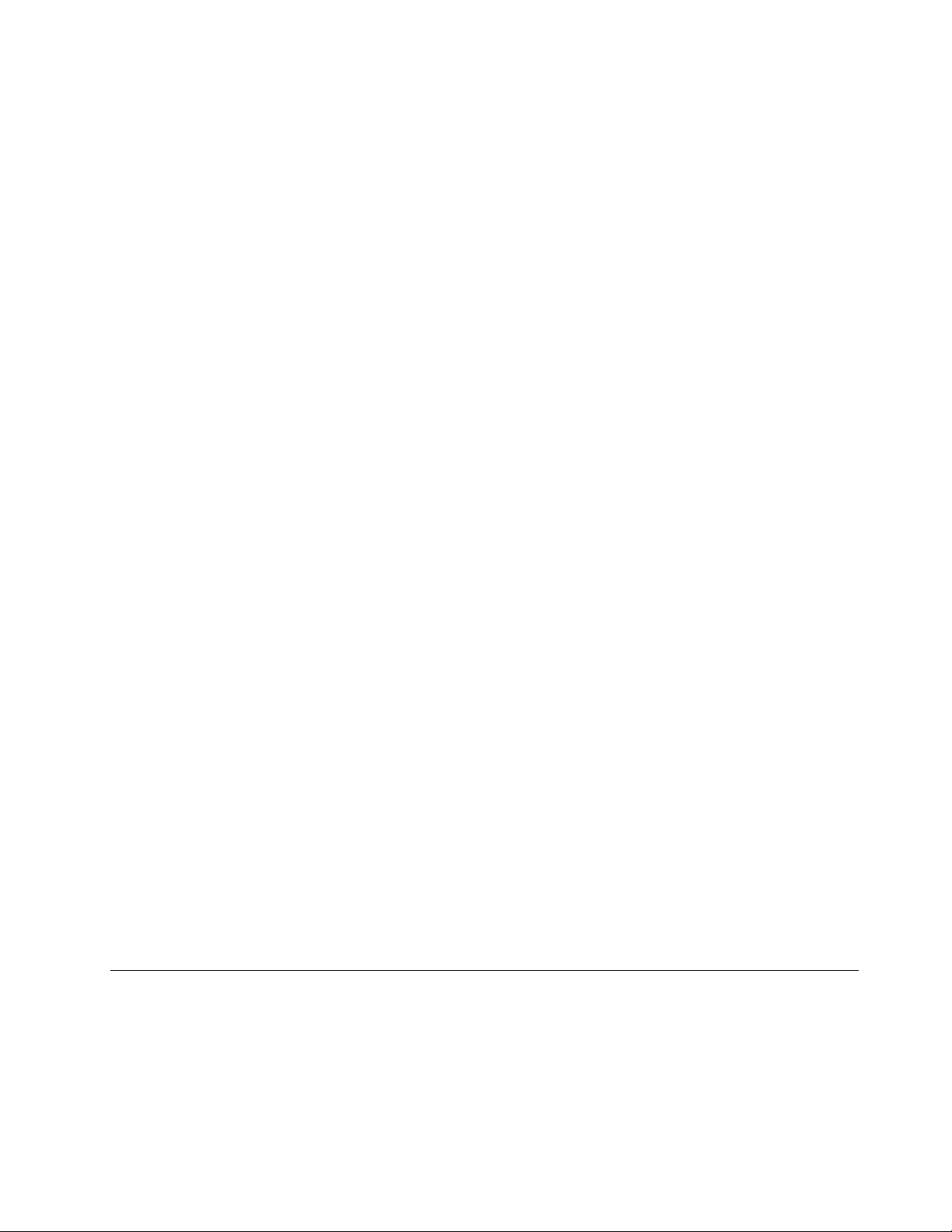
Opomba:Česepladenjnezapeljeizpogona,kopritisnetegumbzaodpiranje/zapiranje,izklopiteračunalnik.
Natovodprtinozaodpiranjevsilipoleggumbazaodpiranje/zapiranjevstavitezravnanosponkozapapir.
Odprtinozaodpiranjevsiliuporabitesamovnujnihprimerih.
Zapisovanjenaoptičnidisk
Čeoptičnipogonpodpirazapisovanje,lahkosnematenadisk.
ZapisovanjenaoptičnidiskzorodjisistemaWindows
ČeželiteposnetioptičnidiskzorodjisistemaWindows,nareditenekajodtega:
•Zapisovanjenaoptičnidiskzoknomzasamodejnopredvajanje.
1.Poskrbite,dabonastavljenosamodejnopredvajanjediska.
a.KliknitegumbStart,daodpretemeniStart.
b.GledenarazličicosistemaWindows,kijoimate,nareditenekajodtega:
-Windows7:klikniteControlPanel(Nadzornaplošča).Uporabitepoglednadzorneploščez
velikimialimalimiikonamiinklikniteAutoPlay(Samodejnopredvajanje).
-Windows10:klikniteSettings(Nastavitve)➙Devices(Naprave)➙AutoPlay(Samodejno
predvajanje).
c.IzberitealivklopiteUseAutoPlayforallmediaanddevices(Uporabisamodejnopredvajanje
zavsemedijeinnaprave).
2.Voptičnipogon,kipodpirazapisovanje,vstaviteoptičnidisk,nakateregajemogočezapisovati.
Odpreseoknozasamodejnopredvajanje.
3.Upoštevajtenavodilanazaslonu.
•ZapisovanjenaoptičnidisksprogramomWindowsMedia
1.Voptičnipogon,kipodpirazapisovanje,vstaviteoptičnidisk,nakateregajemogočezapisovati.
2.OdpriteWindowsMediaPlayer.Glejte»Odpiranjeprogramavračunalniku«nastrani11.
3.Upoštevajtenavodilanazaslonu.
•ZapisovanjediskazdatotekeISO.
1.Voptičnipogon,kipodpirazapisovanje,vstaviteoptičnidisk,nakateregajemogočezapisovati.
2.DvokliknitedatotekoISO.
3.Upoštevajtenavodilanazaslonu.
®
Player.
Zapisovanjenaoptičnidiskzvnaprejnameščenimiprogrami
Čeželiteposnetioptičnidiskzuporabovnaprejnameščenihprogramov,nareditenaslednje:
1.Voptičnipogon,kipodpirazapisovanje,vstaviteoptičnidisk,nakateregajemogočezapisovati.
2.OdpriteprogramPowerDVDCreate,PowerProduceraliPower2Go.Glejte»Odpiranjeprogramav
računalniku«nastrani11.
3.Upoštevajtenavodilanazaslonu.
Povezavavomrežje
Vtemrazdelkusoinformacijeopovezovanjuvomrežje.Čeračunalnikanemoretepovezativomrežje,
glejte»Težavezomrežjem«nastrani43.
Poglavje2.Uporabaračunalnika17
Page 30

Povezovanjezethernetnimkrajevnimomrežjem
Računalniklahkopovežetezethernetnimkrajevnimomrežjemprekethernetnegakablainethernetnega
priključkanaračunalniku.
NEVARNOST
Čeželitepreprečitinevarnostelektričnegaudara,nepovežitetelefonskegakablaspriključkom
Ethernet.
Povezovanjezbrezžičnimomrežjem
Računalniklahkopovežetevbrezžičnoomrežjekarprekradijskihvalov,nedabipotrebovaliethernetnikabel.
Opomba:Brezžičniomrežnivmesnikjeizbirni.
ČeželitevzpostavitibrezžičnopovezavoLAN,nareditenaslednje:
1.Poskrbite,dabobrezžičnoomrežjenavoljoinboomogočenbrezžičniomrežnivmesnikvračunalniku.
2.Čeželiteprikazatirazpoložljivabrezžičnaomrežja,vobmočjuzaobvestilasistemaWindowskliknite
ikonozastanjebrezžičnegaomrežja.
Opomba:Čeikonastanjabrezžičneomrežnepovezaveniprikazanavobmočjuzaobvestilasistema
Windows,jododajte.Glejte»DodajanjeikonevobvestilnoobmočjesistemaWindows«nastrani15.
3.KliknitebrezžičnoomrežjeinnatoConnect(Vzpostavipovezavo),daračunalnikpovežetevanj.Po
potrebivnesitezahtevanepodatke.
Povezovanjeznapravo,kipodpiraBluetooth
Bluetoothjetehnologijazabrezžičnokomunikacijokratkegadosega.ZBluetoothomlahkovzpostavite
brezžičnopovezavomedračunalnikomindrugonapravozvmesnikomBluetooth,kinioddaljenavečkot
10m(32,8čevlja).
Opomba:FunkcijaBluetoothjeizbirna.
Česeželitepovezatiznapravo,kipodpiraBluetooth,nareditenaslednje:
1.Poskrbite,dabofunkcijaBluetoothvračunalnikudelovalaindabonapravazvmesnikomBluetooth
največ10m(32,8čevlja)odračunalnika.
2.KlikniteikonozaBluetoothvobmočjuzaobvestilaopravilnevrsticesistemaWindows.Natokliknite
AddaDevice(Dodajnapravo)inupoštevajtenavodilanazaslonu.
Opomba:ČevobmočjuzaobvestilaopravilnevrsticesistemaWindowsniikonezaBluetooth,jododajte
vobmočjezaobvestila.Glejte»DodajanjeikonevobvestilnoobmočjesistemaWindows«nastrani15.
18VodičzauporabnikazaThinkCentreM800inM900
Page 31

Poglavje3.Viinvašosebniračunalnik
Vtempoglavjustaobravnavaninaslednjitemi:
•»Ureditevvašegadelovnegaprostora«nastrani19
•»Informacijeodostopnosti«nastrani20
•»Čiščenjeračunalnika«nastrani23
•»Vzdrževanje«nastrani23
•»Premikanjeračunalnika«nastrani25
Ureditevvašegadelovnegaprostora
Ureditedelovniprostorustreznosvojimpotrebaminvrstidela,kigaopravljate.Vtemrazdelkusoinformacije
odejavnikih,kivplivajonanačin,kakoureditedelovniprostor.
Bleščanjeinosvetlitev
Monitorpostavitetako,dabostevčimvečjimeripreprečilibleščanjeinodseve,kiprihajajoodnadglavnih
luči,okenindrugihvirovsvetlobe.Svetloba,kiseodbijaodbleščečihsepovršin,lahkonazaslonupovzroča
motečeodseve.Čejemogoče,postavitemonitorpodpravimkotomgledenaoknaindrugeviresvetlobe.
Popotrebizmanjšajtenadglavnoosvetlitev,takodaizklopiteluči,nameščenenadvami,aliuporabitemanj
vatnežarnice.Čenamestitemonitorvbližinookna,preprečitevdorsončnesvetlobespomočjozaves
aližaluzij.Koseosvetlitevprostoračezdanspreminja,lahkoprilagoditekrmilneelementezasvetlostin
kontrastnamonitorju.
Čeodsevovnimogočepreprečitialiprilagoditirazsvetljave,poskusitezuporaboprotiodsevnegafiltra,ki
gapostavitenazaslon.Vendarupoštevajte,datifiltrilahkovplivajonajasnostslikenazaslonu,zatojih
uporabitešele,kovsedrugemožnostinisoučinkovite.
Kroženjezraka
Računalniksesegreva.Računalnikjeopremljenzventilatorjem,kiskozizračneodprtinevasevlečesvežzrak
invenpihatoplega.Čezračneodprtinezablokirate,lahkopridedopregretja,topalahkopovzročiokvaroali
škodo.Računalnikpostavitetako,dazračnereženebodoblokirane.Običajnozadostuje51mm(2palca)
prostora.Poskrbite,dazrakizzračnihodprtinnebopihalvljudi.
Mestaelektričnihvtičnicindolžinekablov
Nakončnopostavitevračunalnikalahkovplivajotidejavniki:
•Mestaelektričnihvtičnic
•Dolžinanapajalnihkablovalinapajalniki
•Dolžinakablov,priključenihnadrugenaprave
Čeželitevečinformacijonapajalnihkablihinnapajalnikih,glejte»Napajalnikabliinnapajalniki«nastranivi
Udobje
Čepravnobenposamezendelovnipoložajniidealenzavsakogar,bomopodalinekajsmernic,kivambodov
pomočpridoločitvipoložaja,kivamnajboljustreza.Nanaslednjislikijeprimer,kigalahkouporabite.
.
©CopyrightLenovo2015,2016
19
Page 32

•Položajzaslona:zaslonnajbonaudobnirazdalji,kijeobičajnood51do61cm(20–24palcev).Zaslon
natoprilagoditetako,dabovrhzaslonavvišiniočialirahlopodnjimiinlahkonanjgledatebrezobračanja
telesa.
•Položajstola:uporabljajtestol,kiimadobropodporozahrbetinmožnostprilagajanjavišinesedeža.
Želenodržonastavitesprilagoditvaminastolu.
•Postavitevglave:glavainvratnajbostavudobneminnevtralnem(navpičnemalipokončnem)položaju.
•Položajrokindlani:podlahti,zapestjaindlaninajbodovsproščeneminnevtralnem(vodoravnem)
položaju.Tipkajtenarahlo,breztolčenjapotipkah.
•Položajnog:stegnanajbodovzporednastlemi,stopalaparavnonatlehalinanaslonuzastopala.
Izvajajtemanjšespremembevdrži,sajstempreprečiteneugodje,kinastanekotposledicadolgotrajnega
delavnespremenjenidrži.Spogostimikratkimipremorinadelovnemmestubostepreprečilineugodje,
povezanozdržopridelu.
Informacijeodostopnosti
Lenovosiprizadeva,dabiuporabnikomzomejenimsluhom,vidomaligibanjemzagotovilboljšidostopdo
informacijintehnologije.Vtemrazdelkusoinformacijeotem,kakolahkotiuporabnikinanajboljšinačin
izkoristijoračunalniškookolje.Najnovejšeinformacijeodostopnostisonavoljonatemspletnemmestu:
http://www.lenovo.com/accessibility
Bližnjičnetipke
Vnaslednjitabelisonavedenebližnjičnetipke,kipoenostavljajouporaboračunalnika.
Opomba:Nekatereodtehbližnjičnihtipkmordanebodonavoljo,karjeodvisnoodvašetipkovnice.
Bližnjičnatipka
TipkaWindows+U
DesnatipkaShiftzaosemsekundVklopaliizklopupočasnitve
PetkratShift
NumLockzapetsekundVklopaliizkloppreklopnihsignalov
LevatipkaAlt+levatipkaShift+NumLockVklopaliizklopsimulacijemiške
LevatipkaAlt+levatipkaShift+PrtScn(aliPrtSc)Vklopaliizklopvisokokontrastneganačina
Funkcija
Odpresrediščezadostopnost
Vklopaliizklopzaklepanja
Čeželitevečinformacij,pojditenahttp://windows.microsoft.com/innatozaiskalnopoizvedbovnesiteeno
odtehključnihbesed:bližnjicenatipkovnici,kombinacijetipk,bližnjiˇ cnetipke.
Središčezadostopnost
SrediščezadostopnostvoperacijskemsistemuWindowsomogočauporabnikomkonfiguriranjeračunalnika
ustreznonjihovimfizičniminkognitivnimpotrebam.
20VodičzauporabnikazaThinkCentreM800inM900
Page 33

Uporabasrediščazadostopnost:
1.KliknitegumbStart,daodpretemeniStart.
2.GledenarazličicosistemaWindows,kijoimate,nareditenekajodtega:
•Windows7:klikniteControlPanel(Nadzornaplošča).Uporabitepoglednadzorneploščezvelikimi
alimalimiikonamiinklikniteEaseofAccessCenter(Središčezadostopnost).
•Windows10:klikniteSettings(Nastavitve)➙EaseofAccess(Dostopnost).
3.Upoštevajtenavodilanazaslonuinizberiteustreznoorodje.
Središčezadostopnostponujapredvsemtaorodja:
•Lupa
Lupajepripomoček,kipovečacelotenzaslonalidelzaslona,takodaboljeviditeelementenanjem.
•Pripovedovalec
Pripovedovalecjebralnikzaslona,kinaglasprebere,karjeprikazanonazaslonu,inopišedogodke,kot
sosporočilaonapaki.
•Zaslonskatipkovnica
Čeželitepodatkevnestivračunalnikzmiško,igralnopalicoalidrugokazalnonapravo,namestosfizično
tipkovnico,lahkouporabitezaslonskotipkovnico.Zaslonskatipkovnicaprikaževizualnotipkovnicoz
vsemistandardnimitipkami.
•Visokokontrastninačin
Visokokontrastninačinpovečabarvnikontrastnekaterihslikinbesedilanazaslonu.Tielementisozato
boljrazločniinjihjelažjeprepoznati.
•Prilagojenatipkovnica
Prilagoditenastavitvetipkovnicezalažjouporabo.Stipkovnicolahkonaprimernadziratekazalecin
poenostavitetipkanjenekaterihkombinacijtipk.
•Prilagojenamiška
Prilagoditenastavitvemiškezalažjouporabo.Spremenitelahkonaprimervidezkazalcainpoenostavite
upravljanjeokenzmiško.
Prepoznavanjegovora
Sprepoznavanjemgovoralahkoračunalniknadzorujetezglasom.
Zglasomlahkozaženeteprograme,odpiratemenije,klikatepredmetenazaslonu,narekujetebesediloza
dokumenteterpišeteinpošiljatee-poštnasporočila.Vse,karpočnetestipkovnicoinmiško,lahkonaredite
ssvojimglasom.
Čeželiteuporabljatiprepoznavanjegovora,uporabitetapostopek:
1.GledenarazličicosistemaWindows,kijoimate,nareditenekajodtega:
•Windows7:kliknitetipkoStart,daodpretemeniStart.
•Windows10:zdesnomiškinotipkokliknitetipkoStart,daodpretepriročnimeniStart.
2.KlikniteControlPanel(Nadzornaplošča).Uporabitepoglednadzorneploščezvelikimialimalimi
ikonamiinklikniteSpeechRecognition(Prepoznavanjegovora).
3.Upoštevajtenavodilanazaslonu.
Tehnologijebralnikovzaslona
Tehnologijebralnikovzaslonatemeljijopredvsemnavmesnikihprogramskeopreme,informacijskihsistemih
pomočiinrazličnihdokumentihvspletu.Čeželiteizvedetivečobralnikihzaslona,glejte:
Poglavje3.Viinvašosebniračunalnik21
Page 34

•UporabadatotekPDFzbralnikizaslona:
http://www.adobe.com/accessibility.html?promoid=DJGVE
•UporababralnikazaslonaJAWS:
http://www.freedomscientific.com/jaws-hq.asp
•UporababralnikazaslonaNVDA:
http://www.nvaccess.org/
Ločljivostzaslona
Branjebesedilainsliknazaslonulahkopoenostavitesprilagajanjemločljivostizaslonaračunalnika.
Ločljivostzaslonaprilagoditestempostopkom:
1.Zdesnomiškinotipkokliknitepraznoobmočjenamizja.
2.GledenarazličicosistemaWindows,kijoimate,nareditenekajodtega:
•Windows7:klikniteScreenresolution(Ločljivostzaslona).
•Windows10:klikniteDisplaysettings(Nastavitvezaslona).NazavihkuDisplay(Zaslon)kliknite
Advanceddisplaysettings(Dodatnenastavitvezaslona).
3.Upoštevajtenavodilanazaslonu.
Opomba:Čebostenastaviliprenizkoločljivost,nekaterielementimordanebodoprikazaninazaslonu.
Prilagodljivavelikostelementov
Sspreminjanjemvelikostinekaterihelementovnazaslonulahkopoenostavitenjihovobranje.
•Čeželitezačasnospremenitivelikostelementa,uporabitelupovsrediščuzadostopnost.Glejte»Središče
zadostopnost«nastrani20.
•Čeželitetrajnospremenitivelikostelementa,uporabitetapostopek:
-Spreminjanjevelikostivsehelementovnazaslonu
1.Zdesnomiškinotipkokliknitepraznoobmočjenamizja.
2.GledenarazličicosistemaWindows,kijoimate,nareditenekajodtega:
-Windows7:klikniteScreenresolution(Ločljivostzaslona)➙Maketextandotheritems
largerorsmaller(Povečanjealipomanjšanjebesedilaindrugihelementov).
-Windows10:klikniteDisplaysettings(Nastavitvezaslona).
3.Upoštevajtenavodilanazaslonu,daspremenitevelikostelementa.
-Spreminjanjevelikostielementovnaspletnistrani.
PritisniteinpridržitetipkoCtrl,natopapritisnitetipkozznakomplus(+),dapovečate,oziromatipkoz
znakomminus(–),dazmanjšatevelikostbesedila.
-Spreminjanjevelikostielementovnanamizjualivoknu.
Opomba:T afunkcijamordanebodelovalavnekaterihoknih.
Čeimamiškakolesce,pritisniteinpridržiteCtrl,natopazasukajtekolesce,daspremenitevelikost
elementa.
Standardnipriključki
Računalnikimastandardnepriključke,nakaterelahkopriključitenapravezapomoč.
22VodičzauporabnikazaThinkCentreM800inM900
Page 35

ModemzapretvorboTTY/TDD
Računalnikpodpirauporabobesedilnegatelefona(TTY)alitelekomunikacijskenapravezagluhe(TDD).
ModemmoratepovezatizračunalnikomintelefonomTTY/TDD.Natolahkonaračunalnikunatipkate
sporočiloingapošljetetelefonu.
Dokumentacijavdostopnihoblikahzapisa
Lenovoponujaelektronskodokumentacijovdostopnihoblikahzapisa,kotsoustreznooznačenedatoteke
PDFindatotekeHTML(HyperTextMarkupLanguage).ElektronskadokumentacijadružbeLenovoje
pripravljenatako,daseslabovidnimomogočibranjedokumentacijezbralnikizaslona.Privsakislikiv
dokumentacijijevključenotudiustreznobesedilo,dajolahkorazumejoslabovidniuporabnikizbralniki
zaslona.
Čiščenjeračunalnika
PREVIDNO:
Odstranitevsenosilcepodatkovizpogonovinizklopitevsepriključenenapraveterračunalnik.Nato
izvtičnicizvlecitevsenapajalnekableinvsekable,kisopovezanizračunalnikom.
Priporočamo,daračunalnikrednočistiteintakozaščititepovršineterzagotovitebrezhibnodelovanje.Za
čiščenjepobarvanihpovršinračunalnikauporabitesamonežnačistilainvlažnokrpo.
Nabiranjeprahuposlabšatežavezaradibleščanja,zatonepozabiteobčasnoočistitizaslona.Površino
zaslonaprevidnoobrišitezmehkoinsuhokrpoalipihnitenazaslon,daodstraniteprostedrobnedelce.
Navlažitemehkoinsuhokrpo,kinepuščavlaken,stekočinozačiščenjezaslonovLCDoziromastekla
(gledenavrstozaslona)inočistitepovršinozaslona.
Vzdrževanje
Obpravilnioskrbiinvzdrževanjubodelovanjeračunalnikazanesljivo.Vtemrazdelkusoinformacijeo
vzdrževanjuračunalnika,dabodelovaloptimalno.
Osnovninasvetizavzdrževanje
Vnadaljevanjujenekajosnovnihnavodil,kakoohranitipravilnodelovanjeračunalnika:
•Računalniknajbovčisteminsuhemdelovnemokolju.Prepričajtese,dajeračunalnikpostavljenna
ravnointrdnopovršino.
•Neprekrivajtenobeneodzračnihodprtin.Zračneodprtinenamrečzagotavljajopretokzrakaintako
preprečujejopregretjeračunalnika.
•Vbližinoračunalnikaneodlagajtehranealipijač.Delcihraneinrazlitjepijačlahkopovzročizlepljenje
tipkovniceinmiške,dabostapostalineuporabni.
•Stikalazavklopindrugikrmilnielementinajnepridejovstikzvodo.Vlagajihlahkouničiinpovzroči
nevarnostelektričnenapetosti.
•Napajalnikabelvednoiztaknitetako,daprimetevtikačinnekabel.
Praksezadobrovzdrževanje
Znekajdobrimipraksamizavzdrževanjelahkoohranitedobroučinkovitostračunalnika,zaščititevaše
podatkeinstepripravljenivprimeruokvareračunalnika.
•Poskrbite,dabodoprogramskaopremaračunalnika,gonilnikinapravinoperacijskisistemvedno
posodobljeni.Glejte»Posodabljanjeračunalnika«nastrani24
•Rednopraznitekoš.
.
Poglavje3.Viinvašosebniračunalnik23
Page 36

•RednočistitemapePrejeto,PoslanoinIzbrisanovaplikacijizae-pošto.
•Občasnopočistitedatoteketersprostiteprostorzashranjevanjeinpomnilnik,dapreprečitetežavez
učinkovitostjodelovanja.Glejte»Težavezučinkovitostjodelovanja«nastrani45.
•Voditednevniškoknjigo.Vnosilahkovključujejovelikespremembeprogramskeinstrojneopreme,
posodobitvegonilnikovnaprav,ponavljajočesetežaveinukrepezanjihovoodpravljanjeterdrugemanjše
težave,nakaterestemordanaleteli.Vzroktežavesolahkospremembastrojneopreme,sprememba
programskeopremealimorebitnadrugadejanja,kisobilaizvedena.Dnevniškaknjigalahkovamali
serviserjupodjetjaLenovopomagaugotovitivzroktežave.
•Rednovarnostnokopirajtepodatkenashranjevalnempogonu.Shranjevalnipogonlahkoobnoviteiz
varnostnekopije.
Čeželitevarnostnokopiratipodatke,nareditenekajodtega:
-Windows7:odpriteprogramRescueandRecovery.Glejte»Odpiranjeprogramavračunalniku«na
strani11
-Windows10:zdesnomiškinotipkokliknitemeniStart,daodpretepriročnimeniStart,innatokliknite
ControlPanel(Nadzornaplošča).Uporabitepoglednadzorneploščezvelikimialimalimiikonamiin
klikniteFileHistory(Zgodovinadatoteke).Upoštevajtenavodilanazaslonu.
•Čimprejustvariteobnovitvenimedij.Obnovitvenimedijlahkouporabitezaobnovitevoperacijskega
sistema,tudičeseWindowsnezažene.
Čeželiteustvaritiobnovitvenimedij,nareditenekajodtega:
-Windows7:odpriteprogramCreateRecoveryMedia.Glejte»Odpiranjeprogramavračunalniku«na
strani11.Čeželitevečinformacijoustvarjanjuobnovitvenegamedija,glejtesistempomočizaprogram.
-Windows10:zdesnomiškinotipkokliknitemeniStart,daodpretepriročnimeniStart,innatokliknite
ControlPanel(Nadzornaplošča).Uporabitepoglednadzorneploščezvelikimialimalimiikonamiin
klikniteRecovery(Obnovitev).Upoštevajtenavodilanazaslonu.
•ČeimateWindows7,čimprejustvariteobnovitvenimedij.Obnovitvenimedijlahkouporabitezaobnovitev
ponapakah,kipreprečujejodostopdodelovnegaprostoraRescueandRecoverynashranjevalnem
pogonu.
Čeželiteustvaritiobnovitvenimedij,odpriteprogramRescueandRecovery.Glejte»Odpiranjeprograma
vračunalniku«nastrani11.Čeželitevečinformacijoustvarjanjuobnovitvenegamedija,glejtesistem
pomočizaprogram.
.Čeželitevečinformacijovarnostnemkopiranjupodatkov,glejtesistempomočizaprogram.
Posodabljanjeračunalnika
Vvečiniprimerovjepametnoimetinameščenenajnovejšepopravkeoperacijskegasistema,programske
opremeingonilnikovnaprav.Vtempoglavjusoinformacijeotem,kakodobitenajnovejšeposodobitveza
računalnik.
Kakodobitinajnovejšegonilnikenaprav
Opozorilo:Zvnovičnonamestitvijogonilnikovnapravbostespremenilitrenutnokonfiguracijoračunalnika.
Čeželitenajnovejšegonilnikenapravzaračunalnik,nareditenekajodtega:
•Prenesitegonilnikenaprav,kisovnaprejnameščenivračunalniku.Obiščitespletnomesto
http://www.lenovo.com/drivers.
•UporabiteprogrampodjetjaLenovoaliWindowsUpdate.Glejte»Kakodonajnovejšihposodobitev
sistema«nastrani25
Opomba:Gonilnikovnaprav,kisonavoljonaspletnemmestuWindowsUpdate,Lenovomordani
preskusil.Priporočamo,dagonilnikenapravprenesetesspletnegamestapodjetjaLenovo.
24VodičzauporabnikazaThinkCentreM800inM900
.
Page 37

Kakodonajnovejšihposodobitevsistema
Čeželitenajnovejšeposodobitvesistemazaračunalnik,seprepričajte,dajeračunalnikpovezanz
internetom,innatonareditenekajodtega:
•ZaiskanjeinprenosposodobitevsistemauporabiteenegaodtehprogramovLenovo:
-Windows7:uporabiteprogramSystemUpdate.
-Windows10:uporabiteprogramLenovoCompanion.
ČeželiteodpretiprogramSystemUpdatealiLenovoCompanion,glejte»Odpiranjeprogramav
računalniku«nastrani11
•ZaiskanjeinprenosposodobitevsistemauporabiteWindowsUpdate.
1.KliknitegumbStart,daodpretemeniStart.
2.GledenarazličicosistemaWindows,kijoimate,nareditenekajodtega:
-Windows7:klikniteControlPanel(Nadzornaplošča).Uporabitepoglednadzorneploščez
velikimialimalimiikonamiinklikniteWindowsUpdate.
-Windows10:klikniteSettings(Nastavitve)➙Update&security(Posodabljanjeinvarnost)
➙WindowsUpdate.
3.Upoštevajtenavodilanazaslonu.
.Čeželitevečinformacijouporabiprograma,glejtesistempomočizaprogram.
Premikanjeračunalnika
Predpremikanjemračunalnikaizveditetevarnostneukrepe:
1.Varnostnokopirajtepodatkenashranjevalnempogonu.Glejte»Praksezadobrovzdrževanje«nastrani
23.
2.Odstranitevsenosilcepodatkovizpogonovinizklopitevsepriključenenapraveterračunalnik.Natoiz
vtičnicizvlecitevsenapajalnekableinvsekable,kisopovezanizračunalnikom.
3.Česteshranilioriginalnekartonskeembalaže,jihuporabiteinznjimizapakirajteenote.Čeboste
uporabilidrugekartonskeembalaže,jihoblaziniteintakopreprečitepoškodbe.
Selitevračunalnikavdrugodržavoaliregijo
Koračunalnikpreselitevdrugodržavoaliregijo,morateupoštevatilokalneelektričnestandarde.Čeje
lokalnaelektričnavtičnicadrugačnaodteh,kijihtrenutnouporabljate,seobrnitenacenterzapodporo
strankamLenovo,dakupiteprilagojevalnikvtičaalinovnapajalnikabel.Seznamtelefonskihštevilkpodpore
Lenovojenavoljonahttp://www.lenovo.com/support/phone.Čenaseznamunitelefonskeštevilkezavašo
državoaliregijo,seobrnitenaprodajalcaizdelkovLenovo.
Poglavje3.Viinvašosebniračunalnik25
Page 38

26VodičzauporabnikazaThinkCentreM800inM900
Page 39

Poglavje4.Varnost
Vtempoglavjustaobravnavaninaslednjitemi:
•»Zaklepanjeračunalnika«nastrani27
•»OgledinspreminjanjevarnostnihnastavitevvprogramuSetupUtility«nastrani29
•»Preprečevanjenepooblaščenegadostopadoračunalnika«nastrani29
•»Uporabapreverjanjapristnostisprstnimodtisom«nastrani30
•»Uporabastikalazaprisotnostpokrova«nastrani35
•»Uporabainrazumevanjepožarnihzidov«nastrani30
•»Zaščitapodatkovpredvirusi«nastrani30
•»ProgramskaopremaComputraceAgent,vgrajenavvdelanoprogramskoopremo«nastrani31
•»TrustedPlatformModule(TPM)«nastrani31
Zaklepanjeračunalnika
Vtemrazdelkusoinformacijeozaklepanjuračunalnikaznapravozazaklepanje,kiposkrbizanjegovo
varnost.
Zaklepanjepokrovaračunalnika
Zaklepanjepokrovaračunalnikapreprečinepooblaščenimosebamdostopdonotranjostiračunalnika.Vaš
računalnikjeopremljenzzankozažabico,kionemogočaodstranitevpokrovaračunalnika,kojenameščena
žabica.
©CopyrightLenovo2015,2016
27
Page 40

Slika6.Nameščanježabice
PritrjevanjekabelskeključavnicetipaKensington
SkabelskoključavnicotipaKensingtonlahkosvojračunalnikpritrditenamizo,pultalidrugikospohištva.
Kabelskaključavnicajepritrjenanarežozavarnostnoključavniconahrbtnistraniračunalnika.Gledena
vrstoizbranekabelskeključavnicejojemogočezaklenitisključemaliskombinacijo.Kabelskaključavnica
zaklenetudigumbe,kiodpirajopokrovračunalnika.Grezaenaktipključavnice,kotjevuporabiprimnogih
prenosnihračunalnikih.TakšnokabelskoključavnicolahkonaročiteneposrednopripodjetjuLenovo,takoda
vpišeteizrazKensingtonnanaslovu:
http://www.lenovo.com/support
Slika7.KabelskaključavnicatipaKensington
28VodičzauporabnikazaThinkCentreM800inM900
Page 41

Pritrjevanjekabelskeključavnice
Skabelskoključavnicolahkozaščititenaprave,kotstatipkovnicainmiška,takodazaklenetekablenaprav
naračunalnik.Kabelskaključavnicajepritrjenanarežezakabelskoključavniconazadnjistraniračunalnika.
Čeželitenamestitikabelskoključavnico,storitenaslednje:
1.Zaponko1vstavitevrežozakabelskoključavnico4.
2.Kable,kijihželitezakleniti,povleciteskozizarezevkabelskiključavnici.
3.Potisnitezaponko2vrežozakabelskoključavnico3,dasezaskoči.
Slika8.Nameščanjekabelskeključavnice
OgledinspreminjanjevarnostnihnastavitevvprogramuSetupUtility
ČesiželiteogledatiinspremenitivarnostnenastavitvevprogramuSetupUtility,uporabitetapostopek:
1.ZaženiteprogramSetupUtility.Glejte»ZagonprogramaSetupUtility«nastrani33.
2.IzberiteSecurity.
3.Upoštevajtenavodilanadesnistranizaslona,dasiogledateinspremenitevarnostnenastavitve.Za
osnovneinformacijeonajpomembnejšihvarnostnihnastavitvahglejte»UporabaprogramaSetupUtility«
nastrani33.
4.ZapriteprogramSetupUtility.Glejte»IzhodizprogramaSetupUtility«nastrani37.
Preprečevanjenepooblaščenegadostopadoračunalnika
ZgeslizaBIOSinračunizaWindowslahkopreprečitenepooblaščendostopdoračunalnikainpodatkov.
Poglavje4.Varnost29
Page 42

•VečinformacijogeslihzaBIOS:»UporabageselzaBIOS«nastrani35.
•ČeželiteuporabljatiračunezaWindows,nareditenaslednje:
1.KliknitegumbStart,daodpretemeniStart.
2.GledenarazličicosistemaWindows,kijoimate,nareditenekajodtega:
-Windows7:vmenijuStartklikniteControlPanel(Nadzornaplošča)➙UserAccounts
(Uporabniškiračuni).
-Windows10:klikniteSettings(Nastavitve)➙Accounts(Računi).
3.Upoštevajtenavodilanazaslonu.
Uporabapreverjanjapristnostisprstnimodtisom
Čeimatipkovnicabralnikprstnihodtisov,lahkonamestogeseluporabitepreverjanjepristnostisprstnim
odtisom,kiomogočapreprostinvarenuporabniškidostop.Čeželiteuporabljatipreverjanjepristnosti
sprstnimodtisom,najprejregistrirajteprstneodtiseinjihpovežitezgesli(naprimerzgeslomobvklopu,
geslomzatrdidiskingeslomzaWindows).Postopekizveditezbralnikomprstnihodtisovinsprogramom
zaprstneodtise.
Čeželiteuporabljatipreverjanjepristnostisprstnimodtisom,nareditenekajodtega:
•Windows7:odpriteprogrampodjetjaLenovoFingerprintManagerProaliThinkVantageFingerprint
Software.Glejte»Odpiranjeprogramavračunalniku«nastrani11
programa,glejtesistempomočizaprogram.
•Windows10:kliknitegumbStart,daodpretemeniStart,innatoklikniteSettings(Nastavitve)➙
Accounts(Računi)➙Sign-inoptions(Možnostivpisa).Upoštevajtenavodilanazaslonu.
.Čeželitevečinformacijouporabi
Čeželiteuporabljatibralnikprstnihodtisov,sioglejtedokumentacijo,kistejodobilis
tipkovnicozbralnikomprstnihodtisov,alinaspletnemmestuzapodporopodjetjaLenovo
http://www.lenovo.com/support/keyboards.
Uporabainrazumevanjepožarnihzidov
Požarnizidjelahkostrojnaaliprogramskaopremaalikombinacijaobeh,odvisnoodstopnjevarnosti,kijo
potrebujete.Požarnizidovidelujejonaosnoviskupkapravilinznjimidoločajo,kateredohodneinodhodne
povezavesopooblaščene.Čejevračunalnikuvnaprejnameščenprogramzapožarnizid,pomagazaščititi
računalnikpredinternetnimivarnostnimigrožnjami,nepooblaščenimdostopom,vdoriininternetniminapadi.
Pravtakoščitivašozasebnost.Dodatneinformacijeouporabiprogramapožarnegazidubostenašliv
sistemupomočivašegaprogramapožarnegazidu.
ČeželiteuporabljatipožarnizidWindows,nareditenaslednje
1.GledenarazličicosistemaWindows,kijoimate,nareditenekajodtega:
•Windows7:kliknitetipkoStart,daodpretemeniStart.
•Windows10:zdesnomiškinotipkokliknitetipkoStart,daodpretepriročnimeniStart.
2.KlikniteControlPanel(Nadzornaplošča).Uporabitepoglednadzorneploščezvelikimialimalimi
ikonamiinklikniteWindowsFirewall(PožarnizidWindows).
3.Upoštevajtenavodilanazaslonu.
Zaščitapodatkovpredvirusi
Vračunalnikujevnaprejnameščenprotivirusniprogram,kiračunalnikvarujepredvirusi,jihodkrivain
odpravlja.
30VodičzauporabnikazaThinkCentreM800inM900
Page 43

VračunalnikuLenovojenameščenapolnarazličicaprotivirusneprogramskeopremes30-dnevnobrezplačno
naročnino.Čeželitepo30dnehševednoprejematiposodobitvezaprotivirusnoprogramskoopremo,
moratepodaljšatilicenco.
Opomba:Datotekezdefinicijamivirusovjetrebanenehnoposodabljati,dabodolahkoračunalnikzaščitile
prednovimivirusi.
Čeželiteizvedetivečouporabiprotivirusneprogramskeopreme,glejtenjensistempomoči.
ProgramskaopremaComputraceAgent,vgrajenavvdelanoprogramsko opremo
ProgramskaopremaComputraceAgentseuporabljazaupravljanjesredstevITinjerešitevzaobnovitev
računalnikavprimerukraje.Programskaopremazazna,česonaračunalnikubileizvedenespremembena
strojniinprogramskiopremialičesejespremenilalokacijaračunalnika.Zaaktivacijoprogramskeopreme
ComputraceAgentbostemordamoraliplačatinaročnino.
TrustedPlatformModule(TPM)
TPMjevarenkriptoprocesor,kilahkoshranjujekriptografskeključe,kivarujejopodatke,shranjenev
računalniku.
Poglavje4.Varnost31
Page 44

32VodičzauporabnikazaThinkCentreM800inM900
Page 45

Poglavje5.Naprednakonfiguracija
Vtempoglavjustaobravnavaninaslednjitemi:
•»UporabaprogramaSetupUtility«nastrani33
•»PosodabljanjeBIOS-a«nastrani38
UporabaprogramaSetupUtility
SprogramomSetupUtilitysilahkoogledatealispremenitekonfiguracijskenastavitveračunalnika.Vtem
razdelkusosamoinformacijeonajpomembnejšihkonfiguracijskihnastavitvah,kisonavoljovprogramu.
Opomba:Nastavitveoperacijskegasistemalahkopreglasijomorebitnepodobnenastavitvevprogramu
SetupUtility.
ZagonprogramaSetupUtility
ČeželitezagnatiprogramSetupUtility,nareditenaslednje:
1.Vklopitealiznovazaženiteračunalnik.
2.PredenseWindowszažene,večkratpritisniteinspustitetipkoF1,doklerseneprikažeprogramSetup
Utility.ČestenastaviligeslozaBIOS,seprogramSetupUtilityneboodprl,doklernevnesetepravilnega
gesla.Večinformacijnajdetevrazdelku»UporabageselzaBIOS«nastrani35.
Opomba:PrinekaterihtipkovnicahbostemordamoralivečkratpritisnitiFn+F1,daodpreteprogram
SetupUtility.
Česiželiteogledatiinspremenitivarnostnenastavitve,upoštevajtenavodilanadesnistranizaslona.Tipke,
uporabljenezaizvajanjerazličnihopravil,soprikazanenadnuzaslona.
Omogočanjealionemogočanjenaprave
Vtemrazdelkusoinformacijeotem,kakoomogočitealionemogočitedostopuporabnikovdonapravstrojne
opreme(naprimerpriključkovUSBalishranjevalnihpogonov).
Čeželiteomogočitialionemogočitinapravo,nareditenaslednje:
1.ZaženiteprogramSetupUtility.Glejte»ZagonprogramaSetupUtility«nastrani33.
2.IzberiteDevices.
3.Izberitenapravo,kijoželiteomogočitialionemogočiti,inpritisniteEnter.
4.IzberiteželenonastavitevinpritisniteEnter.
5.ZapriteprogramSetupUtility.Glejte»IzhodizprogramaSetupUtility«nastrani37.
OmogočanjealionemogočanjefunkcijAutomaticPowerOn
Čeomogočitefunkcijezasamodejnivklop(AutomaticPowerOn),seboračunalniksamodejnozagnal.
ČeželiteomogočitialionemogočitifunkcijeAutomaticPowerOn,nareditenekajodtega:
1.ZaženiteprogramSetupUtility.Glejte»ZagonprogramaSetupUtility«nastrani33.
2.IzberitePower➙AutomaticPowerOninpritisniteEnter.
3.Izberitefunkcijo,kijoželiteomogočitialionemogočiti,inpritisniteEnter.
4.IzberiteželenonastavitevinpritisniteEnter.
©CopyrightLenovo2015,2016
33
Page 46

5.ZapriteprogramSetupUtility.Glejte»IzhodizprogramaSetupUtility«nastrani37.
OmogočanjealionemogočanjenačinaskladnostizdirektivoErPLPS
RačunalnikiLenovoustrezajozahtevamzaekološkooblikovanjepredpisaErPLot3.Večinformacij:
http://www.lenovo.com/ecodeclaration
NačinskladnostizdirektivoErPLPSlahkoomogočitevprogramuSetupUtilityintakozmanjšateporabo
električneenergije,kojeračunalnikizklopljenalivstanjuspanja.
ČeželiteomogočitialionemogočitinačinskladnostizdirektivoErPLPS,uporabitetapostopek:
1.ZaženiteprogramSetupUtility.Glejte»ZagonprogramaSetupUtility«nastrani33.
2.IzberitePower➙EnhancedPowerSavingModeinpritisniteEnter.
3.Gledenato,alisteizbraliEnabledaliDisabled,nareditenekajodtega:
•ČesteizbraliEnabled,pritisniteEnter.NatoonemogočitefunkcijoWakeonLAN.Glejte»Omogočanje
alionemogočanjefunkcijAutomaticPowerOn«nastrani33
•ČesteizbraliDisabled,pritisniteEnter.Natopojditenanaslednjikorak.
4.ZapriteprogramSetupUtility.Glejte»IzhodizprogramaSetupUtility«nastrani37.
KojeomogočennačinskladnostizdirektivoErPLPS,lahkoračunalnikzbuditestempostopkom:
•Pritisnitegumbzavklop.
•SfunkcijoWakeUponAlarmlahkonastavite,daseračunalnikvklopiobdoločeniuri.Glejte»Omogočanje
alionemogočanjefunkcijAutomaticPowerOn«nastrani33
•Omogočitefunkcijoprebujanjaračunalnikapoizpadunapajanja(AfterPowerLoss),daseboračunalnik
prebudilponenadnemizpaduinvnovičnemvklopunapajanja.
1.ZaženiteprogramSetupUtility.Glejte»ZagonprogramaSetupUtility«nastrani33.
2.IzberitePower➙AfterPowerLossinpritisniteEnter.
3.IzberitePowerOninpritisniteEnter.
4.ZapriteprogramSetupUtility.Glejte»IzhodizprogramaSetupUtility«nastrani37.
.
.
SpreminjanjenačinadelovanjafunkcijeICE
SspreminjanjemnačinadelovanjafunkcijeICElahkoprilagoditezvočnointoplotnozmogljivostračunalnika.
NačindelovanjafunkcijeICEspremenitestempostopkom:
1.ZaženiteprogramSetupUtility.Glejte»ZagonprogramaSetupUtility«nastrani33.
2.IzberitePower➙IntelligentCoolingEngine(ICE)inpritisniteEnter.
3.IzberiteICEPerformanceModeinpritisniteEnter.
4.Upoštevajtenavodilanazaslonu,daizbereteustrezennačindelovanjafunkcijeICE.
5.ZapriteprogramSetupUtility.Glejte»IzhodizprogramaSetupUtility«nastrani37.
OmogočanjealionemogočanjefunkcijeICEThermalAlert
ČeomogočitefunkcijozanadziranjetemperaturevračunalnikuICEThermalAlert,sevizrednihtoplotnih
pogojih(naprimerpriokvariventilatorjev,neobičajnovisokihtemperaturahalizmanjšanizmogljivostihlajenja)
vdnevniksistemaWindowszabeležidnevnikopozoril.Znjimilahkoprepoznatetežavegledetemperature.
ČeželiteomogočitialionemogočitifunkcijoICEThermalAlert,nareditenaslednje:
34VodičzauporabnikazaThinkCentreM800inM900
Page 47

1.ZaženiteprogramSetupUtility.Glejte»ZagonprogramaSetupUtility«nastrani33.
2.IzberitePower➙IntelligentCoolingEngine(ICE)inpritisniteEnter.
3.IzberiteICEThermalAlertinpritisniteEnter.
4.IzberiteželenonastavitevinpritisniteEnter.
5.ZapriteprogramSetupUtility.Glejte»IzhodizprogramaSetupUtility«nastrani37.
OmogočanjealionemogočanjefunkcijeConfigurationChangeDetection
zazaznavanjespremembkonfiguracije
ČeomogočitefunkcijoConfigurationChangeDetectioninpreskusPOSTzaznaspremembekonfiguracije
nekaterihstrojnihnaprav(naprimershranjevalnihpogonovalipomnilniškihmodulov),boobvklopu
računalnikaprikazanosporočiloonapaki.
ČeželiteomogočitialionemogočitifunkcijoConfigurationChangeDetection,nareditenaslednje:
1.ZaženiteprogramSetupUtility.Glejte»ZagonprogramaSetupUtility«nastrani33.
2.IzberiteSecurity➙ConfigurationChangeDetectioninpritisniteEnter.
3.IzberiteželenonastavitevinpritisniteEnter.
4.ZapriteprogramSetupUtility.Glejte»IzhodizprogramaSetupUtility«nastrani37.
Čeželitezaobitisporočiloonapakiinseprijavitivoperacijskisistem,nareditenekajodtega:
•PritisnitetipkoF2.
Opomba:PrinekaterihtipkovnicahbostemordamoralivečkratpritisnitiFn+F2,dazaobidetesporočiloo
napaki.
•ZaženiteinnatozapriteprogramSetupUtility.Glejterazdelek»ZagonprogramaSetupUtility«nastrani33
in»IzhodizprogramaSetupUtility«nastrani37.
Uporabastikalazaprisotnostpokrova
Stikalozaprisotnostpokrovaračunalnikuprepreči,dabiseprijavilvoperacijskisistem,čepokrov
računalnikanipravilnonameščenalizaprt.
Čeželiteomogočitipriključekstikalazazaprtostpokrovanasistemskiplošči,uporabitetapostopek:
1.ZaženiteprogramSetupUtility.Glejte»ZagonprogramaSetupUtility«nastrani33.
2.IzberiteSecurity➙ChassisIntrusionDetectioninpritisniteEnter.
3.IzberiteEnabledinpritisniteEnter.
4.ZapriteprogramSetupUtility.Glejte»IzhodizprogramaSetupUtility«nastrani37.
Čejepriključekstikalazaprisotnostpokrovanasistemskiploščiomogočeninstikalozaprisotnostpokrova
zazna,dapokrovračunalnikanipravilnonameščenalizaprt,boobvklopuračunalnikaprikazanosporočiloo
napaki.Čeželitezaobitisporočiloonapakiinseprijavitivoperacijskisistem,nareditenaslednje:
1.Pravilnonamestitealizapritepokrovračunalnika.
2.ZaženiteinnatozapriteprogramSetupUtility.Glejterazdelek»ZagonprogramaSetupUtility«nastrani
33in»IzhodizprogramaSetupUtility«nastrani37.
UporabageselzaBIOS
SprogramomSetupUtilitylahkonastavitegesla,skaterimipreprečitenepooblaščendostopdoračunalnika
inpodatkov.
Poglavje5.Naprednakonfiguracija35
Page 48

Čeželiteuporabitiračunalnik,vamnitrebanastavitigesla.Kljubtemupauporabageselizboljšavarnost
računalnika.Česeodločitenastavitigesla,preberitenaslednjeteme.
VrstegeselzaprogramSetupUtility
Navoljosonaslednjitipigesel:
•Gesloobvklopu
Kojenastavljenogesloobvklopu,moratevnestiveljavnogeslovsakič,kovklopiteračunalnik.
Računalnikanimogočeuporabljati,doklernevneseteveljavnegagesla.
•Skrbniškogeslo
Čenastaviteskrbniškogeslo,nepooblaščenimuporabnikompreprečitespreminjanjekonfiguracijskih
nastavitev.Česteodgovornizavzdrževanjekonfiguracijskihnastavitevvečračunalnikov,bostemorda
želelinastavitiskrbniškogeslo.
Kojenastavljenoskrbniškogeslo,bostemoralivnestiveljavnogeslovsakič,koposkušateodpreti
programSetupUtility.ProgramaSetupUtilitynimogočeuporabljati,doklernevneseteveljavnegagesla.
Čestanastavljeniobegesli–gesloobvklopuinskrbniškogeslo–,lahkovnesetekateregakoliodnjiju.
Izjemajelespreminjanjekonfiguracijskihnastavitev,zakarmoratevnestiskrbniškogeslo.
•Geslozatrdidisk
Znastavitvijogeslazatrdidiskpreprečitenepooblaščendostopdopodatkovnashranjevalnem
pogonu.Kojenastavljenogeslozatrdidisk,bostemoralivnestiveljavnogesloprivsakemdostopu
doshranjevalnegapogona.
Opombe:
-Ponastavitvigeslazatrdidisksopodatkinashranjevalnempogonuzaščiteni,tudičegaodstraniteiz
računalnikainganamestitevdrugračunalnik.
-Čepozabitegeslozatrdidisk,nebostevečmogliponastavitigeslaaliobnovitipodatkovs
shranjevalnegapogona.
Premislekivzvezizgeslom
Geslojelahkopoljubnakombinacijado64črkinštevilskihznakov.Zaradivarnostnihrazlogovpriporočamo,
dauporabljatemočnagesla,kijihnilahkoprepoznati.
Opomba:GeslaprogramaSetupUtilitynerazlikujejovelikihinmalihčrk.
Zanastavitevmočnegageslaupoštevajtenaslednjesmernice:
•sestavljenonajboizvsajosmihznakov,
•vsebujenajvsajenabecedniinenštevilskiznak,
•geslanesmejobitienakavašemuimenualiuporabniškemuimenu,
•geslanesmejobitisplošnabesedaaliobičajnoime,
•geslamorajobitipovsemdrugačnaodvašihprejšnjihgesel.
Nastavljanje,spreminjanjeinbrisanjegesla
Čeželitenastaviti,spremenitialiizbrisatigeslo,nareditenaslednje:
1.ZaženiteprogramSetupUtility.Preberite»ZagonprogramaSetupUtility«nastrani33.
2.IzberiteSecurity.
3.OdvisnoodvrstegeslaizberiteSetPower-OnPassword,SetAdministratorPasswordaliHardDisk
PasswordinpritisniteEnter.
4.Sleditenavodilomnadesnistranizaslona,danastavite,spremenitealiizbrišetegeslo.
36VodičzauporabnikazaThinkCentreM800inM900
Page 49

Opomba:Geslojelahkopoljubnakombinacijado64črkinštevilskihznakov.Večinformacijnajdetev
razdelku»Premislekivzvezizgeslom«nastrani36.
5.ZapriteprogramSetupUtility.Glejte»IzhodizprogramaSetupUtility«nastrani37.
Izbirazagonskenaprave
Česeračunalniknezaženeznaprave,kotstepričakovali,lahkotrajnospremenitezaporedjezagonskih
napravaliizberetezačasnozagonskonapravo.
Trajnospreminjanjezaporedjazagonskihnaprav
Čeželitetrajnospremenitizaporedjezagonskihnaprav,nareditenaslednje:
1.Gledenavrstoshranjevalnenapravestoritenekajodtega:
•Čejeshranjevalnanapravanotranja,pojditena2.korak.
•Čejeshranjevalnanapravaoptičnidisk,poskrbitedaboračunalnikvklopljen.Natooptičnidisk
vstavitevoptičnipogon.
•Čejeshranjevalnanapravazunanjainnioptičnipogon,jopriključitenaračunalnik.
2.ZaženiteprogramSetupUtility.Glejte»ZagonprogramaSetupUtility«nastrani33.
3.IzberiteStartup.
4.Upoštevajtenavodilanadesnistranizaslona,daspremenitezaporedjezagonskihnaprav.
5.ZapriteprogramSetupUtility.Glejte»IzhodizprogramaSetupUtility«nastrani37.
Izbirazačasnezagonskenaprave
Opomba:Vsooptičniinshranjevalnipogoninisozagonski.
Zaizbirozačasnezagonskenapravenareditenaslednje:
1.Gledenavrstoshranjevalnenapravestoritenekajodtega:
•Čejeshranjevalnanapravanotranja,pojditena2.korak.
•Čejeshranjevalnanapravaoptičnidisk,poskrbitedaboračunalnikvklopljen.Natooptičnidisk
vstavitevoptičnipogon.
•Čejeshranjevalnanapravazunanjainnioptičnipogon,jopriključitenaračunalnik.
2.Vklopitealiznovazaženiteračunalnik.PredenseWindowszažene,večkratpritisniteinspustitetipko
F12,doklerseneprikažemenizagonskihnaprav(StartupDeviceMenu).
Opomba:PrinekaterihtipkovnicahbostemordamoralivečkratpritisnitiFn+F12,predenseodpre.
3.IzberiteželenoshranjevalnonapravoinpritisniteEnter.Računalniksebozagnalznaprave,kistejo
izbrali.
Čeželiteizbratistalnozagonskonapravo,vmenijuStartupDeviceMenuizberiteEnterSetupinpritisnite
Enter,dazaženeteprogramSetupUtility.Dodatneinformacijeoizbiristalnezagonskenapravesovrazdelku
»Trajnospreminjanjezaporedjazagonskihnaprav«nastrani37.
IzhodizprogramaSetupUtility
ČeželitezapretiprogramSetupUtility,nareditenekajodtega:
•Čeželiteshranitinovenastavitve,pritisniteF10.Natovoknu,kiseodpre,izberiteYesinpritisniteEnter.
Opomba:PrinekaterihtipkovnicahbostemordamoralivečkratpritisnitiFn+F10,dazapreteprogram
SetupUtility.
•Čeneželiteshranitinovihnastavitev,izberiteExit➙DiscardChangesandExitinpritisniteEnter.Natov
oknu,kiseodpre,izberiteYesinpritisniteEnter.
Poglavje5.Naprednakonfiguracija37
Page 50

PosodabljanjeBIOS-a
Ponamestitvinovegaprograma,strojneopremealigonilnikanapravebostemordamoraliposodobitiBIOS.
BIOSlahkoposodobiteizoperacijskegasistemaalizoptičnimdiskomzabliskovnoposodobitev(podprto
samoprinekaterihmodelih).
ČeželiteposodobitiBIOS,nareditenaslednje:
1.Obiščitespletnomestohttp://www.lenovo.com/drivers.
2.PrenesitegonilnikzabliskovnoposodobitevBIOS-azarazličicooperacijskegasistemaalirazličicos
posnetkomISO(skaterimnarediteoptičnidiskzabliskovnoposodobitev).Natoprenesitenavodilaza
namestitevgonilnikazabliskovnoposodobitevBIOS-a.
3.Natisnitenavodilazanamestitev,kistejihprenesli,inupoštevajtenavodilazaposodobitevBIOS-a.
Opomba:ČeželiteBIOSposodobitizoptičnimdiskomzabliskovnoposodobitev,vnavodilihmordani
informacij,kakoposodobitevzapisatinadisk.Glejte»Uporabaoptičnegadiska«nastrani16.
ObnavljanjeponapakipriposodabljanjuBIOS-a
ObnovitevponapakipriposodabljanjuBIOS-aizvedetestempostopkom:
1.Odstranitevsenosilcepodatkovizpogonovinizklopitevsepriključenenapraveterračunalnik.Natoiz
vtičnicizvlecitevsenapajalnekableinvsekable,kisopovezanizračunalnikom.
2.Odstranitepokrovračunalnika.GlejtePoglavje7»Nameščanjealizamenjavastrojneopreme«nastrani
51.
3.PoiščitemostičzačiščenjeCMOS/obnovitevnasistemskiplošči.Glejte»Mestastrojneopreme«na
strani1.
4.Odstranitemorebitnedeleinkable,kiovirajodostopdomostičkazaizbris/obnovitevCMOS-a.
5.Prestavitemostičeksstandardnegapoložaja(nožica1innožica2)napoložajzavzdrževanje(nožica2in
nožica3).
6.Znovanamestitedeleinkable,kistejihodstranili.
7.Znovanamestitepokrovračunalnikainpriključitevsekable,kisobiliodklopljeni.GlejtePoglavje7
»Nameščanjealizamenjavastrojneopreme«nastrani51.
8.VklopiteračunalnikinvstavitedisksposodobitvijozaBIOSvoptičnipogon.Počakajtenekajminut.
Postopekobnovesezačne.Pokončanempostopkuobnoveseboračunalniksamodejnozaustavil.
Opomba:Česeračunalniknezaženezoptičnegadiska,izberiteoptičnipogonkotzagonskonapravo.
Glejte»Izbirazačasnezagonskenaprave«nastrani37.
9.Ponovitekorakeod1do4.
10.PremaknitemostičekzačiščenjeCMOS/obnovitevspetvstandardnipoložaj(nožica1innožica2).
11.Ponovitekoraka6in7ternatovklopiteračunalnik.
38VodičzauporabnikazaThinkCentreM800inM900
Page 51

Poglavje6.Odpravljanjetežav,diagnostikainobnova
Vtempoglavjusorešitvezaodpravljanjetežavzračunalnikom.Uporabitekorakeosnovnegapostopkaza
reševanjetežavzračunalnikom,kivambopomagalučinkovitouporabitiinformacijezaodpravljanjetežav,
diagnostikoinobnovitev.
•»Osnovnipostopekzaodpravljanjetežavzračunalnikom«nastrani39
•»Odpravljanjetežav«nastrani39
•»Diagnostika«nastrani47
•»Informacijeoobnovitvi«nastrani48
Osnovnipostopekzaodpravljanjetežavzračunalnikom
Čenaletitenatežavozračunalnikom,priporočamo,dauporabitenaslednjipostopek:
1.Zagotovitenaslednje:
a.Kablivsehpriključenihnapravsopravilnoinustreznopriključeni.
b.Vsepriključenenaprave,kipotrebujejoizmeničnonapetost,sopovezanezustreznoozemljenimi
indelujočimielektričnimivtičnicami.
c.VsepriključenenapravesoomogočenevnastavitvahračunalnikovegaBIOS-a.Glejte»Omogočanje
alionemogočanjenaprave«nastrani33
Čestemtežaveneodpravite,nadaljujtenanaslednjemkoraku.
2.Sprogramomzazaščitopredvirusipreverite,alijeračunalnikokužilvirus.Čeprogramzaznavirus,ga
odstranite.Četežaveneodpravitesprotivirusnimprogramom,nadaljujtenanaslednjemkoraku.
3.Pojditena»Odpravljanjetežav«nastrani39inupoštevajtenavodilazavrstotežave,nakateroste
naleteli.Četežaveneodpravitesteminavodili,nadaljujtenanaslednjemkoraku.
4.Zaženitediagnostičniprogram.Glejte»Diagnostika«nastrani47.Četežaveneodpravitez
diagnostičnimprogramom,nadaljujtenanaslednjemkoraku.
5.Obnoviteoperacijskisistem.Glejte»Informacijeoobnovitvi«nastrani48.
6.Četežavenerešiteznobenimodtehukrepov,seobrnitenacenterzapodporostrankamLenovo.
SeznamtelefonskihštevilkpodporeLenovojenavoljonahttp://www.lenovo.com/support/phone.Za
večinformacijopomoči,servisuintehničnipodporiglejtePoglavje8»Informacije,pomočinservis«
nastrani77.
.
Odpravljanjetežav
Opozorilo:Računalnikaneodpirajteinganeposkušajtepopravljati,doklerneprebereterazdelka»Najprej
preberiteto:Pomembnevarnostneinformacije«vtempriročnikuinsteprepričani,dagarazumete.
Informacijeoodpravljanjutežavuporabitepriiskanjurešitevzatežave,kiimajojasnesimptome.
Težaveprizagonu
Vtemrazdelkusorešitvezatežave,povezanezzagonom.
Računalniksenezažene,kopritisnemstikalozavklop
Rešitve:preveritenaslednje:
•Napajalnikabeljepravilnopriključennazadnjostranračunalnikainvdelujočoelektričnovtičnico.
•Čeimaračunalniknazadnjistranisekundarnostikalozavklop,seprepričajte,dajevklopljeno.
©CopyrightLenovo2015,2016
39
Page 52

•Indikatornasprednjistraniračunalnikakaže,dajeračunalnikvklopljen.
•Napetostračunalnikaseujemaznapetostjo,kijenavoljovelektričnihvtičnicahvvašidržavialiregiji.
Operacijskisistemsenezažene
Rešitev:poskrbite,dabovzagonskozaporedjevključenanaprava,nakaterijenameščenoperacijski
sistem.Običajnojeoperacijskisistemnashranjevalnempogonu.Večinformacijnajdetevrazdelku»Trajno
spreminjanjezaporedjazagonskihnaprav«nastrani37
.
Računalnikpredzagonomoperacijskegasistemavečkratzapiska
Rešitev:poskrbite,danebonobenatipkazataknjena.
Težavezzvokom
Vtemrazdelkusorešitvezatežave,povezanezzvokom.
VsistemuWindowsnizvoka
Rešitve:
•Čeuporabljatenapajanezunanjezvočnike,kiimajokontrolnikzavklop/izklop,poskrbitezanaslednje:
-kontrolnikzavklop/izklopjenastavljenvpoložajOn(Vklop);
-napajalnikabelzvočnikovjepriključenvpravilnoozemljenoindelujočoelektričnovtičnico.
•Čeimajozunanjizvočnikinadzorglasnosti,poskrbite,daglasnostnebonastavljenaprenizko.
•VobvestilnemobmočjuvopravilnivrsticisistemaWindowsklikniteikonozaglasnost.Poskrbite,daniso
izbranenastavitvezaizklopzvokaindanobenanastavitevglasnostininastavljenaprenizko.
Opomba:ČevobvestilnemobmočjuvopravilnivrsticisistemaWindowsniikonezaglasnost,jododajte.
Glejte»DodajanjeikonevobvestilnoobmočjesistemaWindows«nastrani15
•Nekaterimodeliimajosprednjoploščozazvok,skaterolahkonastavljateglasnost.Čeimaračunalnik
sprednjoploščozazvok,poskrbite,daglasnostninastavljenaprenizko.
•Poskrbite,dabodozunanjizvočniki(inslušalke,čejihuporabljate)povezanispravimpriključkomzazvok
naračunalniku.Večinakablovjeoznačenihzrazličnimibarvami,kiseujemajozbarvoustreznegaspojnika.
Opomba:KosokablizazunanjezvočnikealislušalkepriključeninaPriključekzazvok,sonotranji
zvočniki,čeobstajajo,onemogočeni.Čejevenoodrazširitvenihrežnameščenazvočnakartica,je
funkcijazazvok,vgrajenavsistemskoploščo,vvečiniprimerovonemogočena.Zatomorateuporabiti
priključkenazvočnikartici.
•Prepričajtese,dajeprogram,kigauporabljate,namenjenzauporabovoperacijskemsistemuMicrosoft
Windows.ČejeprogramnamenjenuporabivsistemuDOS,neuporabljafunkcijezazvoksistema
Windows.NastavitegamoratezauporaboemulacijeSoundBlasterProaliSoundBlaster.
•Poskrbite,dabodogonilnikizvočnenapravepravilnonameščeni.
.
Zvokprihajasamoizenegazunanjegazvočnika
Rešitve:
•Prepričajtese,dajekabelzvočnikovdokoncavstavljenvspojniknaračunalniku.
•Prepričajtese,dajekabel,kipovezujeleviindesnizvočnik,pravilnopriključen.
•VobvestilnemobmočjuvopravilnivrsticisistemaWindowsklikniteikonozaglasnost.Natokliknite
ikonozvočnikanavrhukontrolnikazaglasnost.KliknitezavihekLevels(Stopnje)inseprepričajte,
dasonastavitveravnovesjapravilnonastavljene.
40VodičzauporabnikazaThinkCentreM800inM900
Page 53

Opomba:ČevobvestilnemobmočjuvopravilnivrsticisistemaWindowsniikonezaglasnost,jododajte.
Glejte»DodajanjeikonevobvestilnoobmočjesistemaWindows«nastrani15
.
TežavesCD-ji
Vtemrazdelkusorešitvezatežave,povezanesCD-ji.
CDaliDVDnedeluje
Rešitve:
•ČeimatenameščenihvečpogonovCDaliDVD(alikombinacijopogonovCDinDVD),ploščoposkusite
vstavitivdrugpogon.Vnekaterihprimerihjesamoenpogonpovezanzzvočnimpodsistemom.
•Poskrbite,dabooptičnidiskpravilnovstavljenzoznakonavzgor.
•Prepričajtese,dajeplošča,kijouporabljate,čista.Česploščeželiteodstranitiprahaliprstneodtise,jo
očistitezmehkokrpoodsredineprotirobu.Čebosteploščobrisaliskrožnimigibi,lahkoizgubitepodatke.
•Prepričajtese,daoptičnidisk,kigauporabljate,niopraskanalipoškodovan.Poskusitevstavitidrugo
ploščo,zakaterosteprepričani,dajevbrezhibnemstanju.Četudistegaoptičnegadiskanemoretebrati
podatkov,jemordatežavazoptičnimpogonomaliskablidonjega.Prepričajtese,dastanapajalniin
signalnikabelvarnopriključenanapogon.
Zagonskegaobnovitvenegamedija,kotjeCDProductRecovery,nibilomogoče
uporabitizazagonračunalnika
Rešitev:poskrbite,dabopogonCDaliDVDvzagonskemzaporedjupredshranjevalnimpogonom.Za
podrobneinformacijeopregleduinspremembahzagonskegazaporedjaglejterazdelek»Izbirazačasne
zagonskenaprave«nastrani37.Dobrojevedeti,dajeprinekaterihmodelihzagonskozaporedjetrajno
določenoinganimogočespremeniti.
TežavezDVD-jem
Vtemrazdelkusorešitvezatežave,povezanezDVD-ji.
ČrnzaslonnamestoDVD-videa
Rešitve:
•ZnovazaženiteprogramDVD-predvajalnika.
•Poskusitezmanjšoločljivostjozaslonaaliglobinobarve.
•Zapritemorebitneodprtedatotekeinznovazaženiteračunalnik.
FilmDVDsenepredvaja
Rešitve:
•Prepričajtese,dajepovršinaploščečistainbrezprask.
•Preverite,alijenaploščialiembalažiregionalnakoda.Mordabostemoralikupitiploščoskodoza
regijo,vkateriuporabljateračunalnik.
MedpredvajanjemDVD-filmanizvokaoziromasezvokprekinja
Rešitve:
•Preveritenastavitvenadzoraglasnostivračunalnikuinzvočnikih.
•Prepričajtese,dajepovršinaploščečistainbrezprask.
•Preveritevsekabelskepovezavedozvočnikovinznjih.
•VDVD-menijuzavideoizberitedrugzvočniposnetek.
Poglavje6.Odpravljanjetežav,diagnostikainobnova41
Page 54

Predvajanjejepočasnoalisezatika
Rešitve:
•Onemogočitevseprogramevozadju,kotjeprogramzazaščitopredvirusialitemenamizja.
•Poskrbite,daboločljivostvideanastavljenanamanjkot1152x864slikovnihpik.
Sporočilooneveljavnemdiskualionezaznavanjudiska
Rešitve:
•Prepričajtese,dajeDVD-diskvpogonvstavljenssijočostranjonavzdol.
•Poskrbite,daboločljivostvideanastavljenanamanjkot1152x864slikovnihpik.
•Priračunalnikih,kiimajopolegpogonaDVD-ROMšepogonCD-ROMaliCD-RW,seprepričajte,da
jeDVD-diskvstavljenvpogonzoznako»DVD«.
Ponavljajočesetežave
Nekateretežavesepojavijosamoobčasnoinjihjetežkoponoviti.
Rešitve:
•Poskrbite,dabodovsikablipravilnopriključeninaračunalnikinpriključenenaprave.
•Poskrbite,dameddelovanjemračunalnikanebodoblokiranereževentilatorja(skozirežepihazrak)inda
ventilatorjidelujejo.Čejezrakblokiraninventilatorjinedelujejo,seračunalniklahkopregreje.
•ČesonameščenenapraveSCSI(SmallComputerSystemInterface),poskrbite,dabozadnjazunanja
napravavverigiSCSIpravilnozaključena.ZavečinformacijglejtedokumentacijozaSCSI.
Težavesshranjevalnimpogonom
Znaslednjegaseznamaizberitevašsimptom:
•»VprogramuSetupUtilitymanjkajonekaterialivsishranjevalnipogoni«nastrani42
•»Sporočilo»NoOperatingSystemFound«alipasesistemnezaženespravilnegashranjevalnega
pogona«nastrani42
VprogramuSetupUtilitymanjkajonekaterialivsishranjevalnipogoni
Simptom:vprogramuSetupUtilitymanjkajonekaterialivsishranjevalnipogoni
Rešitve:
•Poskrbite,dabodonapajalniinsignalnikablivsehshranjevalnihpogonovpravilnopriključeni.
•Poskrbite,daboračunalnikpravilnokonfiguriranzapodporoshranjevalnihpogonov.
-ČejevračunalniknameščenihpetshranjevalnihpogonovSATA,poskrbite,dabonameščenmodulza
omogočanjeshranjevalnegapogonaSATA(zaenegadopetshranjevalnihpogonov).
-ČesovračunalniknameščenishranjevalnipogoniSAS,poskrbite,dabonameščenmodulza
omogočanjeshranjevalnegapogonaSAS(zaenegadopetshranjevalnihpogonov)alivmesnikLSI
MegaRAIDSAS.
Sporočilo»NoOperatingSystemFound«alipasesistemnezaženespravilnega
shranjevalnegapogona
Simptom:sporočilo»NoOperatingSystemFound«alipasesistemnezaženespravilnegashranjevalnega
pogona
Rešitve:
42VodičzauporabnikazaThinkCentreM800inM900
Page 55

•Poskrbite,dabodonapajalniinsignalnikablivsehshranjevalnihpogonovpravilnopriključeni.
•Poskrbite,daboshranjevalnipogon,skateregasezaženeračunalnik,vprogramuSetupUtilitynastavljen
kotprvazagonskanaprava.Glejte»Trajnospreminjanjezaporedjazagonskihnaprav«nastrani37.
Opomba:Vredkihprimerihselahkoshranjevalnipogonzoperacijskimsistemompoškodujealisenanjem
pojavijonapake.Vtakihprimerihgajetrebazamenjati.
Težavezomrežjem
Vtemrazdelkusorešitvezatežave,povezanezomrežjem.
Težavezethernetnimomrežjem
Računalnikanimogočepovezativethernetnoomrežje
Rešitve:
•KabelpriključitenaethernetnipriključekinnapriključekRJ45nazvezdišču.
•OmogočiteethernetniomrežnivmesnikvprogramuSetupUtility.Glejte»ZagonprogramaSetupUtility«
nastrani33.Natosleditenavodilomnazaslonu.
•Omogočiteethernetniomrežnivmesnik.
1.GledenarazličicosistemaWindows,kijoimate,nareditenekajodtega:
-Windows7:kliknitetipkoStart,daodpretemeniStart.
-Windows10:zdesnomiškinotipkokliknitetipkoStart,daodpretepriročnimeniStart.
2.KlikniteControlPanel(Nadzornaplošča).Uporabitepoglednadzorneploščezvelikimialimalimi
ikonamiinklikniteNetworkandSharingCenter(Središčezaomrežjeinskupnorabo)➙Change
adaptersettings(Spreminjanjenastavitevkartice).
3.ZdesnomiškinotipkoklikniteikonoethernetnegaomrežnegavmesnikainnatoklikniteEnable
(Omogoči).
•Posodobitealiznovanamestitegonilnikzaethernetniomrežnivmesnik.Glejte»Posodabljanje
računalnika«nastrani24
•Namestitevsoomrežnoprogramskoopremo,potrebnozavašeomrežnookolje.Kateroomrežno
programskoopremopotrebujete,preveritepriskrbnikulokalnegaomrežja.
•Vratanastikaluinomrežnokarticonastavitenaenakonastavitevdupleksiranja.Česteomrežnokartico
konfiguriralizadupleks,seprepričajte,dasovratazastikalopravtakokonfiguriranazadupleks.
Nastavitevnapačneganačinadupleksiranjalahkozmanjšaučinkovitostdelovanja,povzročiizgubo
podatkovaliprekinitevpovezav.
.
Imamračunalnikzgigabitnimethernetnimvmesnikominuporabljamhitrost1000Mb/s,vendarse
povezavaprekinealipridedonapak
Rešitev:omrežnikabelpriključitenaethernetnipriključekzuporabonapeljaveCategory5inzvezdišča/stikala
100BASE-T(ne100BASE-X).
Imamračunalnikzgigabitnimethernetnimvmesnikom,vendarganimogočepovezativomrežjes
hitrostjo1000Mb/s,temvečsamopri100Mb/s
Rešitve:
•Poskusiteuporabitidrugkabel.
•Nastavitesamodejnopogajanjepovezovalnegapartnerja.
•Nastavitestikalo,dabouporabljennačin,združljivz802.3ab(gigabitnahitrostpobakrenemvodniku).
Poglavje6.Odpravljanjetežav,diagnostikainobnova43
Page 56

FunkcijaWakeOnLANnedeluje
Rešitev:omogočitefunkcijoWakeOnLAN(WOL)vprogramuSetupUtility.Glejte»ZagonprogramaSetup
Utility«nastrani33.Natosleditenavodilomnazaslonu.
Težavezbrezžičnoomrežnonapravo
Opomba:Brezžičniomrežnivmesnikjeizbirni.
Brezžičniomrežnivmesniknedeluje
Rešitve:
•OmogočitebrezžičniomrežnivmesnikvprogramuSetupUtility.Glejte»ZagonprogramaSetupUtility«
nastrani33.Natosleditenavodilomnazaslonu.
•Windows10:omogočitebrezžičniomrežnivmesnikvnastavitvahsistemaWindows.KliknitetipkoStart,
daodpretemeniStart,innatoklikniteSettings(Nastavitve)➙Network&Internet(Omrežjeininternet)
➙Wi-Fi.VklopiteWi-Fi.
•Omogočitebrezžičniomrežnivmesnik.
1.GledenarazličicosistemaWindows,kijoimate,nareditenekajodtega:
-Windows7:kliknitetipkoStart,daodpretemeniStart.
-Windows10:zdesnomiškinotipkokliknitetipkoStart,daodpretepriročnimeniStart.
2.KlikniteControlPanel(Nadzornaplošča).Uporabitepoglednadzorneploščezvelikimialimalimi
ikonamiinklikniteNetworkandSharingCenter(Središčezaomrežjeinskupnorabo)➙Change
adaptersettings(Spreminjanjenastavitevkartice).
3.ZdesnomiškinotipkoklikniteikonobrezžičnegaomrežnegavmesnikainnatoklikniteEnable
(Omogoči).
•Posodobitealiznovanamestitegonilnikzabrezžičniomrežnivmesnik.Glejte»Posodabljanjeračunalnika«
nastrani24.
TežavestehnologijoBluetooth
Opomba:FunkcijaBluetoothjeizbirna.
FunkcijaBluetoothnedeluje
Rešitve:
•OmogočitevmesnikBluetoothvprogramuSetupUtility.Glejte»ZagonprogramaSetupUtility«nastrani
.Natosleditenavodilomnazaslonu.
33
•VklopiteradijskevmesnikeBluetooth.
1.GledenarazličicosistemaWindows,kijoimate,nareditenekajodtega:
-Windows7:kliknitetipkoStart,daodpretemeniStart.ZdesnomiškinotipkoklikniteComputer
(Računalnik)innatoklikniteProperties(Lastnosti).
-Windows10:zdesnomiškinotipkokliknitetipkoStart,daodpretepriročnimeniStart.
2.KlikniteDeviceManager(Upraviteljnaprav).Popotrebivnesiteskrbniškogesloalipotrditev.
3.ZdesnomiškinotipkoklikniteradijskevmesnikeBluetoothvrazdelkuBluetooth(Bluetooth)ali
BluetoothRadios(RadijskivmesnikiBluetooth)innatoklikniteEnable(Omogoči).
•OmogočitevmesnikBluetooth.
1.GledenarazličicosistemaWindows,kijoimate,nareditenekajodtega:
-Windows7:kliknitetipkoStart,daodpretemeniStart.
-Windows10:zdesnomiškinotipkokliknitetipkoStart,daodpretepriročnimeniStart.
44VodičzauporabnikazaThinkCentreM800inM900
Page 57

2.KlikniteControlPanel(Nadzornaplošča).Uporabitepoglednadzorneploščezvelikimialimalimi
ikonamiinklikniteNetworkandSharingCenter(Središčezaomrežjeinskupnorabo)➙Change
adaptersettings(Spreminjanjenastavitevkartice).
3.ZdesnomiškinotipkoklikniteikonovmesnikaBluetoothinnatoklikniteEnable(Omogoči).
•PosodobitealiznovanamestitegonilnikzaBluetooth.Glejte»Posodabljanjeračunalnika«nastrani24.
IzslušalkBluetoothnislišatizvoka
Rešitev:nastaviteslušalkeBluetoothkotprivzetonapravo.
1.Zapriteaplikacijo,kiuporabljazvočnonapravo(npr.WindowsMediaPlayer).
2.Zdesnomiškinotipkoklikniteikonozaglasnostvobvestilnemobmočjuvopravilnivrsticisistema
Windows.
Opomba:ČevobvestilnemobmočjuvopravilnivrsticisistemaWindowsniikonezaglasnost,jo
dodajte.Glejte»DodajanjeikonevobvestilnoobmočjesistemaWindows«nastrani15.
3.KliknitePlaybackdevices(Predvajalnenaprave).
4.Čeuporabljateprofilzaslušalke,izberiteBluetoothHands-freeAudio(Prostoročnoposlušanjezvoka
stehnologijoBluetooth)innatoklikniteSetDefault(Nastavinaprivzeto).ČeuporabljateprofilAV ,
izberiteStereoAudio(Stereozvok)inklikniteSetDefault(Nastavinaprivzeto).
5.KlikniteOK(Vredu).
Težavezučinkovitostjodelovanja
Vtemrazdelkusorešitvezatežave,povezanezučinkovitostjodelovanjaračunalnika.
Prevelikoštevilofragmentiranihdatotek
Rešitev:počistitedatotekesfunkcijooperacijskegasistemaWindowszadefragmentiranjealizaoptimiziranje
diskov.
Opomba:Postopekdefragmentiranjalahkotrajatudivečur,odvisnoodvelikostishranjevalnihpogonovin
količinepodatkov,shranjenihnanjih.
1.Zapritemorebitneodprteprogrameinokna.
2.KliknitegumbStart,daodpretemeniStart.
3.GledenarazličicosistemaWindows,kijoimate,nareditenekajodtega:
•Windows7:klikniteComputer(Računalnik).
•Windows10:klikniteFileExplorer(Raziskovalec)➙ThisPC(Taračunalnik).
4.ZdesnomiškinotipkokliknitepogonCinnatoklikniteProperties(Lastnosti).
5.KliknitezavihekTools(Orodja).
6.GledenarazličicosistemaWindows,kijoimate,nareditenekajodtega:
•Windows7:klikniteDefragmentnow(Defragmentiraj).
•Windows10:klikniteOptimize(Optimiraj).IzberiteželenipogoninklikniteOptimize(Optimiraj).
7.Upoštevajtenavodilanazaslonu.
Nashranjevalnempogonunidovoljprostora
Rešitve:sprostiteprostornashranjevalnempogonu.
•PočistitemapePrejeto,PoslanoinIzbrisanovaplikacijizae-pošto.
•PočistitepogonC.
1.KliknitegumbStart,daodpretemeniStart.
2.GledenarazličicosistemaWindows,kijoimate,nareditenekajodtega:
Poglavje6.Odpravljanjetežav,diagnostikainobnova45
Page 58

-Windows7:klikniteComputer(Računalnik).
-Windows10:klikniteFileExplorer(Raziskovalec)➙ThisPC(Taračunalnik).
3.ZdesnomiškinotipkokliknitepogonCinnatoklikniteProperties(Lastnosti).
4.Preverite,kolikoprostorajenadisku,inklikniteDiskCleanup(Čiščenjediska).
5.Prikažeseseznamnepotrebnihkategorijdatotek.Izberitevsakokategorijodatoteke,kijoželite
izbrisati,innatoklikniteOK(Vredu).
•IzklopitenekaterefunkcijesistemaWindowsaliodstranitenekaterenepotrebneprograme.
1.GledenarazličicosistemaWindows,kijoimate,nareditenekajodtega:
-Windows7:kliknitetipkoStart,daodpretemeniStart.
-Windows10:zdesnomiškinotipkokliknitetipkoStart,daodpretepriročnimeniStart.
2.KlikniteControlPanel(Nadzornaplošča).Uporabitepoglednadzorneploščezvelikimialimalimi
ikonamiinklikniteProgramsandFeatures(Programiinfunkcije).
3.Nareditenekajodnaslednjega:
-ČeželiteizklopitinekaterefunkcijesistemaWindows,klikniteTurnWindowsfeaturesonoroff
(VklopaliizklopfunkcijsistemaWindows).Upoštevajtenavodilanazaslonu.
-Čeželiteodstranitinekaterenepotrebneprograme,izberiteželeniprograminkliknite
Uninstall/Change(Odstrani/Spremeni)aliUninstall(Odstrani).
Primanjkujeprostoravpomnilniku
Rešitve:
•Zdesnomiškinotipkokliknitepraznoobmočjevopravilnivrsticiinodpriteupraviteljaopravil.Nato
ustavitenekajopravil,kijihneuporabljate.
•Namestitedodatnepomnilniškemodule.Večinformacijzanakuppomnilniškihmodulov
http://www.lenovo.com.
Zaporednegapriključkanimogočeuporabljati
Rešitve:
•Zaporednikabelpriključitenazaporednipriključeknaračunalnikuinnazaporedninapravi.Čeima
zaporednanapravalastninapajalnikabel,gapriključitevozemljenoelektričnovtičnico.
•Vklopitezaporednonapravoinposkrbite,dabodosegljiva.
•Namestitemorebitneprograme,kistejihdobilizzaporednonapravo.Večinformacijnajdetev
dokumentaciji,kistejodobilizzaporednonapravo.
•Čestedodalivmesniškokarticozaporednegapriključka,jopravilnovstaviteinnamestite.
TežaveznapravoUSB
Vtemrazdelkusorešitvezatežave,povezaneznapravamiUSB.
DonapraveUSBnimogočedostopati
Rešitve:
•PriključitekabelUSBnapriključekUSBinnanapravoUSB.ČeimanapravaUSBlastninapajalnikabel,ga
priključitevozemljenoelektričnovtičnico.
•VklopitenapravoUSBinposkrbite,dabodosegljiva.
46VodičzauporabnikazaThinkCentreM800inM900
Page 59

•Namestitemorebitnegonilnikenapravealiprograme,kistejihdobiliznapravoUSB.Večinformacij
najdetevdokumentaciji,kistejodobiliznapravoUSB.
•PonastavitenapravoUSB,takodaiztakneteinznovapriključitepriključekUSB.
OperacijskegasistemaWindows7nemoremnamestitizuporabozunanjenaprave
USB
Rešitev:obiščitehttp://www.lenovo.com/supportterprenesiteinnamestitegonilnikezaUSB.
Težavesprogramskoopremoingonilniki
Vtemrazdelkusorešitvezatežave,povezanesprogramskoopremoingonilniki.
Vnekaterihprogramihdatumovnimogočerazvrstitivpravilnemzaporedju
Rešitev:nekateriprogrami,razvitipredletom2000,prirazvrščanjudatumovuporabljajosamozadnjidve
števkiletainpredpostavijo,dastaprvidveštevki19.Tiprogramidaneszatonapačnorazvrščajodatume.
Priproizvajalcuprogramskeopremepreverite,alisonavoljokakšneposodobitve.Številniproizvajalci
programskeopremeponujajoposodobitveprekspleta.
Nekateriprograminedelujejo,kotjepričakovano
Rešitve:
1.Preverite,alitežavopovzročaprogram.
a.Poskrbite,daboprogramskaopremazdružljivazračunalnikom.Večinformacijnajdetev
dokumentaciji,kistejodobilisprogramskoopremo.
b.Preverite,alivračunalnikupravilnodelujedrugaprogramskaoprema.
c.Preverite,aliprogramskaoprema,kijouporabljate,delujevdrugemračunalniku.
2.Četežavopovzročaprogram:
•Preberitetiskanodokumentacijoprogramaalisioglejteinformacijskisistempomočiprograma.
•Posodobiteprogram.Glejte»Posodabljanjeračunalnika«nastrani24.
•Odstraniteprogramingaznovanamestite.Čeželiteprenestiprogram,kijevnaprejnameščen
vračunalniku,obiščitespletnomestohttp://www.lenovo.com/supportinupoštevajtenavodilana
zaslonu.
Napravanedelujekotobičajnozaraditežavzgonilnikomnaprave
Rešitev:posodobitegonilniknaprave.Glejte»Posodabljanjeračunalnika«nastrani24.
Diagnostika
Opomba:ČeuporabljateoperacijskisistemWindows,kiniWindows7aliWindows10,obiščitespletno
mestohttp://www.lenovo.com/diags,kjerbostenašlidiagnostičneinformacijezaračunalnik.
Diagnostičniprogramseuporabljazapreizkušanjestrojnihkomponentračunalnika.Sporočalahkotudi
nastavitve,kijihnadzorujeoperacijskisisteminovirajopravilnodelovanjeračunalnika.
LenovoSolutionCenter
VračunalnikujevnaprejnameščendiagnostičniprogramLenovoSolutionCenter.Stemprogramomlahko
poiščeteinodpravitetežavezračunalnikom.Programvključujediagnostičnepreizkuse,zbirkosistemskih
informacij,varnostnostanje,informacijeopodporiternamigeinnasvetezanajvečjozmogljivostsistema.
ČeželiteodpretiprogramLenovoSolutionCenter,sioglejterazdelek»Odpiranjeprogramavračunalniku«na
strani11
.Čeželitevečinformacijouporabiprograma,glejtesistempomočizaprogram.
Poglavje6.Odpravljanjetežav,diagnostikainobnova47
Page 60

ČepozagonuprogramaLenovoSolutionCenternemoreteosamitiinodpravititežave,shraniteinnatisnite
datotekednevnikov,kijihjeustvarilprogram.Mordajihbostepotrebovalimedpogovoromspredstavnikom
tehničnepodporeLenovo.
Informacijeoobnovitvi
Vtemrazdelkusonavodilazaobnovooperacijskegasistema.
Opomba:Čenapravanedelujepravilnopoobnovioperacijskegasistema,posodobitegonilniknaprave.
Glejte»Posodabljanjeračunalnika«nastrani24.
InformacijeoobnovitvizaWindows7
ČeželiteobnovitioperacijskisistemWindows7,uporabiteterešitve:
•UporabiterešitvezaobnovovsistemuWindows.
-Uporabiteobnovitevsistemazaobnovitevsistemskihdatotekinnastavitevnatočkovpreteklosti.
1.KliknitegumbStart,daodpretemeniStart.
2.KlikniteControlPanel(Nadzornaplošča).Uporabitepoglednadzorneploščezvelikimialimalimi
ikonamiinklikniteRecovery(Obnovitev)➙OpenSystemRestore(Odpriobnovitevsistema).
3.Upoštevajtenavodilanazaslonu.
-UporabiteobnovitvenookoljesistemaWindowszenimodtehpostopkov:
-PonekajzaporednihneuspelihposkusihzagonaseboobnovitvenookoljeWindowsmorda
samodejnozagnalo.Upoštevajtenavodilanazaslonuinizberiteustreznoobnovitvenorešitev.
-Vklopitealiznovazaženiteračunalnik.NatovečkratpritisniteinspustitetipkoF8,doklersene
prikažeoknoAdvancedBootOptions(Dodatnemožnostizagona).IzberiteRepairY ourComputer
(Popraviteračunalnik),pritisniteEnterinupoštevajtenavodilanazaslonu,daizbereteustrezno
obnovitvenorešitev.
Opomba:PrinekaterihtipkovnicahbostemordamoralivečkratpritisnitiFn+F8,daodpreteoknoz
dodatnimimožnostmizagona.
•UporabiteprogramRescueandRecoveryzaobnovitevshranjevalnegapogonaizvarnostnekopijeali
obnovitevpogonaCnatovarniškoprivzetenastavitve.
Opombe:
-PrinekaterihmodelihračunalnikaprogramRescueandRecoverymordanebovnaprejnameščen.
Moraligabostežepredtemročnonamestiti.
-ČeprogramRescueandRecoveryuporabitezaobnovitevshranjevalnegapogonaizvarnostnekopije,
seprepričajte,dastepodatkeprejvarnostnokopiralisprogramom.
ČeželiteuporabitiprogramRescueandRecovery,nareditenekajodtega:
-OdpriteprogramRescueandRecovery.Glejte»Odpiranjeprogramavračunalniku«nastrani11.Če
želitevečinformacijouporabiprograma,glejtesistempomočizaprogram.
-OdpritedelovniprostorRescueandRecovery.
1.Izklopiteračunalnik.PritisniteinpridržitetipkoEnterinnatovklopiteračunalnik.Koseprikaže
meniStartupInterruptMenu,spustitetipkoEnter.NatopritisniteF11,daodpretedelovniprostor
RescueandRecovery.
2.ČesedelovniprostorRescueandRecoveryneodpre,težavorešitezuporaboobnovitvenega
medija,kistegaustvariliprej.Izberiteobnovitvenimedijkotzagonskonapravo.Glejte»Izbira
začasnezagonskenaprave«nastrani37.Kosezaženereševalnimedij,seodpredelovniprostor
RescueandRecovery.Upoštevajtenavodilanazaslonu.
48VodičzauporabnikazaThinkCentreM800inM900
Page 61

•Zobnovitvenimmedijem,kistegaprejustvarilisprogramomCreateRecoveryMedia,lahkosamovsebino
pogonaCalipacelotenshranjevalnipogonobnovitenatovarniškoprivzetenastavitve.
Opomba:Zanavodila,kakoustvaritiobnovitvenimedij,glejte»Praksezadobrovzdrževanje«nastrani23
1.Izberiteobnovitvenimedijkotzagonskonapravo.Glejte»Izbirazačasnezagonskenaprave«na
strani37
2.Upoštevajtenavodilanazaslonuinizberiteustreznoobnovitvenorešitev.
•Obnovitvenikompletdiskov,kistejihdobiliodpodjetjaLenovo,uporabitezaobnovocelotnega
shranjevalnegapogonanatovarniškoprivzetenastavitve.
-Čestezračunalnikomdobiliobnovitvenikompletdiskov,upoštevajtenavodila,kisomupriložena.
-Čezračunalnikomnistedobiliobnovitvenegakompletadiskov,seobrnitenacenterzapodporo
strankamLenovo,kjergalahkonaročite.Glejte»Klicanjeservisa«nastrani78.
.
InformacijeoobnovitvizaWindows10
ČeželiteobnovitioperacijskisistemWindows10,uporabiteterešitve:
•UporabiterešitvezaobnovovsistemuWindows.
-UporabiteobnovitvenerešitvevnastavitvahsistemaWindows.
1.KliknitegumbStart,daodpretemeniStart.
2.KlikniteSettings(Nastavitve)➙Update&security(Posodabljanjeinvarnost)➙Recovery
(Obnovitev).
3.Upoštevajtenavodilanazaslonuinizberiteustreznoobnovitvenorešitev.
-Uporabiteobnovitevsistemazaobnovitevsistemskihdatotekinnastavitevnatočkovpreteklosti.
1.ZdesnomiškinotipkokliknitetipkoStart,daodpretepriročnimeniStart.
2.KlikniteControlPanel(Nadzornaplošča).Uporabitepoglednadzorneploščezvelikimialimalimi
ikonamiinklikniteRecovery(Obnovitev)➙OpenSystemRestore(Odpriobnovitevsistema).
3.Upoštevajtenavodilanazaslonu.
-ObnovitedatotekeizvarnostnekopijezorodjemFileHistory(Zgodovinadatoteke).
.
Opomba:ČeprogramFileHistory(Zgodovinadatoteke)uporabitezaobnovitevdatotekizvarnostne
kopije,seprepričajte,dastepodatkeprejvarnostnokopiralizorodjem.
1.ZdesnomiškinotipkokliknitetipkoStart,daodpretepriročnimeniStart.
2.KlikniteControlPanel(Nadzornaplošča).Uporabitepoglednadzorneploščezvelikimialimalimi
ikonamiinklikniteFileHistory(Zgodovinadatoteke)➙Restorepersonalfiles(Obnoviosebne
datoteke).
3.Upoštevajtenavodilanazaslonu.
-UporabiteobnovitvenookoljesistemaWindowszenimodtehpostopkov:
-PonekajzaporednihneuspelihposkusihzagonaseboobnovitvenookoljeWindowsmorda
samodejnozagnalo.Upoštevajtenavodilanazaslonuinizberiteustreznoobnovitvenorešitev.
-Obnovitvenimedij,kistegaprejustvarilizorodjemsistemaWindows,izberitekotzagonsko
napravo.Glejte»Izbirazačasnezagonskenaprave«nastrani37
zaslonuinizberiteustreznoobnovitvenorešitev.
Opomba:Zanavodila,kakoustvaritiobnovitvenimedij,glejte»Praksezadobrovzdrževanje«na
strani23.
•ObnovitveniključUSB,kistegadobiliodpodjetjaLenovo,uporabitezaobnovocelotnegashranjevalnega
pogonanatovarniškoprivzetenastavitve.
Poglavje6.Odpravljanjetežav,diagnostikainobnova49
.Natoupoštevajtenavodilana
Page 62

-ČestezračunalnikomdobiliobnovitveniključUSB,upoštevajtenavodila,kisomupriložena.
-ČezračunalnikomnistedobiliobnovitvenegaključaUSB,seobrnitenacenterzapodporostrankam
Lenovo,kjergalahkonaročite.Glejte»Klicanjeservisa«nastrani78.
50VodičzauporabnikazaThinkCentreM800inM900
Page 63

Poglavje7.Nameščanjealizamenjavastrojneopreme
Vtempoglavjustaobravnavaninaslednjitemi:
•»Ravnanjezelektrostatičnoobčutljiviminapravami«nastrani51
•»Nameščanjealizamenjavastrojneopreme«nastrani51
Ravnanjezelektrostatičnoobčutljiviminapravami
Neodpirajteantistatičneembalažeznovimdelom,doklerneodstraniteokvarjenegadelainstepripravljeni
nanameščanjenovega.Čepravstatičnaelektrikaninevarnazaljudi,lahkopovzročiresnoškodona
računalniškihkomponentahindelih.
Prideluzdeliindrugimikomponentamiračunalnikaupoštevajtenaslednje,daseizogneteškodizaradi
statičneelektrike:
•Omejitesvojegibanje.Spremikanjemlahkonamrečokrogsebeustvaritestatičnoelektriko.
•Vednoprevidnoravnajtezdeliindrugimikomponentamiračunalnika.VmesniškihkarticPCI/PCIExpress,
pomnilniškihmodulov,sistemskihploščinmikroprocesorjevsedotikajtelenarobovih.Nikolisene
dotikajtenezavarovanegavezja.
•Preprečite,dabisedrugidotikalidelovindrugihkomponentračunalnika.
•Zantistatičnoembalažo,kivsebujedel,sezavsajdvesekundidotaknitekovinskegapokrovarazširitvene
režealidrugenepobarvanekovinskepovršinenaračunalniku.Stemseprednamestitvijoalizamenjavo
novegadelazmanjšastatičnaelektrikanapaketuinvašemtelesu.
•Čejemogoče,odstranitenovidelizantistatičneembalažeinganamestiteneposrednovračunalnik,neda
bigaprejodložili.Četonimogoče,položiteantistatičnoembalažo,vkaterijebildel,nagladko,ravno
površinoindelpoložitenaembalažo.
•Delanepolagajtenapokrovračunalnikaalidrugokovinskopovršino.
Nameščanjealizamenjavastrojneopreme
Vtemrazdelkusonavodilaotem,kakonamestitializamenjatistrojnoopremoračunalnika.Znameščanjem
alizamenjavostrojneopremelahkorazširitezmožnostiračunalnikaingavzdržujete.
Opozorilo:Neodpriteračunalnikaaligaposkušajtepopravljati,doklernepreberetepoglavja»Najprej
preberiteto:Pomembnevarnostneinformacije«nastraniv.
Opombe:
•Nekateridelistrojneopremevtemrazdelkusoizbirni.
•Uporabitesamodeleračunalnika,kijihdobaviLenovo.
•Prinameščanjualizamenjaviopcijeseravnajtepoustreznihnavodilihvtemrazdelkuinponavodilih,kijih
prejmeteobnakupuopcije.
•VvečinidržavLenovozahtevavrnitevokvarjeneenote,kijozamenjastranka(CRU).Informacijeotem
bodopriloženedeluCRUoziromajihbosteprejelinekajdnipoprejemudelaCRU.
Nameščanjezunanjihopcij
Zračunalnikomlahkopovežetezunanjododatnoopremo,kotsozunanjizvočniki,tiskalnikalioptičnibralnik.
Nekaterezunanjeopcijepazafizičnipriklopzahtevajonameščanjedodatneprogramskeopreme.Ko
nameščatezunanjemožnosti,glejte»Mestastrojneopreme«nastrani1
©CopyrightLenovo2015,2016
,dabostevedeli,kateripriključekje
51
Page 64

ustrezen.Natoponavodilih,kistejihdobilizmožnostjo,vzpostavitepovezavoternamestiteprogramsko
opremoaligonilnikenaprave,potrebnezamožnost.
Odstranitevpokrovaračunalnika
Opozorilo:Neodpriteračunalnikaaligaposkušajtepopravljati,doklernepreberetepoglavja»Najprej
preberiteto:Pomembnevarnostneinformacije«nastraniv.
PREVIDNO:
Predenodpretepokrovračunalnika,računalnikizklopiteinpočakajtenekajminut,daseohladi.
Čeželiteodstranitipokrovračunalnika,nareditenaslednje:
1.Odstranitevsenosilcepodatkovizpogonovinizklopitevsepriključenenapraveterračunalnik.Natoiz
vtičnicizvlecitevsenapajalnekableinvsekable,kisopovezanizračunalnikom.
2.Odklepanjenapravzazaklepanje,skaterimijepritrjenpokrovračunalnika.
3.Odstranitedvavijaka,skaterimajepritrjenpokrovračunalnika.Natopotisnitepokrovprotizadnjemu
deluračunalnika,dagaodstranite.
Slika9.Odstranitevpokrovaračunalnika
Zamenjavasprednjeplošče
Opozorilo:Neodpriteračunalnikaaligaposkušajtepopravljati,doklernepreberetepoglavja»Najprej
preberiteto:Pomembnevarnostneinformacije«nastraniv.
Čeželitezamenjatisprednjoploščo,uporabitetapostopek:
52VodičzauporabnikazaThinkCentreM800inM900
Page 65

1.Odstranitevsenosilcepodatkovizpogonovinizklopitevsepriključenenapraveterračunalnik.Natoiz
vtičnicizvlecitevsenapajalnekableinvsekable,kisopovezanizračunalnikom.
2.Odstranitepokrovračunalnika.Glejte»Odstranitevpokrovaračunalnika«nastrani52.
3.Poiščitesprednjoploščo.Glejte»Komponenteračunalnika«nastrani5.
4.Odklopitekabelizpriključkanasprednjiplošči,kijepovezanssistemskoploščo.Glejte»Delina
sistemskiplošči«nastrani6.
5.Čejenavoljoprotiprašniščitnik,gapovlecitenavzven,dagaodstranitessprednjeplošče.
Slika10.Odstranjevanjeprotiprašnegaščitnika
6.Odstranitesprednjoploščo,takodasprostitetriplastičnejezičkenalevistrani,natopazavrtiteploščo
navzven.
Slika11.Odstranitevsprednjeplošče
7.Poravnajtetriplastičnejezičkenadesnistraninovesprednjeploščezustreznimiodprtinamivohišju.
Natojozavrtitenavznoter,dasetudinalevistranizaskočinamesto.
Poglavje7.Nameščanjealizamenjavastrojneopreme53
Page 66

Slika12.Nameščanjesprednjeplošče
8.Priklopitekabelvpriključeknasprednjiplošči,kijepovezanssistemskoploščo.Glejte»Delina
sistemskiplošči«nastrani6.
9.Česteodstraniliprotiprašniščitnik,gaznovanamestite.Roboveprotiprašnegaščitnikaporavnajtez
robovisprednjeplošče.Natoprotiprašniščitnikpotisnitenavznoter,dasezaskoči.
Slika13.Namestitevprotiprašnegaščitnika
Kajješetrebastoriti?
•Čeželitedelatizdrugimdelomstrojneopreme,pojditenaustrezenrazdelek.
•Čeželitedokončatinamestitevalizamenjavo,pojditenarazdelek»Zaključevanjezamenjavedelov«
nastrani75.
54VodičzauporabnikazaThinkCentreM800inM900
Page 67

Zamenjavashranjevalnegapogona
Opozorilo:Neodpriteračunalnikaaligaposkušajtepopravljati,doklernepreberetepoglavja»Najprej
preberiteto:Pomembnevarnostneinformacije«nastraniv.
Čeželitezamenjatishranjevalnipogon,sioglejteenoodtehtem:
•»Zamenjava2,5-palčnegashranjevalnegapogonavležiščuzaprimarnialisekundarnishranjevalni
pogon«nastrani55
•»Zamenjava3,5-palčnegashranjevalnegapogonavležiščuzaprimarnialisekundarnishranjevalni
pogon«nastrani58
•»Zamenjava3,5-palčnegashranjevalnegapogonavohišjuzashranjevanjessprednjimdostopom«
nastrani59
•»ZamenjavapogonaM.2SSD«nastrani62
Zamenjava2,5-palčnegashranjevalnegapogonavležiščuzaprimarnialisekundarni
shranjevalnipogon
Zazamenjavo2,5-palčnegashranjevalnegapogonavležiščuzaprimarnialisekundarnishranjevalnipogon
uporabitetapostopek:
1.Odstranitevsenosilcepodatkovizpogonovinizklopitevsepriključenenapraveterračunalnik.Natoiz
vtičnicizvlecitevsenapajalnekableinvsekable,kisopovezanizračunalnikom.
2.Odstranitepokrovračunalnika.Glejte»Odstranitevpokrovaračunalnika«nastrani52.
3.Poiščite2,5-palčnishranjevalnipogon,kigaželitezamenjati.Glejte»Komponenteračunalnika«na
strani5.
4.Signalniinnapajalnikabelizključiteiz2,5-palčnegashranjevalnegapogona.
5.Nosilec3,5-palčnegashranjevalnegapogonaodstraniteizračunalnikatako,dagapotisnetenavzven.
Slika14.Odstranjevanjenosilca3,5-palčnegashranjevalnegapogona
6.Upognitestranicemodreganosilca3,5-palčnegashranjevalnegapogonainiznjegaodstranite2,5-palčni
pretvornikzashranjevanje.
Poglavje7.Nameščanjealizamenjavastrojneopreme55
Page 68

7.Odstraniteštirivijake,skaterimije2,5-palčnishranjevalnipogonpritrjennapretvornikzashranjevanje.
Natoprivzdignite2,5-palčnishranjevalnipogon,dagaodstraniteizpretvornika.
Slika15.Odstranjevanje2,5-palčnegashranjevalnegapogonaizpretvornikazashranjevanje
8.Vzemitenovi2,5-palčnishranjevalnipogonizantistatičneembalaže.
9.Namestite2,5-palčnishranjevalnipogonvpretvornikzashranjevanjetako,daodprtinepogona
poravnatezustreznimiodprtinamivpretvorniku.Nato2,5-palčnishranjevalnipogonsštirimivijaki
pritrditenapretvornik.
Slika16.Namestitev2,5-palčnegashranjevalnegapogonavpretvornikzashranjevalnipogon
56VodičzauporabnikazaThinkCentreM800inM900
Page 69

10.Upognitestranicenosilcainvstavitenožice1–4nanosilcu3,5-palčnegashranjevalnegapogona
vodprtinepretvornikazashranjevanje.Nedotikajteseploščestiskanimvezjemnaspodnjistrani
2,5-palčnegashranjevalnegapogona.
Slika17.Nameščanje2,5-palčnegapretvornikazashranjevanjevnosilec3,5-palčnegashranjevalnegapogona
11.Potisnitenosilec3,5-palčnegashranjevalnegapogonavležiščezashranjevalnipogon,dasezaskoči.
Opomba:Pazite,danajprejnamestiteprimarnishranjevalnipogoninšelenatosekundarnega.Glejte
»Komponenteračunalnika«nastrani5.
Slika18.Nameščanje3,5-palčnegashranjevalnegapogona
12.Priključitesignalniinnapajalnikabelnanovi2,5-palčnishranjevalnipogon.
Kajješetrebastoriti?
•Čeželitedelatizdrugimdelomstrojneopreme,pojditenaustrezenrazdelek.
•Čeželitedokončatinamestitevalizamenjavo,pojditenarazdelek»Zaključevanjezamenjavedelov«
nastrani75.
Poglavje7.Nameščanjealizamenjavastrojneopreme57
Page 70

Zamenjava3,5-palčnegashranjevalnegapogonavležiščuzaprimarnialisekundarni
shranjevalnipogon
Zazamenjavo3,5-palčnegashranjevalnegapogonavležiščuzaprimarnialisekundarnishranjevalnipogon
uporabitetapostopek:
1.Odstranitevsenosilcepodatkovizpogonovinizklopitevsepriključenenapraveterračunalnik.Natoiz
vtičnicizvlecitevsenapajalnekableinvsekable,kisopovezanizračunalnikom.
2.Odstranitepokrovračunalnika.Glejte»Odstranitevpokrovaračunalnika«nastrani52.
3.Poiščite3,5-palčnishranjevalnipogon,kigaželitezamenjati.Glejte»Komponenteračunalnika«na
strani5
4.Signalniinnapajalnikabelizključiteiz3,5-palčnegashranjevalnegapogona.
5.Nosilec3,5-palčnegashranjevalnegapogonaodstraniteizračunalnikatako,dagapotisnetenavzven.
.
Slika19.Odstranjevanjenosilca3,5-palčnegashranjevalnegapogona
6.Upognitestranicemodreganosilcainiznjegaodstranite3,5-palčnishranjevalnipogon.
7.Vzemitenovi3,5-palčnishranjevalnipogonizantistatičneembalaže.
8.Upognitestranicenosilcainvstavitenožice1–4nanosilcuvodprtinevnovem3,5-palčnem
shranjevalnempogonu.Nedotikajteseploščestiskanimvezjem
shranjevalnegapogona.
Slika20.Namestitev3,5-palčnegashranjevalnegapogonavnosilec
5naspodnjistrani3,5-palčnega
58VodičzauporabnikazaThinkCentreM800inM900
Page 71

9.Potisnitenosilec3,5-palčnegashranjevalnegapogonavležiščezashranjevalnipogon,dasezaskoči.
Opomba:Pazite,danajprejnamestiteprimarnishranjevalnipogoninšelenatosekundarnega.Glejte
»Komponenteračunalnika«nastrani5.
Slika21.Nameščanje3,5-palčnegashranjevalnegapogona
10.Priključitesignalniinnapajalnikabelnanovi3,5-palčnishranjevalnipogon.
Kajješetrebastoriti?
•Čeželitedelatizdrugimdelomstrojneopreme,pojditenaustrezenrazdelek.
•Čeželitedokončatinamestitevalizamenjavo,pojditenarazdelek»Zaključevanjezamenjavedelov«
nastrani75.
Zamenjava3,5-palčnegashranjevalnegapogonavohišjuzashranjevanjessprednjim
dostopom
Opozorilo:Neodpriteračunalnikaaligaposkušajtepopravljati,doklernepreberetepoglavja»Najprej
preberiteto:Pomembnevarnostneinformacije«nastraniv.
Opombe:3,5-palčnishranjevalnipogon,kijenameščenvračunalniku,lahkozamenjatemeddelovanjem
(vročaizmenjava).Vročaizmenjavajepriključitev,odstranjevanjealiponovnapriključitevnaprave,medtem
koračunalnikdeluje.Predenizvedetetakšnozamenjavopogona,jezaradivarnostipodatkovpriporočljivo,
dastoritenaslednje:
1.Kliknitetrikotnoikonovopravilnivrstici,daprikažeteskriteikone.
2.KlikniteikonoSafelyRemoveHardwareandEjectMedia(Varnoodstranistrojnoopremoinizvrzi
medij),dazaustavitenapravo.
3.Zazamenjavoshranjevalnegapogonasleditenaslednjemupostopku.
Čeželitezamenjati3,5-palčnishranjevalnipogonvohišjuzashranjevanjessprednjimdostopom,uporabite
tapostopek:
1.Poiščiteohišjezashranjevanjessprednjimdostopom.Glejte»Komponenteračunalnika«nastrani5.
2.Odkleniteohišjezashranjevanjessprednjimdostopom,čejetomogoče.
3.Pritisnitetrikotnoikono1naploščiohišjazashranjevanjessprednjimdostopom.Natoseplošča
prepogne.
Poglavje7.Nameščanjealizamenjavastrojneopreme59
Page 72

Slika22.Odpiranjeohišjazashranjevanjessprednjimdostopom
4.Pritisnitekrožnoikononaploščinosilca3,5-palčnegashranjevalnegapogona,kotjeprikazano.Nato
primiteploščo,dapotisnetenosilec3,5-palčnegashranjevalnegapogonaizohišjazashranjevanjes
sprednjimdostopom.
Slika23.Odstranjevanjenosilca3,5-palčnegashranjevalnegapogona
5.Upognitestranicemodreganosilcainiznjegaodstranite3,5-palčnishranjevalnipogon.
Slika24.Odstranjevanje3,5-palčnegashranjevalnegapogonaiznosilca
6.Upognitestranicenosilcainvstaviteštirinožicenanjemvustrezneodprtinenanovem3,5-palčnem
shranjevalnempogonu.Nedotikajteseploščestiskanimvezjemnaspodnjistrani3,5-palčnega
shranjevalnegapogona.
60VodičzauporabnikazaThinkCentreM800inM900
Page 73

Slika25.Namestitev3,5-palčnegashranjevalnegapogonavnosilec
7.Nosilec3,5-palčnegashranjevalnegapogonapotisnitevohišjezashranjevanjessprednjimdostopom,
dasezaskoči.
Slika26.Nameščanjenosilca3,5-palčnegashranjevalnegapogonavohišjezashranjevanjessprednjimdostopom
8.Znovapritisnitetrikotnoikononaploščiohišjazashranjevanjessprednjimdostopom,dapritrdite
nosilecshranjevalnegapogona.
Poglavje7.Nameščanjealizamenjavastrojneopreme61
Page 74

Slika27.Pritrjevanjenosilca3,5-palčnegashranjevalnegapogona
9.Česteodkleniliohišjezashranjevanjessprednjimdostopom,gazaklenite.
Kajješetrebastoriti?
•Čeželitedelatizdrugimdelomstrojneopreme,pojditenaustrezenrazdelek.
•Čeželitedokončatinamestitevalizamenjavo,pojditenarazdelek»Zaključevanjezamenjavedelov«
nastrani75.
ZamenjavapogonaM.2SSD
ČeželitezamenjatipogonM.2SSD,nareditenaslednje:
Opomba:PogonM.2SSDjeizbirenprimodelihM900.
1.Odstranitevsenosilcepodatkovizpogonovinizklopitevsepriključenenapraveterračunalnik.Natoiz
vtičnicizvlecitevsenapajalnekableinvsekable,kisopovezanizračunalnikom.
2.Odstranitepokrovračunalnika.Glejte»Odstranitevpokrovaračunalnika«nastrani52.
3.PoiščitepogonSSDM.2.PogonM.2SSDjenameščenvrežizakarticoPCIExpress(fizičnaširina
povezavex16;prenosnaširinapovezavex4,x1).Glejte»Delinasistemskiplošči«nastrani6
4.OdstraniteprilagojevalnikpogonaSSDM.2.Glejte»ZamenjavakarticePCIExpress«nastrani73.
5.Odstranitevijak,skaterimjepritrjenpogonSSDM.2.NatopogonSSDprevidnoizvleciteizrežeM.2.
.
Slika28.OdstranjevanjepogonaSSDM.2
62VodičzauporabnikazaThinkCentreM800inM900
Page 75

6.Poravnajterežo1nanovempogonuSSDM.2sključemreže2vrežiM.2.NatopogonSSDvstavite
vrežoM.2,takodabopravilnonameščeninbozareza3poravnanazustreznoodprtinozavijakna
prilagojevalniku.Namestitevijak,dapritrditepogonSSD.
Slika29.NamestitevpogonaSSDM.2
7.PogonSSDM.2znovanamestitevprilagojevalnik.Glejte»ZamenjavakarticePCIExpress«nastrani73.
Kajješetrebastoriti?
•Čeželitedelatizdrugimdelomstrojneopreme,pojditenaustrezenrazdelek.
•Čeželitedokončatinamestitevalizamenjavo,pojditenarazdelek»Zaključevanjezamenjavedelov«
nastrani75.
Zamenjavaoptičnegapogona
Opozorilo:Neodpriteračunalnikaaligaposkušajtepopravljati,doklernepreberetepoglavja»Najprej
preberiteto:Pomembnevarnostneinformacije«nastraniv.
Optičnipogonzamenjajtenanaslednjinačin:
1.Odstranitevsenosilcepodatkovizpogonovinizklopitevsepriključenenapraveterračunalnik.Natoiz
vtičnicizvlecitevsenapajalnekableinvsekable,kisopovezanizračunalnikom.
2.Odstranitepokrovračunalnika.Glejte»Odstranitevpokrovaračunalnika«nastrani52.
3.Odstranitesprednjoploščo.Glejte»Zamenjavasprednjeplošče«nastrani52.
4.Poiščiteoptičnipogon.Preberite»Komponenteračunalnika«nastrani5.
5.Signalniinnapajalnikabelizključiteizzadnjegadelaoptičnegapogona.Glejte»Delinasistemski
plošči«nastrani6
.
Poglavje7.Nameščanjealizamenjavastrojneopreme63
Page 76

6.Pritisnitemodrigumbzasprostitevinpotisniteoptičnipogonprotisprednjistraniračunalnika.
Slika30.Odstranitevoptičnegapogona
7.Namestitezadrževalooptičnegapogonaobstraninovegaoptičnegapogona.
Slika31.Namestitevzadrževalaoptičnegapogona
8.Ssprednjestranipotisnitenovoptičnipogonvpredelzapogon,dasezaskočinamestu.
Slika32.Nameščanjeoptičnegapogona
9.Povežitesignalnikabelinnapajalnikabelznovimoptičnimpogonom.
10.Namestitesprednjoploščo.Glejte»Zamenjavasprednjeplošče«nastrani52.
Kajješetrebastoriti?
•Čeželitedelatizdrugimdelomstrojneopreme,pojditenaustrezenrazdelek.
•Čeželitedokončatinamestitevalizamenjavo,pojditenarazdelek»Zaključevanjezamenjavedelov«
nastrani75
.
64VodičzauporabnikazaThinkCentreM800inM900
Page 77

Zamenjavanapajalnegasistema
Opozorilo:Neodpriteračunalnikaaligaposkušajtepopravljati,doklernepreberetepoglavja»Najprej
preberiteto:Pomembnevarnostneinformacije«nastraniv.
Čepravpoizklopunapajalnegakablavračunalnikunivečpremikajočihdelov,zaradilastnevarnostiinv
skladuzustreznimpotrdilom,kijihnavajaUL(UnderwritersLaboratories)upoštevajtenaslednjaopozorila.
PREVIDNO:
Nevarnipremikajočisedeli.Nedotikajtesesprstiindrugimidelitelesa.
PREVIDNO:
Vnobenemprimeruneodstranitepokrovanapajalnikaalidrugegadela,nakateremjenaslednja
oznaka.
Vkomponentistooznakosoprisotnenevarneravninapetosti,tokainenergije.Znotrajtehkomponent
nidelovzaservisiranje.Česumitenatežavoskaterimodtehdelov,seobrnitenaserviserja.
Čeželitezamenjatinapajalnisistem,nareditenaslednje:
1.Odstranitevsenosilcepodatkovizpogonovinizklopitevsepriključenenapraveterračunalnik.Natoiz
vtičnicizvlecitevsenapajalnekableinvsekable,kisopovezanizračunalnikom.
2.Odstranitepokrovračunalnika.Glejte»Odstranitevpokrovaračunalnika«nastrani52.
3.Poiščitenapajalnisklop.Preberite»Komponenteračunalnika«nastrani5.
4.Odklopitekablenapajalnegasistemassistemskeploščeinvsehpogonov.Glejte»Delinasistemski
plošči«nastrani6.
5.Odklopitekablenapajalnegasistemaizzaponkinvezikablovvogrodju.
Poglavje7.Nameščanjealizamenjavastrojneopreme65
Page 78

6.Položiteračunalniknastraninodvijteštirivijakenazadnjistraniogrodja,skaterimijepritrjennapajalni
sistem.Natopotisnitenapajalnisklopprotisprednjistraniračunalnikaingadvigniteizohišja.
Slika33.Odstranitevvijakov,skaterimijepritrjennapajalnisklop
7.Namestitenovnapajalnisklopnaogrodjetako,dabodoluknjezavijakenanovemnapajalnemsklopu
poravnanezluknjaminaogrodju.
8.Privijteštirivijake,danapajalniskloppritrditenaohišje.
9.Znovapriključitekablenapajalnegasistemanasistemskoploščoinvsepogone.
10.Pritrditekablenapajalnegasistemazzaponkamiinvezmikablovvogrodju.
Kajješetrebastoriti?
•Čeželitedelatizdrugimdelomstrojneopreme,pojditenaustrezenrazdelek.
•Čeželitedokončatinamestitevalizamenjavo,pojditenarazdelek»Zaključevanjezamenjavedelov«
nastrani75.
Zamenjavasklopahladilnegatelesainventilatorja
Opozorilo:Neodpriteračunalnikaaligaposkušajtepopravljati,doklernepreberetepoglavja»Najprej
preberiteto:Pomembnevarnostneinformacije«nastraniv.
PREVIDNO:
Sklophladilnegatelesainventilatorjajelahkozelovroč.Predenodpretepokrovračunalnika,
računalnikizklopiteinpočakajtenekajminut,daseohladi.
Čeželitezamenjatisklophladilnegatelesainventilatorja,nareditenaslednje:
1.Odstranitevsenosilcepodatkovizpogonovinizklopitevsepriključenenapraveterračunalnik.Natoiz
vtičnicizvlecitevsenapajalnekableinvsekable,kisopovezanizračunalnikom.
2.Odstranitepokrovračunalnika.Glejte»Odstranitevpokrovaračunalnika«nastrani52.
3.Računalnikpoložitenastran,dabostelažedostopilidosistemskeplošče.
4.Poiščitesklophladilnegatelesainventilatorja.Preberite»Komponenteračunalnika«nastrani5.
5.Odklopitekabelsklopahladilnegatelesainventilatorjasspojnikaventilatorjazamikroprocesorna
sistemskiplošči.Glejte»Delinasistemskiplošči«nastrani6
.
66VodičzauporabnikazaThinkCentreM800inM900
Page 79

6.Upoštevajtenaslednjanavodilainodstraniteštirivijake,skaterimijesklophladilnegatelesain
ventilatorjapritrjennasistemskoploščo:
a.Delnoodvijtevijak1,vcelotiodvijtevijak2,natopavcelotiodvijteševijak1.
b.Delnoodvijtevijak3,vcelotiodvijtevijak4,natopavcelotiodvijteševijak3.
Opomba:Previdnoodstraniteštirivijakeizsistemskeplošče,daseizognetepoškodbamnasistemski
plošči.T ehštirihvijakovnesmeteodvitiizsklopahladilnegatelesainventilatorja.
Slika34.Odstranitevsklopahladilnegatelesainventilatorja
7.Dvigniteokvarjenisklophladilnegatelesainventilatorjassistemskeplošče.
Opombe:
•Mordabostemoralinežnoupognitisklophladilnegatelesainventilatorja,dagaločiteod
mikroprocesorja.
•Pridelussklopomhladilnegatelesainventilatorjasenedotikajtetermalnepaste.
8.Novisklophladilnegatelesainventilatorjapoložitenasistemskoploščotako,dabodoštirjevijaki
poravnanizodprtinaminasistemskiplošči.Preverite,alijekabelsklopahladilnegatelesainventilatorja
usmerjenprotipriključkuventilatorjazamikroprocesornasistemskiplošči.
9.Upoštevajtenaslednjanavodilazanamestitevštirihvijakov,skaterimijenovsklophladilnegatelesain
ventilatorjapritrjennasistemskoploščo.Pazite,dajihbosteprevečprivili.
a.Delnoprivijtevijak1,vcelotiprivijtevijak2,natopavcelotiprivijteševijak1.
b.Delnoprivijtevijak3,vcelotiprivijtevijak4,natopavcelotiprivijteševijak3.
10.Priključitekabelsklopahladilnegatelesainventilatorjanaspojnikventilatorjazamikroprocesorna
sistemskiplošči.Glejte»Delinasistemskiplošči«nastrani6.
Poglavje7.Nameščanjealizamenjavastrojneopreme67
Page 80

Kajješetrebastoriti?
•Čeželitedelatizdrugimdelomstrojneopreme,pojditenaustrezenrazdelek.
•Čeželitedokončatinamestitevalizamenjavo,pojditenarazdelek»Zaključevanjezamenjavedelov«
nastrani75
.
Zamenjavapomnilniškegamodula
Opozorilo:Neodpriteračunalnikaaligaposkušajtepopravljati,doklernepreberetepoglavja»Najprej
preberiteto:Pomembnevarnostneinformacije«nastraniv.
Vspodnjitabelisonavedeneinformacijeopravilihnamestitvepomnilniškihmodulov,kijihjedobro
upoštevati,konameščatealiodstranjujetepomnilniškimodul.Znak»X«označujepomnilniškereže,v
kateremoratevrazličnihsituacijahnamestitipomnilniškemodule.Zapoložajrežpomnilniškegamodula
glejterazdelek»Delinasistemskiplošči«nastrani6.
Št.modulov
Enpomnilniškimodul
Dvapomnilniškamodula
Trijepomnilniškimoduli
Štirjepomnilniškimoduli
Reža1Reža2Reža3Reža4
X
XX
XXX
XXXX
Čeželitezamenjatipomnilniškimodul,nareditenaslednje:
1.Odstranitevsenosilcepodatkovizpogonovinizklopitevsepriključenenapraveterračunalnik.Natoiz
vtičnicizvlecitevsenapajalnekableinvsekable,kisopovezanizračunalnikom.
2.Odstranitepokrovračunalnika.Glejte»Odstranitevpokrovaračunalnika«nastrani52.
3.Poiščitepomnilniškimodul,kigaželitezamenjati.Pomnilniškimodulisonameščenivpomnilniškihrežah
nasistemskiplošči.Glejte»Delinasistemskiplošči«nastrani6.
4.Odstranitemorebitnedele,kibilahkopreprečevalidostopdopomnilniškegamodula.Prinekaterih
modelihračunalnikabostezalažjidostopdopomnilniškegamodulamordamoraliodstranitigrafično
karticoPCIExpressx16.Glejte»ZamenjavakarticePCIExpress«nastrani73.
5.Odpritezadrževalnezaponkeinprevidnoizvlecitepomnilniškimodulizpomnilniškereže.
Slika35.Odstranjevanjepomnilniškegamodula
68VodičzauporabnikazaThinkCentreM800inM900
Page 81

6.Postavitenovpomnilniškimodulnadustreznopomnilniškorežo.Prepričajtese,dajezareza1na
pomnilniškemmodulupravilnoporavnanastipkoreže2nasistemskiplošči.Potisnitepomnilniški
modulvrežo,doklersepritrdilnezaponkenezaprejo.
Slika36.Nameščanjepomnilniškegamodula
7.ZnovanamestitegrafičnokarticoPCIExpressx16,čestejoprejodstranili.Glejte»Zamenjavakartice
PCIExpress«nastrani73.
Kajješetrebastoriti?
•Čeželitedelatizdrugimdelomstrojneopreme,pojditenaustrezenrazdelek.
•Čeželitedokončatinamestitevalizamenjavo,pojditenarazdelek»Zaključevanjezamenjavedelov«
nastrani75.
ZamenjavakarticePCI
Opozorilo:Neodpriteračunalnikaaligaposkušajtepopravljati,doklernepreberetepoglavja»Najprej
preberiteto:Pomembnevarnostneinformacije«nastraniv.
ČeželitezamenjatikarticoPCI,nareditenaslednje:
1.Odstranitevsenosilcepodatkovizpogonovinizklopitevsepriključenenapraveterračunalnik.Natoiz
vtičnicizvlecitevsenapajalnekableinvsekable,kisopovezanizračunalnikom.
2.Odstranitepokrovračunalnika.Glejte»Odstranitevpokrovaračunalnika«nastrani52.
3.PoiščitekarticoPCI.KarticaPCIjenameščenavrežizakarticonavmesniškikarticiPCI.Glejte
»Komponenteračunalnika«nastrani5.
Poglavje7.Nameščanjealizamenjavastrojneopreme69
Page 82

4.Pritisnitegumbzasprostitev1nazadnjistraniračunalnika,daodpretezatičkartice2.
Slika37.OdpiranjezatičakarticePCI
5.PrimitetrenutnonameščenokarticoinjoprevidnoizvleciteizreževmesniškekarticePCI.
Slika38.OdstranjevanjekarticePCI
Opombe:
70VodičzauporabnikazaThinkCentreM800inM900
Page 83

•KarticasetesnoprilegareživmesniškekarticePCI.Čejetreba,izmeničnopostopomapremikajte
enoindrugostrankartice,doklerjeneodstraniteizkartičnereže.
•Čejekarticapritrjenazzatičem1,gapritisnitenavzdol,kotjeprikazano,dagasprostite.Primite
karticoinjonežnovzemiteizreže.
6.NovokarticoPCInamestitevrežovmesniškekarticePCI.Natoobrnitezatičkarticevzaprtipoložaj,
dapritrditekarticoPCI.
Opomba:PredennovokarticoPCInamestitevrežovmesniškekartice,seprepričajte,dajekovinski
jeziček
1vzaprtempoložaju,kotjeprikazano.
Slika39.NameščanjekarticePCI
Poglavje7.Nameščanjealizamenjavastrojneopreme71
Page 84

Kajješetrebastoriti?
•Čeželitedelatizdrugimdelomstrojneopreme,pojditenaustrezenrazdelek.
•Čeželitedokončatinamestitevalizamenjavo,pojditenarazdelek»Zaključevanjezamenjavedelov«
nastrani75
.
ZamenjavavmesniškekarticePCI
Opozorilo:Neodpriteračunalnikaaligaposkušajtepopravljati,doklernepreberetepoglavja»Najprej
preberiteto:Pomembnevarnostneinformacije«nastraniv.
ČeželitezamenjativmesniškokarticoPCI,uporabitetapostopek:
1.Odstranitevsenosilcepodatkovizpogonovinizklopitevsepriključenenapraveterračunalnik.Natoiz
vtičnicizvlecitevsenapajalnekableinvsekable,kisopovezanizračunalnikom.
2.Odstranitepokrovračunalnika.Glejte»Odstranitevpokrovaračunalnika«nastrani52.
3.OdstranitekarticoPCI.Glejte»ZamenjavakarticePCI«nastrani69.
4.PoiščitevmesniškokarticoPCI.VmesniškakarticaPCIjenameščenavrežiM.2nasistemskiplošči.
Glejte»Delinasistemskiplošči«nastrani6.
5.Odstranitetrivijake,skaterimijevmesniškakarticaPCIpritrjenanasistemskoploščo.Natopotisnite
vmesniškokartico,kotjeprikazano,dajoodstraniteizsistemskeplošče.
Slika40.OdstranjevanjevmesniškekarticePCI
72VodičzauporabnikazaThinkCentreM800inM900
Page 85

6.NovovmesniškokarticoPCIpotisnitevrežoM.2,kotjeprikazano,dasezaskoči.Natoprivijtetri
vijake,dapritrditevmesniškokarticoPCI.
Slika41.NameščanjevmesniškekarticePCI
7.NamestitekarticoPCI.Glejte»ZamenjavakarticePCI«nastrani69.
Kajješetrebastoriti?
•Čeželitedelatizdrugimdelomstrojneopreme,pojditenaustrezenrazdelek.
•Čeželitedokončatinamestitevalizamenjavo,pojditenarazdelek»Zaključevanjezamenjavedelov«
nastrani75
.
ZamenjavakarticePCIExpress
Opozorilo:Neodpriteračunalnikaaligaposkušajtepopravljati,doklernepreberetepoglavja»Najprej
preberiteto:Pomembnevarnostneinformacije«nastraniv.
ČeželitezamenjatikarticoPCIExpress,nareditenaslednje:
1.Odstranitevsenosilcepodatkovizpogonovinizklopitevsepriključenenapraveterračunalnik.Natoiz
vtičnicizvlecitevsenapajalnekableinvsekable,kisopovezanizračunalnikom.
2.Odstranitepokrovračunalnika.Glejte»Odstranitevpokrovaračunalnika«nastrani52.
3.PoiščitekarticoPCIExpress,kijoželitezamenjati.KarticePCIExpresssonameščenevrežahzakartice
PCIExpressnasistemskiplošči.Glejte»Delinasistemskiplošči«nastrani6.
4.Pritisnitegumbzasprostitev1nazadnjistraniračunalnika,daodpretezatičkartice2.
Slika42.OdpiranjezatičakarticePCIExpress
Poglavje7.Nameščanjealizamenjavastrojneopreme73
Page 86

5.Primitekartico,kijetrenutnonameščena,injoprevidnoizvleciteizreže.
Opombe:
•Karticasetesnoprilegakartičnireži.Čejetreba,izmeničnopostopomapremikajteenoindrugostran
kartice,doklerjeneodstraniteizkartičnereže.
•Čejekarticapritrjenazzatičem1,gapritisnitenavzdol,kotjeprikazano,dagasprostite.Primite
karticoinjonežnovzemiteizreže.
6.NovokarticoPCIExpresscardnamestitevustreznorežozakarticePCIExpresscardnasistemski
plošči.Glejte»Delinasistemskiplošči«nastrani6.Natoobrnitezatičkarticevzaprtpoložaj,dapritrdite
karticoPCIExpress.
Opomba:ČenameščategrafičnokarticoPCIExpressx16,seprepričajte,dasovarovalnezaponkeza
pomnilnikzaprte,predennamestitegrafičnokartico.
Slika43.NameščanjekarticePCIExpresscard
Kajješetrebastoriti?
•Čeželitedelatizdrugimdelomstrojneopreme,pojditenaustrezenrazdelek.
•Čeželitedokončatinamestitevalizamenjavo,pojditenarazdelek»Zaključevanjezamenjavedelov«
nastrani75
.
Zamenjavagumbastebaterije
Opozorilo:Neodpriteračunalnikaaligaposkušajtepopravljati,doklernepreberetepoglavja»Najprej
preberiteto:Pomembnevarnostneinformacije«nastraniv.
Vračunalnikujevgrajenposebentippomnilnika,kibeležidatum,časinnastavitvevgrajenihkomponent,
naprimerdodelitvevzporednihpriključkov(konfiguracija).Gumbastabaterijazagotovi,dasetipodatki
ohranijotudipotem,koizklopiteračunalnik.
74VodičzauporabnikazaThinkCentreM800inM900
Page 87

Gumbastabaterijapravilomanezahtevanikakršnegavzdrževanjaalipolnjenjaskozicelotnoživljenjsko
dobo,vendarnobenabaterijanedrživečno.Čegumbastabaterijaodpove,bodopodatkiodatumu,časuin
konfiguraciji,vključnozgesli,izgubljeni.Kovklopiteračunalnik,seprikažesporočiloonapaki.
Čepotrebujeteinformacijeozamenjaviinodstranitvigumbastebaterije,preberiterazdelek»Obvestiloo
litijevigumbastibateriji«vPriročnikuzvarnostnimiingarancijskimiinformacijami.
Čeželitezamenjatigumbastobaterijo,nareditenaslednje:
1.Odstranitevsenosilcepodatkovizpogonovinizklopitevsepriključenenapraveterračunalnik.Natoiz
vtičnicizvlecitevsenapajalnekableinvsekable,kisopovezanizračunalnikom.
2.Odstranitepokrovračunalnika.Glejte»Odstranitevpokrovaračunalnika«nastrani52.
3.Poiščitegumbastobaterijo.Preberite»Komponenteračunalnika«nastrani5.
4.Odstranitegumbastobaterijo,kotjeprikazano.
Slika44.Odstranjevanjegumbastebaterije
5.Vstavitenovogumbastobaterijo,kotjeprikazano.
Slika45.Namestitevgumbastebaterije
6.Znovanamestitepokrovračunalnikainpriključitekable.Glejte»Zaključevanjezamenjavedelov«na
strani75.
7.Vklopiteračunalnikinvsepriključenenaprave.
Opomba:Kopozamenjavigumbastebaterijeprvičvklopiteračunalnik,selahkoprikažesporočiloo
napaki.Tojepovsemobičajnopozamenjavigumbastebaterije.
8.SprogramomSetupUtilitynastavitedatum,časinmorebitnagesla.Glejte»UporabaprogramaSetup
Utility«nastrani33.
Zaključevanjezamenjavedelov
Kodokončatenamestitevalizamenjavozavsedele,znovanamestitepokrovračunalnikainpriključite
kable.Gledenadele,kistejihnamestilializamenjali,bostelahkomoralipotrditiposodobljeneinformacijev
programuSetupUtility.Glejte»UporabaprogramaSetupUtility«nastrani33
.
Zanamestitevpokrovainpovezavokablovnareditenaslednje:
Poglavje7.Nameščanjealizamenjavastrojneopreme75
Page 88

1.Poskrbite,dasovsekomponenteustreznoponovnosestavljeneindavračunalnikuniostalokakšno
orodjealineprivitivijaki.Zamestarazličnihkomponentvvašemračunalnikuglejte»Komponente
računalnika«nastrani5
.
2.Predenznovanamestitepokrovračunalnika,seprepričajte,dasokablipravilnonapeljani.Kablinajne
bodonapeljaniobzgibihinstranicahogrodjaračunalnika,danebodonapotiprivnovičnemnameščanju
pokrovaračunalnika.
3.Postavitepokrovračunalnikanaogrodjetako,davodilanadnupokrovaračunalnikazdrsnejovzareze
vogrodju.Natopotisnitepokrovprotisprednjemudeluračunalnika,dasezaskoči,ingapritrditez
dvemavijakoma.
Slika46.Nameščanjepokrovaračunalnika
4.Čejenavoljonapravazazaklepanje,znjozakleniteračunalnik.Glejte»Zaklepanjeračunalnika«
nastrani27.
5.Znovapriključitezunanjeinnapajalnekablenaustreznepriključkeračunalnika.Glejte»Mestastrojne
opreme«nastrani1.
6.Posodobitekonfiguracijo.Glejte»UporabaprogramaSetupUtility«nastrani33.
7.Čenovonameščenakomponentastrojneopremenapravenedelujepravilno,posodobitegonilnik
naprave.Glejte»Posodabljanjeračunalnika«nastrani24.
76VodičzauporabnikazaThinkCentreM800inM900
Page 89

Poglavje8.Informacije,pomočinservis
Vtempoglavjustaobravnavaninaslednjitemi:
•»Viriinformacij«nastrani77
•»Pomočinservis«nastrani78
Viriinformacij
Spomočjoinformacijiztegarazdelkalahkodostopitedouporabnihvirov,povezanihzvašimiračunalniškimi
potrebami.
Dostopdovodičazauporabnikavrazličnihjezikih
Vodičzauporabnikajevrazličnihjezikihnavoljona:
http://www.lenovo.com/UserManuals.
SistempomočizaWindows
Opomba:ČeuporabljatespletnopomočzaWindows7alipomočzaWindows10,poskrbite,dabo
računalnikimelinternetnopovezavo.
SistempomočizaWindowsvsebujepodrobneinformacijeouporabioperacijskegasistemaWindows.
SistempomočizaWindowsodpretestempostopkom:
1.KliknitegumbStart,daodpretemeniStart.
2.GledenarazličicosistemaWindows,kijoimate,nareditenekajodtega:
•Windows7:klikniteStartHelpandSupport(Pomočinpodpora).Nadnuzaslonalahkoizberete,ali
želitepomočuporabitiprekspletaaline.
•Windows10:klikniteGetstarted(Uvod).
Varnostingarancija
•VPriročnikuzvarnostnimiingarancijskimiinformacijami,kigadobitezračunalnikom,sopomembne
varnostneinformacije,garancijskipogojizaizdelekinpravnaobvestila.
•Vuvodutegadokumentasododatnevarnostneinformacijezatemeinopravila,opisanevtemdokumentu.
Preduporaboračunalnikapreberitevsevarnostneinformacijeinposkrbite,dajihbosterazumeli.
SpletnomestoLenovo
NaspletnemmestuLenovo(http://www.lenovo.com)najdetenajnovejšeinformacijeinstoritve,kivambodo
vpomočprinakupu,nadgradnjiinvzdrževanjuračunalnika.Navoljoimatetudinaslednjemožnosti:
•Nakupnamiznihaliprenosnihračunalnikov,monitorjev,projektorjev,nadgradenjindodatkovzaračunalnik
terposebneponudbe
•Nabavljatedodatnestoritve,naprimerpodporozastrojnoopremo,operacijskesisteme,uporabniške
programe,nastavitevinkonfiguracijoomrežjainnamestitvepomeri.
•Nakupnadgradenjinrazširjenegaservisastrojneopreme.
©CopyrightLenovo2015,2016
77
Page 90

•Dostopdoinformacijzaodpravljanjetežavininformacijopodporizavašmodelračunalnikaindruge
podprteizdelke
•Poiščiteponudnikastoritevvsvojibližini.
SpletnomestoLenovozapodporo
InformacijeotehničnipodporisonavoljonaspletnemmestuzapodporoLenovo:
http://www.lenovo.com/support
Tospletnomestosenenehnoposodabljaznajnovejšimiinformacijamiopodpori,kotso:
•Diagnostičnerešitve
•Gonilnikiinprogramskaoprema
•Zbirkaznanjainpogostozastavljenavprašanja
•Najnovejšipriročnikivelektronskiobliki
•T elefonskeštevilkepodporeLenovoSupport
•Podrobnostioizdelkuindelih
•Garancijazaizdelkeinstoritve
Pogostozastavljenavprašanja
Zaodgovorenapogostavprašanjaoračunalnikuobiščite:
http://www.lenovo.com/support/faq
Pomočinservis
Vtemrazdelkupodajamoinformacijeopridobitvipomočiinservisa.
Klicanjeservisa
Vgarancijskemrokulahkopokličetecenterzapodporostrankamterdobitepomočininformacijepotelefonu.
Čevaszanimagarancijskirokračunalnika,obiščitehttp://www.lenovo.com/warranty-status.Seznam
telefonskihštevilkpodporeLenovojenavoljonahttp://www.lenovo.com/support/phone.
Opomba:Pridržujemosipravicodospremembtelefonskihštevilkbrezpredhodnegaobvestila.Češtevilka
zavašodržavoaliregijoninavedena,seobrnitenaprodajalcaizdelkovLenovoalitrženjskegazastopnika
zaLenovo.
Vgarancijskemrokusonavoljonaslednjestoritve:
•Odkrivanjetežav-navoljojeusposobljenoosebje,kivambopomagaloodkrititežavosstrojnoopremo
inseodločiti,kajjetrebanareditizarazrešitevtežave.
•Popravilostrojneopreme-četežavopovzročistrojnaoprema,kiješevgaranciji,vambousposobljeno
servisnoosebjenudiloustreznoravenservisa.
•Upravljanjestehničnimispremembami-lahkosopotrebnespremembepotem,kojeizdelekprodan.
DružbaLenovoalivašprodajalecboopravilizbranetovarniškespremembe(ECs),kisenanašajona
razpoložljivostrojnoopremo.
Garancijanekrijenaslednjihelementov:
•zamenjavealiuporabedelov,kijihniproizvedelLenovoalidelovLenovo,zakatereneveljagarancija,
•identifikacijevirovtežavsprogramskoopremo,
•konfiguriranjaBIOS-avokvirunamestitvealinadgradnje,
•spremembe,popravkialinadgradnjegonilnikovnaprave,
78VodičzauporabnikazaThinkCentreM800inM900
Page 91

•nameščanjainvzdrževanjaomrežnihoperacijskihsistemov(NOS),
•namestitevinvzdrževanjeaplikacijskihprogramov.
Čejemožno,boditemedklicemobračunalniku.Pripravljenemorateimetiinformacije:
•tipinmodelračunalnika,
•serijskeštevilkestrojnihkomponent,
•opistežave,
•natančnobesedilosporočilaonapaki,
•informacijeokonfiguracijistrojneinprogramskeopreme.
Uporabadrugihstoritev
Zračunalnikomlahkopotujetealigaprenesetevdržavoalinaobmočje,kjerjenaprodajvašavrsta
namiznegaaliprenosnegaračunalnika.Vtakemprimerulahkozanjveljamednarodnigarancijskiservis,v
okvirukateregalahkosamodejnopridobitegarancijskiservisvcelotnemgarancijskemroku.Servisbodo
opraviliponudnikiservisnihstoritev,pooblaščenizaizvajanjegarancijskegaservisa.
Servisnemetodeinpostopkisovvsakidržavidrugačni,nekaterestoritvemordanebodonavoljovvseh
državah.Mednarodnigarancijskiservisseizvajavoblikiservisa(vskladišču,podostavialinamestu),kije
navoljovdržavikoriščenjaservisa.Servisnicentrivnekaterihdržavahlahkonenudijoservisazavsemodele
določenevrsteračunalnika.Vnekaterihdržavahjeservisiranjelahkoplačljivoinomejeno.
Čeželiteugotoviti,alijeračunalnikupravičendomednarodnegagarancijskegaservisa,insiogledatiseznam
državaliobmočij,kjerjeservisnavoljo,obiščitespletnomestohttp://www.lenovo.com/support.
TehničnapomočzanamestitevservisnihpaketovzavnaprejnameščenizdeleksistemaMicrosoftWindows
jenavoljonaspletnemmestuMicrosoftovepodporezaizdelkenanaslovuhttp://support.microsoft.com.Za
pomočselahkoobrnetetudinacenterzapodporostrankamLenovo.Storitvesolahkoplačljive.
Nakupdodatnihstoritev
Medgarancijskimobdobjeminponjemlahkokupitedodatnestoritve.Primeritehstoritevso:
•podporazastrojnoopremo,operacijskesistemeinprograme,
•storitvezanastavitevinkonfiguracijoomrežja,
•nadgrajenealipodaljšanestoritvezapopravilostrojneopreme,
•storitvenamestitvepomeri.
Razpoložljivostinimenastoritevselahkooddržavedodržaverazlikujejo.Čeželiteizvedetivečoteh
storitvah,obiščitespletnomestopodjetjaLenovo:
http://www.lenovo.com
Poglavje8.Informacije,pomočinservis79
Page 92

80VodičzauporabnikazaThinkCentreM800inM900
Page 93

DodatekA.Regulatorneinformacije
Najnovejšeinformacijeoskladnostispredpisisonavoljonahttp://www.lenovo.com/compliance.
Obvestilooizvoznirazvrstitvi
TaizdelekjevskladuzizvoznimipredpisiZDA(UnitedStatesExportAdministrationRegulations–(EAR)),
njegovakontrolnaštevilkaizvozneklasifikacije(ExportClassificationControlNumber(ECCN))paje5A992.c.
Taizdelekselahkoznovaizvozi,razenvkaterokolioddržavpodembargomnaseznamudržavEARE1.
Obvestilaoelektronskemsevanju
NaslednjeinformacijesenanašajonavrsteosebnihračunalnikovLenovo10FC,10FD,10FVin10FW.
IzjavaZveznekomisijezakomunikacijeoskladnosti
ThisequipmenthasbeentestedandfoundtocomplywiththelimitsforaClassBdigitaldevice,pursuant
toPart15oftheFCCRules.Theselimitsaredesignedtoprovidereasonableprotectionagainstharmful
interferenceinaresidentialinstallation.Thisequipmentgenerates,uses,andcanradiateradiofrequency
energyand,ifnotinstalledandusedinaccordancewiththeinstructions,maycauseharmfulinterference
toradiocommunications.However,thereisnoguaranteethatinterferencewillnotoccurinaparticular
installation.Ifthisequipmentdoescauseharmfulinterferencetoradioortelevisionreception,whichcanbe
determinedbyturningtheequipmentoffandon,theuserisencouragedtotrytocorrecttheinterferenceby
oneormoreofthefollowingmeasures:
•Reorientorrelocatethereceivingantenna.
•Increasetheseparationbetweentheequipmentandreceiver.
•Connecttheequipmentintoanoutletonacircuitdifferentfromthattowhichthereceiverisconnected.
•Consultanauthorizeddealerorservicerepresentativeforhelp.
Lenovoisnotresponsibleforanyradioortelevisioninterferencecausedbyusingotherthanspecifiedor
recommendedcablesandconnectorsorbyunauthorizedchangesormodificationstothisequipment.
Unauthorizedchangesormodificationscouldvoidtheuser'sauthoritytooperatetheequipment.
ThisdevicecomplieswithPart15oftheFCCRules.Operationissubjecttothefollowingtwoconditions:(1)
thisdevicemaynotcauseharmfulinterference,and(2)thisdevicemustacceptanyinterferencereceived,
includinginterferencethatmaycauseundesiredoperation.
ResponsibleParty:
Lenovo(UnitedStates)Incorporated
1009ThinkPlace-BuildingOne
Morrisville,NC27560
PhoneNumber:919-294-5900
IzjavaoskladnostiemisijskanadskimiindustrijskimistandardizarazredB
CANICES-3(B)/NMB-3(B)
Evropskaunija–SkladnostzdirektivamizaopremoITinradijskoopremo
DodatekA.Regulatorneinformacije81
Page 94

Modelibrezradijskenaprave:taizdelekjevskladuzzaščitnimizahtevamiDirektiveSveta2004/108/ES(do
19.aprila2016)inDirektiveSveta2014/30/EU(od20.aprila2016)opribliževanjuzakonodajdržavčlanicv
zvezizelektromagnetnozdružljivostjo.
Modelizradijskonapravo:taizdelekjeskladenzvsemizahtevamiinbistveniminormami,kiveljajoza
Direktivo1999/5/ESoradijskiopremiintelekomunikacijskiterminalskiopremitermedsebojnempriznavanju
skladnostiteopreme.
PodjetjeLenovonesprejemaodgovornostizakakršnokolinapakopriizpolnjevanjuzahtevzazaščito,
kinastanezaradinepriporočenegaspreminjanjaizdelka,vključnoznamestitvijoizbirnihkarticdrugih
proizvajalcev.Taizdelekjebilpreskušeninugotovljenojebilo,dajeskladenzomejitvamizaopremorazreda
Bpoevropskihstandardih,usklajenihzustreznimidirektivami.OmejitvezanapraverazredaBsodoločene
zastanovanjskaokoljainnudijozaščitopredmotnjamilicenčnihkomunikacijskihnaprav.
Lenovo,Einsteinova21,85101Bratislava,Slovakia
NemškaizjavaoskladnostizarazredB
DeutschsprachigerEUHinweis:
HinweisfürGerätederKlasseBEURichtliniezurElektromagnetischenVerträglichkeit
DiesesProduktentsprichtdenSchutzanforderungenderEURichtlinie2014/30/EU(früher2004/108/EC)zur
AngleichungderRechtsvorschriftenüberdieelektromagnetischeVerträglichkeitindenEU-Mitgliedsstaaten
undhältdieGrenzwertederKlasseBderNormgemäßRichtlinie.
Umdiesessicherzustellen,sinddieGerätewieindenHandbüchernbeschriebenzuinstallierenundzu
betreiben.DesWeiterendürfenauchnurvonderLenovoempfohleneKabelangeschlossenwerden.
LenovoübernimmtkeineVerantwortungfürdieEinhaltungderSchutzanforderungen,wenndasProdukt
ohneZustimmungderLenovoverändertbzw.wennErweiterungskomponentenvonFremdherstellernohne
EmpfehlungderLenovogesteckt/eingebautwerden.
Deutschland:
EinhaltungdesGesetzesüberdieelektromagnetischeVerträglichkeitvonBetriebsmitteln
DiesesProduktentsprichtdem„GesetzüberdieelektromagnetischeVerträglichkeitvonBetriebsmitteln“
EMVG(früher„GesetzüberdieelektromagnetischeVerträglichkeitvonGeräten“).DiesistdieUmsetzungder
EMVEURichtlinie2014/30/EU(früher2004/108/EWG)inderBundesrepublikDeutschland.
ZulassungsbescheinigunglautdemDeutschenGesetzüberdieelektromagnetischeVerträglichkeit
vonBetriebsmitteln,EMVGvom20.Juli2007(früherGesetzüberdieelektromagnetische
VerträglichkeitvonGeräten),bzw.derEMVEURichtlinie2014/30/EU(früher2004/108/EC),für
GerätederKlasseB.
DiesesGerätistberechtigt,inÜbereinstimmungmitdemDeutschenEMVGdasEG-Konformitätszeichen
-CE-zuführen.VerantwortlichfürdieKonformitätserklärungnachParagraf5desEMVGistdieLenovo
(Deutschland)GmbH,Meitnerstr.9,D-70563Stuttgart.
InformationeninHinsichtEMVGParagraf4Abs.(1)4:
DasGeräterfülltdieSchutzanforderungennachEN55024undEN55022KlasseB.
82VodičzauporabnikazaThinkCentreM800inM900
Page 95

KorejskaizjavaoskladnostizarazredB
IzjavaoskladnostizarazredBVCCIzaJaponsko
Japonskaizjavaoskladnostizaizdelkeznazivnimelektričnimtokomdovključno20Anafazo
ObvestilogledenapajalnegakablazaJaponsko
Theacpowercordshippedwithyourproductcanbeusedonlyforthisspecificproduct.Donotusetheac
powercordforotherdevices.
InformacijeoservisiranjuizdelkovLenovozaT ajvan
IzjavaoustreznostimiškeintipkovnicezaTajvan
ZnakskladnostizaEvrazijskogospodarskoskupnost
ObvestilogledezvokazaBrazilijo
Ouvirsonscommaisde85decibéisporlongosperíodospodeprovocardanosaosistemaauditivo.
InformacijeoskladnostibrezžičnegaradijskegavmesnikazaMehiko
Advertencia:EnMexicolaoperacióndeesteequipoestásujetaalassiguientesdoscondiciones:(1)es
posiblequeesteequipoodispositivonocauseinterferenciaperjudicialy(2)esteequipoodispositivodebe
aceptarcualquierinterferencia,incluyendolaquepuedacausarsuoperaciónnodeseada.
DodatekA.Regulatorneinformacije83
Page 96

Dodatnaupravnaobvestila
Čeželitedodatneinformacijeopredpisih,preberiteUpravnaobvestila,kistejihdobilizračunalnikom.
Mordasteprejelitudidodatnanatisnjenaupravnaobvestila,odvisnoodkonfiguracijeračunalnika
indržavealiregije,vkateristekupiliračunalnik.VsaupravnaobvestilasonavoljonaLenovovem
spletnemmestuzapodporovelektronskiobliki.Zadostopdoelektronskihkopijdokumentacijepojditena
http://www.lenovo.com/UserManuals.
84VodičzauporabnikazaThinkCentreM800inM900
Page 97

DodatekB.Informacijeoodpadnielektričniinelektronski opremi(OEEO)terrecikliranju
DružbaLenovovzpodbujalastnikeopremeinformacijsketehnologije(IT),daodgovornoreciklirajosvojo
opremo,kojenepotrebujejoveč.Lenovoponujarazličneprogrameinstoritve,kibodolastnikomopremev
pomočprirecikliranjuizdelkovinformacijsketehnologije.InformacijeorecikliranjuizdelkovLenovonajdete
naspletnemmestuhttp://www.lenovo.com/recycling.Najnovejšeokoljskeinformacijeonašihizdelkih
najdetenaspletnemmestuhttp://www.lenovo.com/ecodeclaration.
PomembneinformacijeoWEEE
OznakeWEEEnaizdelkihLenovoveljajozadržavezzakonodajooelektričniinelektronskiopremiter
e-odpadkih(naprimerevropskadirektivaOEEOaliindijskapravilazaupravljanjeinravnanjeze-odpadki).
Aparatisooznačenivskladuzlokalnimizakonivzvezizodpadnoelektričnoinelektronskoopremo(WEEE).
Tizakonidoločajoogrodjezavračiloinrecikliranjeodsluženihnapravnaposameznemgeografskem
področju.Stooznakooznačujemorazličneizdelke,kinajbisepopotekuživljenjskedobezbiraliinreciklirali
ternajbijihnemetalistran.
Uporabnikielektričneinelektronskeopreme(EEE),kinosioznakoWEEE,obkoncuživljenjskedobe
navedeneopremenesmejoodstranitikotnerazvrščeneodpadke,temvečmorajouporabitideponijoza
vračanje,recikliranjeinobnavljanjeWEEEintakozmanjšatimorebitenvplivEEEnaokoljeinčloveškozdravje
zaradivsebnostinevarnihsnovi.ElektronskainelektričnaopremaLenovolahkovsebujedeleinkomponente,
kisenakoncuživljenjskedobemordaobravnavajokotnevarniodpadki.
Elektronskoinelektričnoopremoterodpadnoelektronskoinelektričnoopremolahkobrezplačnodostavite
naprodajnomestoalihkateremukolidistributerju,kiprodajaelektronskoinelektričnoopremoenake
vrsteinzenakimifunkcijamikotrabljenaelektronskainelektričnaoprematerodpadnaelektronskain
električnaoprema.
DodatneinformacijeoOEEOsonavoljonatemspletnemmestu:
http://www.lenovo.com/recycling
InformacijeoodpadnielektronskiinelektričniopremizaMadžarsko
Lenovokotproizvajalecnosistroške,nastalevpovezavizizpolnjevanjemobveznostipodjetjaLenovona
podlagimadžarskegazakonašt.197/2014(VIII.1.),podrazdelki(1)–(5)razdelka12.
DodatekB.Informacijeoodpadnielektričniinelektronskiopremi(OEEO)terrecikliranju85
Page 98

InformacijeorecikliranjuzaJaponsko
CollectingandrecyclingadisusedLenovocomputerormonitor
IfyouareacompanyemployeeandneedtodisposeofaLenovocomputerormonitorthatistheproperty
ofthecompany,youmustdosoinaccordancewiththeLawforPromotionofEffectiveUtilizationof
Resources.Computersandmonitorsarecategorizedasindustrialwasteandshouldbeproperlydisposed
ofbyanindustrialwastedisposalcontractorcertifiedbyalocalgovernment.InaccordancewiththeLaw
forPromotionofEffectiveUtilizationofResources,LenovoJapanprovides,throughitsPCCollecting
andRecyclingServices,forthecollecting,reuse,andrecyclingofdisusedcomputersandmonitors.For
details,visittheLenovoWebsiteathttp://www.lenovo.com/recycling/japan.PursuanttotheLawfor
PromotionofEffectiveUtilizationofResources,thecollectingandrecyclingofhome-usedcomputers
andmonitorsbythemanufacturerwasbegunonOctober1,2003.Thisserviceisprovidedfreeof
chargeforhome-usedcomputerssoldafterOctober1,2003.Fordetails,visittheLenovoWebsiteat
http://www.lenovo.com/recycling/japan.
DisposingofLenovocomputercomponents
SomeLenovocomputerproductssoldinJapanmayhavecomponentsthatcontainheavymetalsorother
environmentalsensitivesubstances.Toproperlydisposeofdisusedcomponents,suchasaprintedcircuit
boardordrive,usethemethodsdescribedaboveforcollectingandrecyclingadisusedcomputerormonitor.
DisposingofdisusedlithiumbatteriesfromLenovocomputers
Abutton-shapedlithiumbatteryisinstalledinsideyourLenovocomputertoprovidepowertothecomputer
clockwhilethecomputerisoffordisconnectedfromthemainpowersource.Ifyouneedtoreplaceitwitha
newone,contactyourplaceofpurchaseorcontactLenovoforservice.Ifyouneedtodisposeofadisused
lithiumbattery,insulateitwithvinyltape,contactyourplaceofpurchaseoranindustrial-waste-disposal
operator,andfollowtheirinstructions.Disposalofalithiumbatterymustcomplywithlocalordinances
andregulations.
InformacijeorecikliranjuzaBrazilijo
DeclaraçõesdeReciclagemnoBrasil
DescartedeumProdutoLenovoForadeUso
Equipamentoselétricoseeletrônicosnãodevemserdescartadosemlixocomum,masenviadosàpontosde
coleta,autorizadospelofabricantedoprodutoparaquesejamencaminhadoseprocessadosporempresas
especializadasnomanuseioderesíduosindustriais,devidamentecertificadaspelosorgãosambientais,de
acordocomalegislaçãolocal.
ALenovopossuiumcanalespecíficoparaauxiliá-lonodescartedessesprodutos.Casovocêpossua
umprodutoLenovoemsituaçãodedescarte,ligueparaonossoSACouencaminheume-mailpara:
reciclar@lenovo.com,informandoomodelo,númerodesérieecidade,afimdeenviarmosasinstruções
paraocorretodescartedoseuprodutoLenovo.
InformacijeorecikliranjubaterijevTajvanu
86VodičzauporabnikazaThinkCentreM800inM900
Page 99

InformacijeorecikliranjubaterijevEU
Obvestilo:taoznakaveljasamozaNorveškoindržaveEvropskeunije(EU).
Nabaterijahalinjihoviembalažisooznakevskladuzevropskodirektivo2006/66/ESgledebaterijin
akumulatorjevterodpadnihbaterijinakumulatorjev.Vtejdirektivijedoločenokvirzavračiloinrecikliranje
izrabljenihbaterijinakumulatorjev,kiveljazaEvropskounijo.Stooznakooznačujemorazličnebaterije,kijih
jepopotekuživljenjskedobetrebareciklirati(kotjedoločenovtejdirektivi)inneodložiti.
Vskladuzevropskodirektivo2006/66/ESjenabaterijahinakumulatorjihoznakagledeločenegazbiranjain
recikliranjaobkoncuživljenjskedobe.Oznakanabaterijilahkovključujetudikemijskisimbolzasnov,ki
jovsebujebaterija(Pbzasvinec,HgzaživosrebroinCdzakadmij).Baterijinakumulatorjevnidovoljeno
odlagatimedneločenegospodinjskeodpadke,temvečjetrebauporabitizbiralnepostopke,prekkaterihje
omogočenovračiloinrecikliranjebaterijinakumulatorjevterustreznoravnanjeznjimi.Sodelovanjekupcev
jepomembnozazmanjševanjemorebitnihškodljivihučinkovbaterijinakumulatorjevnaokoljeinzdravje
ljudi,kijihpovzročajomorebitnenevarnesnovivnjih.
Predodlaganjemelektričneinelektronskeopremevtokzbiranjaodpadkovalivobjektihzazbiranje
odpadkovmorakončniuporabnikopreme,kivsebujebaterijein/aliakumulatorje,tebaterijeinakumulatorje
odstranitizaločenozbiranje.
OdlaganjelitijevihbaterijinbaterijskihsklopovizizdelkovLenovo
VizdelkuLenovojemordanameščenagumbastalitijevabaterija.Podrobnostiobateriji,kijevizdelku,so
vdokumentacijiizdelka.Čejebaterijotrebazamenjati,sezapopraviloobrnitenaprodajnomestoalina
Lenovo.Čeželiteodvrečiuporabljenolitijevobaterijo,joizolirajtesplastičnimlepilnimtrakominseobrnite
naupravljavcaobjektazaodlaganjeodpadkovaliindustrijskihodpadkovterupoštevajtenjegovanavodila.
OdlaganjebaterijskihsklopovizizdelkovLenovo
Napravamordavsebujelitijevionskibaterijskisklopalibaterijskisklop,kiuporabljatehnologijoNiMH.
Podrobnostiobaterijskempaketuvizdelkusovdokumentacijiizdelka.Čeželiteodvrečibaterijskipaket,
gaizolirajtesplastičnimlepilnimtrakominseobrnitenaoddelekpodjetjaLenovozaprodajoaliservis,
prodajnomestoaliupravljavcaobjektazaodlaganjeodpadkovterupoštevajtenjihovanavodila.Preberite
tudinavodilavpriročnikihzaizdelek,kigaimate.
Informacijeoustreznemzbiranjuinravnanjusonavoljonanaslovu:
http://www.lenovo.com/lenovo/environment
DodatekB.Informacijeoodpadnielektričniinelektronskiopremi(OEEO)terrecikliranju87
Page 100

88VodičzauporabnikazaThinkCentreM800inM900
